Page 1
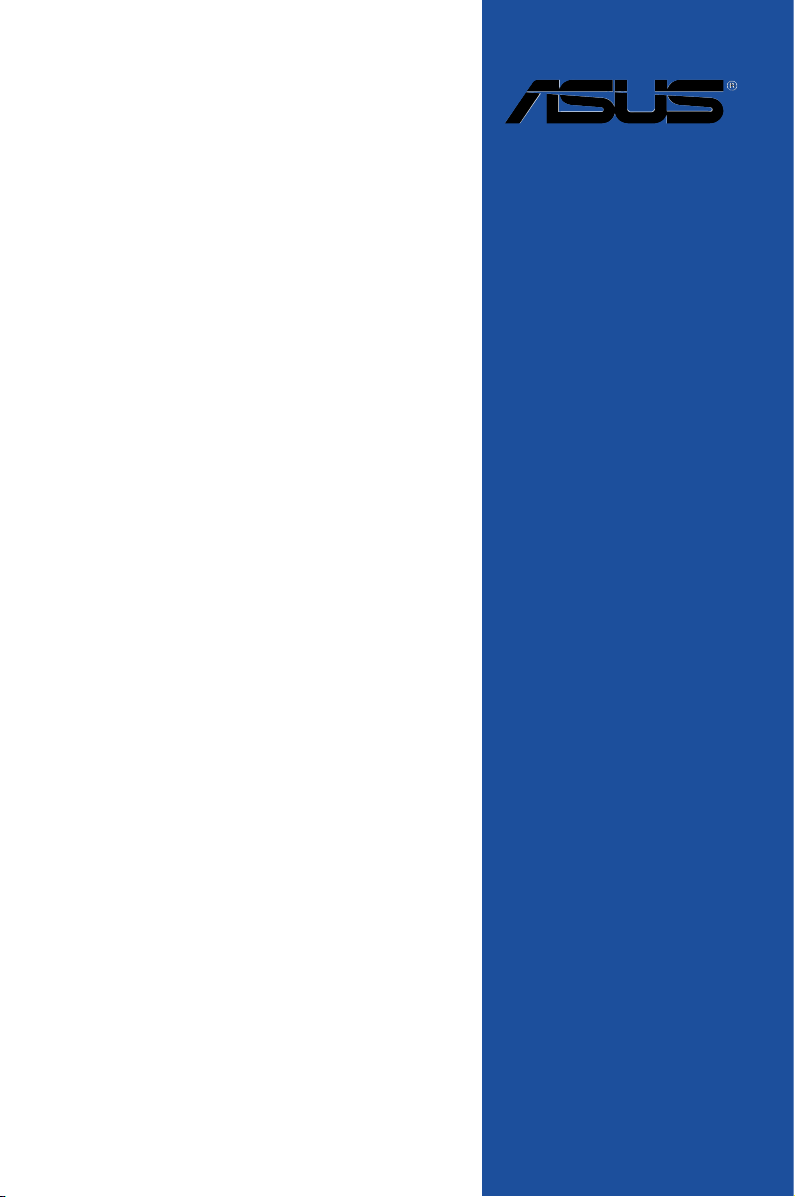
X99-A
Motherboard
Page 2
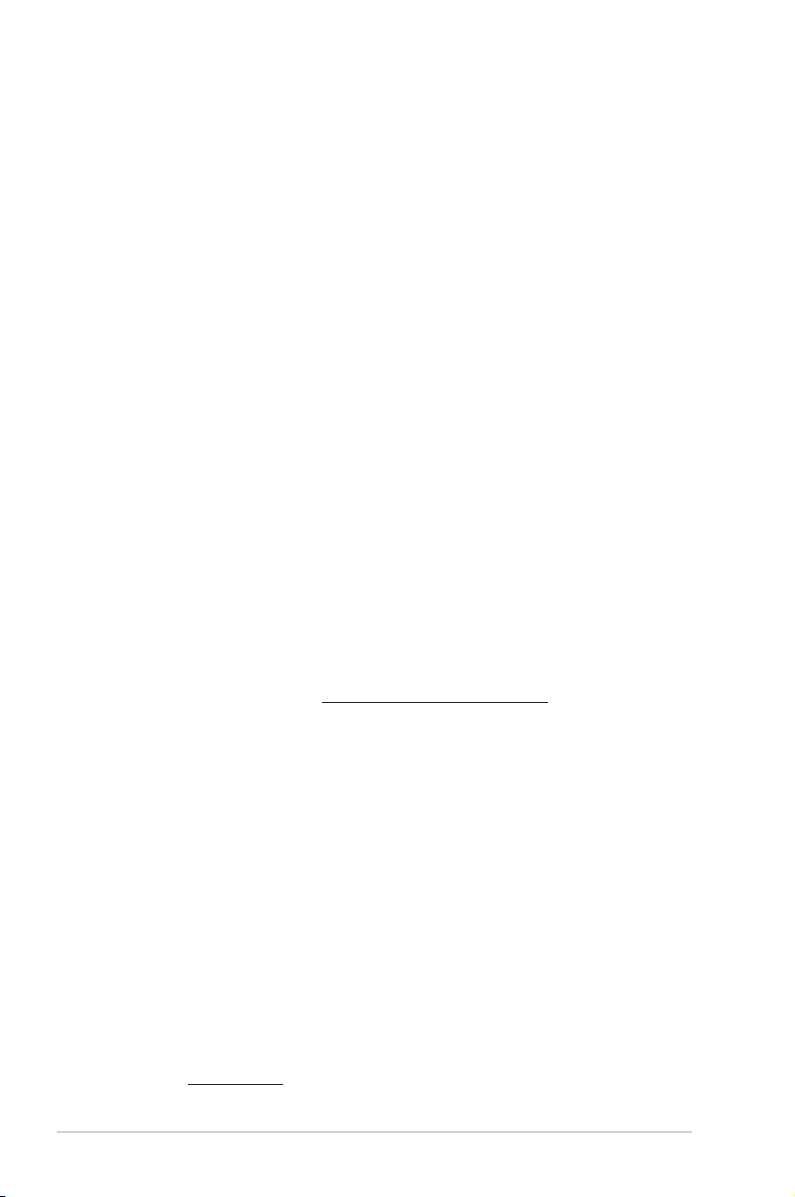
J9644
第1刷
2014年8月
Copyright © 2014 ASUSTeK COMPUTER INC. All Rights Reserved.
バックアップの目的で利用する場合を除き、本書に記載されているハードウェア・ソフトウェアを
含む、すべての内容は、ASUSTeK Computer Inc. (ASUS)の文書による許可なく、編集、転載、引
用、放送、複写、検索システムへの登録、他言語への翻訳などを行うことはできません。
以下の場合は、保証やサービスを受けることができません。
(1)ASUSが明記した方法以外で、修理、改造、交換した場合。
(2)製品のシリアル番号が読むことができない状態である場合。
ASUSは、本マニュアルについて、明示の有無にかかわらず、いかなる保証もいたしません。ASUS
の責任者、従業員、代理人は、本書の記述や本製品に起因するいかなる損害(利益の損失、ビジネ
スチャンスの遺失、データの損失、業務の中断などを含む)に対して、その可能性を事前に指摘し
たかどうかに関りなく、責任を負いません。
本書の仕様や情報は、個人の使用目的にのみ提供するものです。また、予告なしに内容は変更さ
れることがあり、この変更についてASUSはいかなる責任も負いません。本書およびハードウェア、
ソフトウェアに関する不正確な内容について、ASUSは責任を負いません。
本マニュアルに記載の製品名及び企業名は、登録商標や著作物として登録されている場合が
ありますが、本書では、識別、説明、及びユーザーの便宜を図るために使用しており、これ
らの権利を侵害する意図はありません。
Oer to Provide Source Code of Certain Software
This product contains copyrighted software that is licensed under the General Public License
(“GPL”), under the Lesser General Public License Version (“LGPL”) and/or other Free Open
Source Software Licenses. Such software in this product is distributed without any warranty
to the extent permitted by the applicable law. Copies of these licenses are included in this
product.
Where the applicable license entitles you to the source code of such software and/or other
additional data,you may obtain it for a period of three years after our last shipment of the
product,either
(1) for free by downloading it from http://support.asus.com/download
or
(2) for the cost of reproduction and shipment,which is dependent on the preferred carrier
and the location where you want to have it shipped to,by sending a request to:
ASUSTeK Computer Inc.
Legal Compliance Dept.
15 Li Te Rd.,
Beitou,Taipei 112
Taiwan
In your request please provide the name,model number and version,as stated in the About
Box of the product for which you wish to obtain the corresponding source code and your
contact details so that we can coordinate the terms and cost of shipment with you.
The source code will be distributed WITHOUT ANY WARRANTY and licensed under the same
license as the corresponding binary/object code.
This oer is valid to anyone in receipt of this information.
ASUSTeK is eager to duly provide complete source code as required under various Free
Open Source Software licenses. If however you encounter any problems in obtaining the full
corresponding source code we would be much obliged if you give us a notication to the
email address gpl@asus.com,stating the product and describing the problem (please DO
NOT send large attachments such as source code archives,etc. to this email address).
ii
Page 3
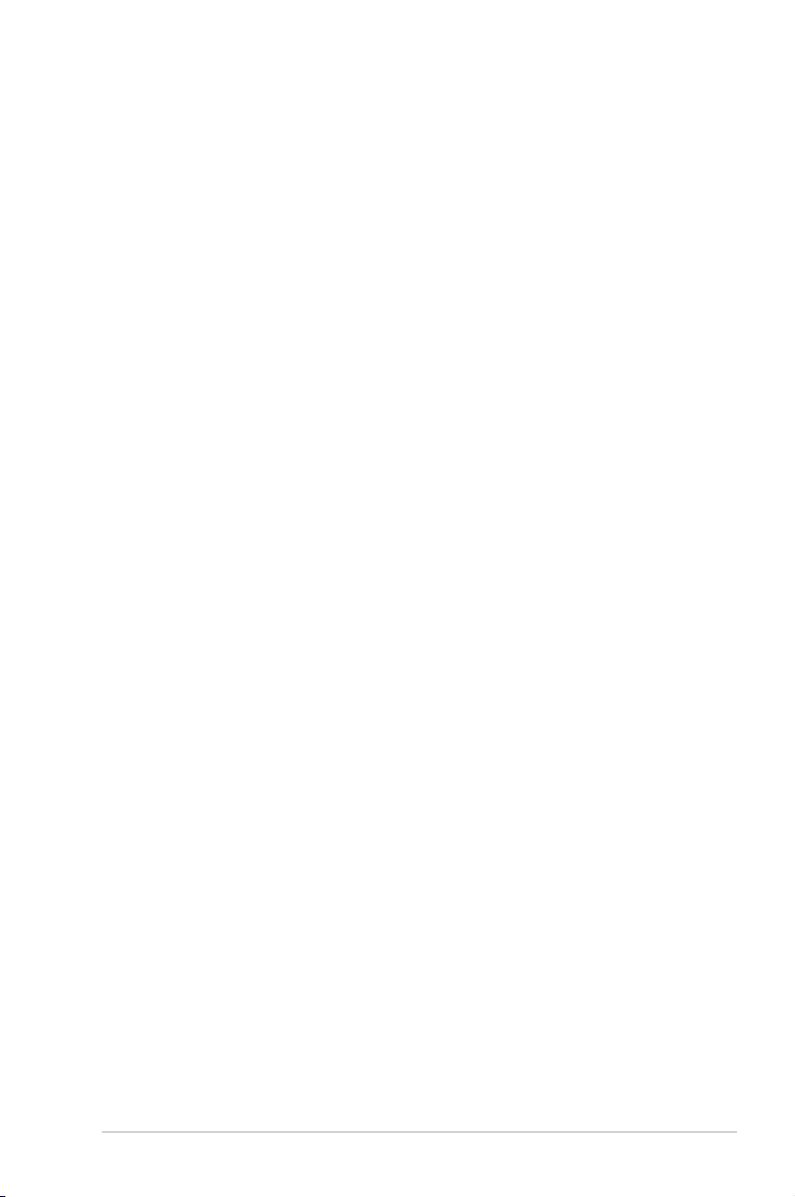
もくじ
安全上のご注意 ................................................................................................................. v
このマニュアルにつ いて ....................................................................................................vi
X99-A 仕様一覧 .............................................................................................................viii
Chapter1 製品の概要
1.1 独自機能 ..........................................................................................................1-1
1.1.1 製品の特長 .........................................................................................................1-1
1.1.2 その他の特別機能 ............................................................................................1-2
1.2 マザーボードの概要 ........................................................................................ 1-3
1.2.1 始める前に ..........................................................................................................1-3
1.2.2 マザーボードのレイアウト .............................................................................1-4
1.2.3 プロセッサー ......................................................................................................1-6
1.2.4 システムメモリー ..............................................................................................1-7
1.2.5 拡張スロット ....................................................................................................1-13
1.2.6 オンボードボタン/スイッチ ........................................................................1-16
1.2.7 ジャンパ ............................................................................................................1-21
1.2.8 オンボードLED ................................................................................................ 1-23
1.2.9 内部コネクター/ヘッダー ............................................................................1-30
Chapter2 基本的な取り付け
2.1 コンピューターを組み立てる ........................................................................... 2-1
2.1.1 マザーボードを取り付ける ............................................................................2-1
2.1.2 CPUを取り付ける ..............................................................................................2-3
2.1.3 CPUクーラーを取り付ける .............................................................................2-5
2.1.4 メモリーを取り付ける ....................................................................................2-6
2.1.5 ATX 電源を取り付ける ....................................................................................2-7
2.1.6 SATAデバイスを取り付ける ..........................................................................2-8
2.1.7 フロント I/O コネクターを取り付ける ........................................................2-9
2.1.8 拡張カードを取り付ける ..............................................................................2-10
2.2 UEFI BIOSを更新する .................................................................................... 2-11
2.3 バックパネルとオーディオ接続 ....................................................................... 2-12
2.3.1 バックパネルコネクター .............................................................................. 2-12
2.3.2 オーディオ I/O接続 ........................................................................................ 2-14
2.4 初めて起動する .............................................................................................2-16
2.5 システムの電源をオフにする ......................................................................... 2-17
iii
Page 4
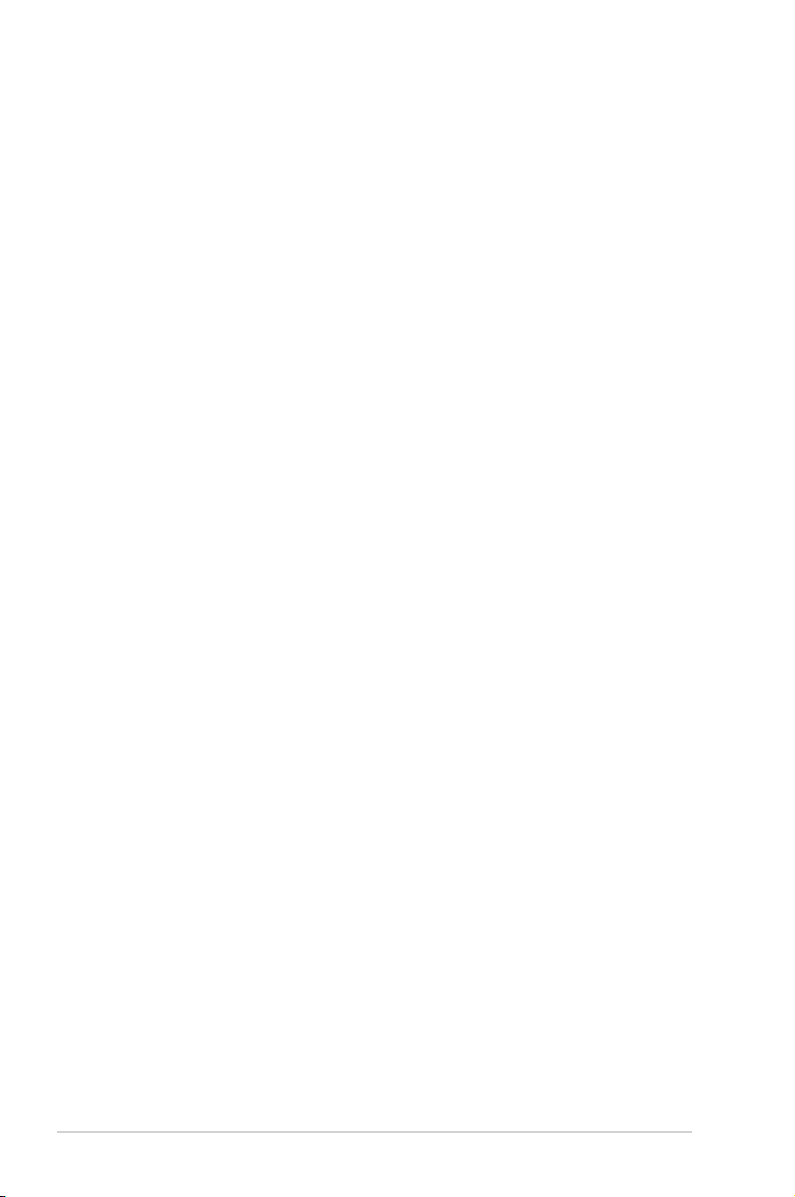
Chapter3 UEFI BIOS設定
3.1 UEFIとは.......................................................................................................... 3-1
3.2 UEFI BIOS Utility ............................................................................................ 3-2
3.2.1 EZ Mode ..............................................................................................................3-3
3.2.2 Advanced Mode ...............................................................................................3-4
3.2.3 Q-Fan Control ....................................................................................................3-7
3.2.4 EZ Tuning Wizard ...........................................................................................3-9
3.3 My Favorites ................................................................................................ 3-11
3.4 メインメニュー .............................................................................................. 3-13
3.5 Ai Tweaker メニュー ..................................................................................... 3-15
3.6 アドバンスドメニュー .................................................................................... 3-32
3.6.1 CPU設定 ............................................................................................................ 3-33
3.6.2 PCH設定 ............................................................................................................ 3-35
3.6.3 PCHストレージ設定 ......................................................................................3-36
3.6.4 システムエージェント設定 ..........................................................................3-38
3.6.5 USB 設定 ........................................................................................................... 3-39
3.6.6 プラットフォーム関連設定 ..........................................................................3-41
3.6.7 オンボードデバイス設定 ............................................................................. 3-42
3.6.8 APM設定 ...........................................................................................................3-44
3.6.9 Network Stack設定 .......................................................................................3-45
3.7 モニターメニュー........................................................................................... 3-46
3.8 ブートメニュー ..............................................................................................3-51
3.9 ツールメニュー .............................................................................................. 3-57
3.9.1 ASUS EZ Flash 2 Utility ................................................................................3-57
3.9.2 ASUS Overclocking Prole ........................................................................3-58
3.9.3 ASUS SPD Information ................................................................................ 3-59
3.10 終了メニュー .................................................................................................3-60
3.11 UEFI BIOS更新 .............................................................................................. 3-61
3.11.1 EZ Update ........................................................................................................ 3-61
3.11.2 ASUS EZ Flash 2 ............................................................................................. 3-61
3.11.3 ASUS CrashFree BIOS 3 ............................................................................... 3-63
3.11.4 ASUS BIOS Updater ......................................................................................3-63
Chapter4 付録
ご注意 .....................................................................................................................................4-1
ASUSコンタクトインフォメーション ................................................................................. 4-4
iv
Page 5
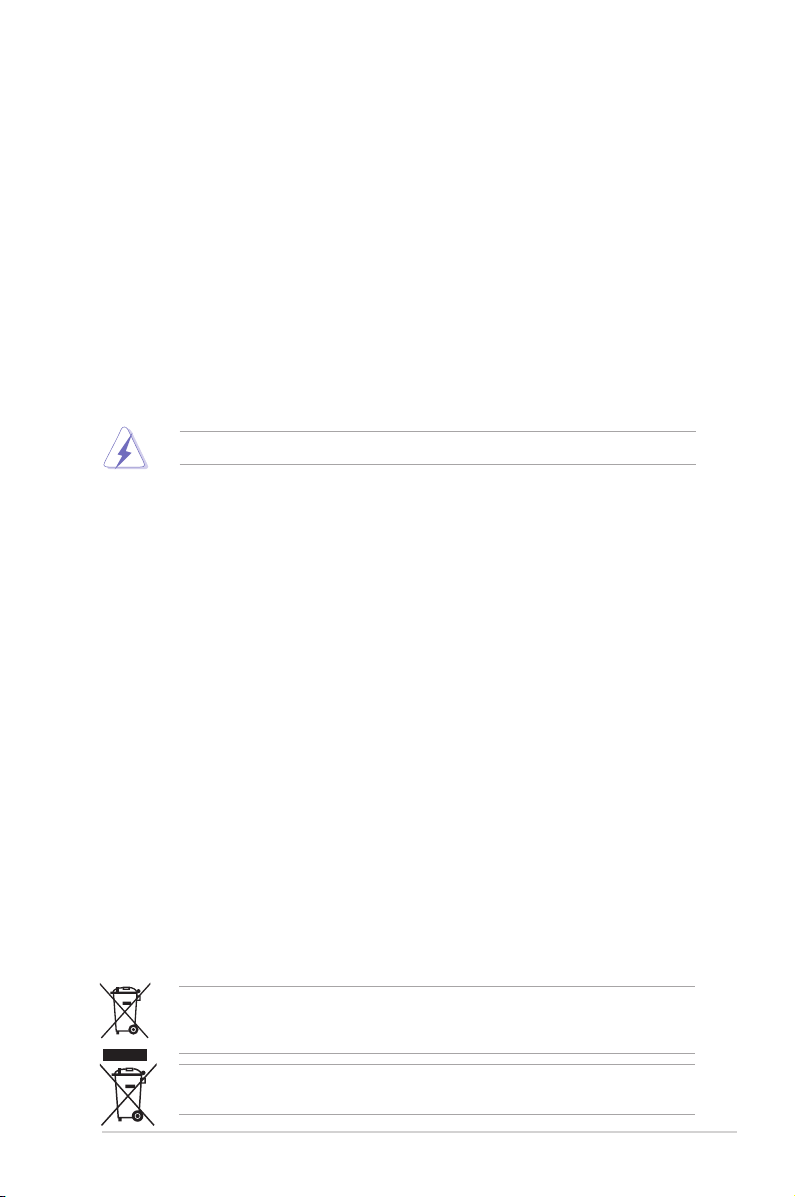
安全上のご注意
電気の取り扱い
・ 本製品、周辺機器、ケーブルなどの取り付けや取り外しを行う際は、必ずコンピューターと周辺
機器の電源ケーブルをコンセントから抜いて行ってください。お客様の取り付け方法に問題が
あった場合の故障や破損に関して弊社は一切の責任を負いません。
・ 電源延長コードや特殊なアダプターを用いる場合は専門家に相談してください。これらは、回
路のショート等の原因になる場合があります。
・ ご使用の電源装置に電圧選択スイッチが付いている場合は、システムの損傷を防ぐために電
源装置の電圧選択スイッチがご利用の地域の電圧と合致しているかをご確認ください。ご利用
になる地域の電圧が不明な場合は、各地域の電力会社にお問い合わせください。
・ 電源装置が故障した場合はご自分で修理・分解をせず、各メーカーや販売店にご相談ください。
・ 光デジタルS/PDIFは、光デジタルコンポーネントで、クラス1レーザー製品に分類されていま
す。(本機能の搭載・非搭載は製品仕様によって異なります)
不可視レーザー光です。ビームを直接見たり触れたりしないでください。
操作上の注意
・ 作業を行う前に、本パッケージに付属のマニュアル及び取り付ける部品のマニュアルをすべ
て熟読してください。
・ 電源を入れる前に、ケーブルが正しく接続されていることを確認してください。また電源コード
に損傷がないことを確認してください。
・ 各コネクター及びスロット、ソケット、回路にクリップやネジなどの金属を落とさないようにし
てください。電源回路のショート等の原因になります。
・ 埃・湿気・高温・低温を避けてください。湿気のある場所で本製品を使用しないでください。
・ 本製品は安定した場所に設置してください。
・ 本製品をご自分で修理・分解・改造しないでください。火災や感電、やけど、故障の原因となり
ます。 修理は弊社修理センターまたは販売代理店にご依頼ください。
回収とリサイクルについて
使用済みのコンピューター、ノートパソコン等の電子機器には、環境に悪影響を与える有害物質が
含まれており、通常のゴミとして廃棄することはできません。リサイクルによって、使用済みの製品
に使用されている金属部品、プラスチック部品、各コンポーネントは粉砕され新しい製品に再使用
されます。また、その他のコンポーネントや部品、物質も正しく処分・処理されることで、有害物質の
拡散の防止となり、環境を保護することに繋がります。
ASUSは各国の環境法等を満たし、またリサイクル従事者の作業の安全を図るよう、環境保護に関
する厳しい基準を設定しております。ASUSのリサイクルに対する姿勢は、多方面において環境保護
に大きく貢献しています。
本機は電気製品または電子装置であり、地域のゴミと一緒に捨てられません。また、本機の
コンポーネントはリサイクル性を考慮した設計を採用しております。なお、廃棄の際は地域の
条例等の指示に従ってください。
本機に装着されているボタン型電池には水銀が含まれています。通常ゴミとして廃棄しないで
ください。
v
Page 6
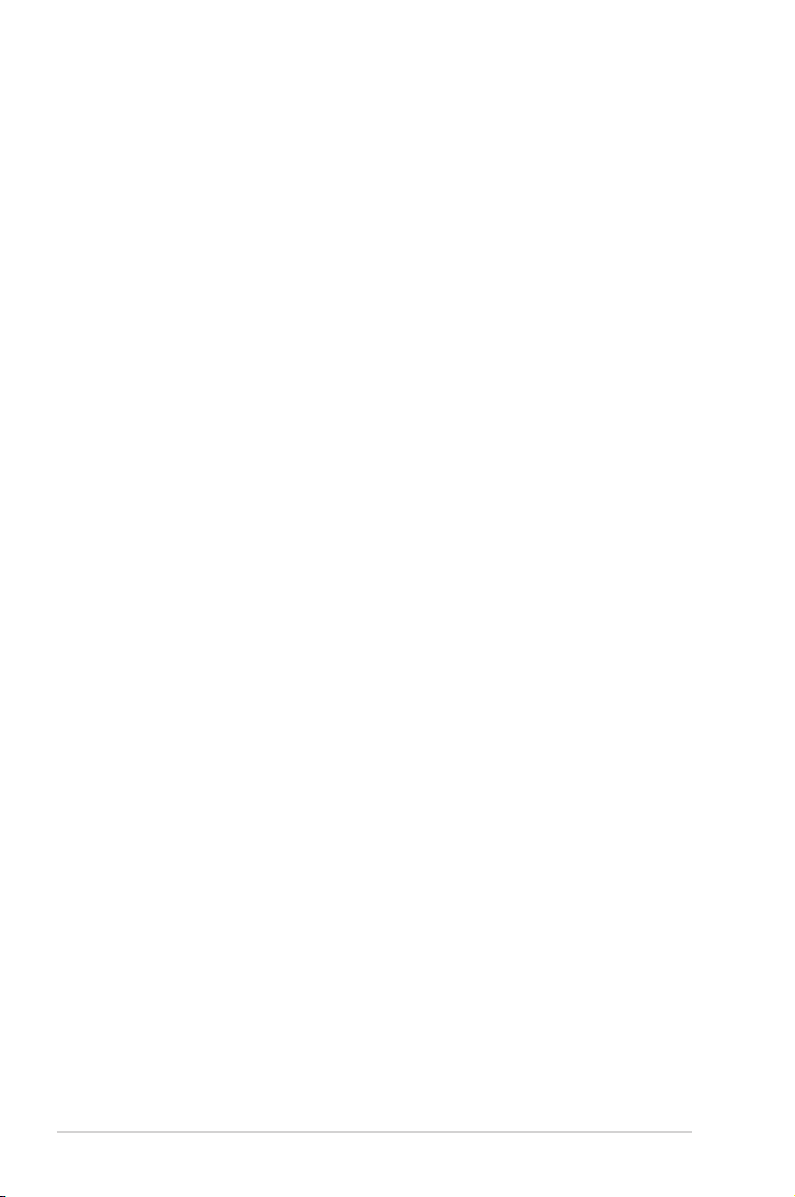
このマニュアルについて
このマニュアルには、マザーボードの取り付けや構築の際に 必要な情 報が記してあります。
マニュアル の 概 要
本書は以下のChapter から構成されています。
• Chapter 1: 製品の概要
マザーボードの機能とサポートする新機能についての説明、及びスイッチ、ボタン、ジャン
パ、コネクター、LEDなど各部位の説明。
• Chapter 2: 基本的な取り付け
コンピューターの組み立て方やUSB BIOS Flashbackの使用方法、バックパネルについて
の説明。
• Chapter 3: UEFI BIOS 設定
UEFI BIOS Utilityでのシステム設定の変更方法とパラメータの詳細。
• Chapter 4 : 付録
製品の規格や海外の法令についての説明。
詳細情報
1. ASUSオフィシャルサイト(http://www.asus.com/)
多言語に対応した弊社ウェブページで、製品のアップデート情報やサポート情報をご確認
いた だ けま す。
2.
追 加ドキュメント
パッケージ 内容 によっては、追 加のドキュメントが同梱されている場 合があります。注 意事 項
や購入店・販売店などが追加した最新情報などです。これらは、本書がサポートする範囲に
は含まれていません 。
vi
Page 7
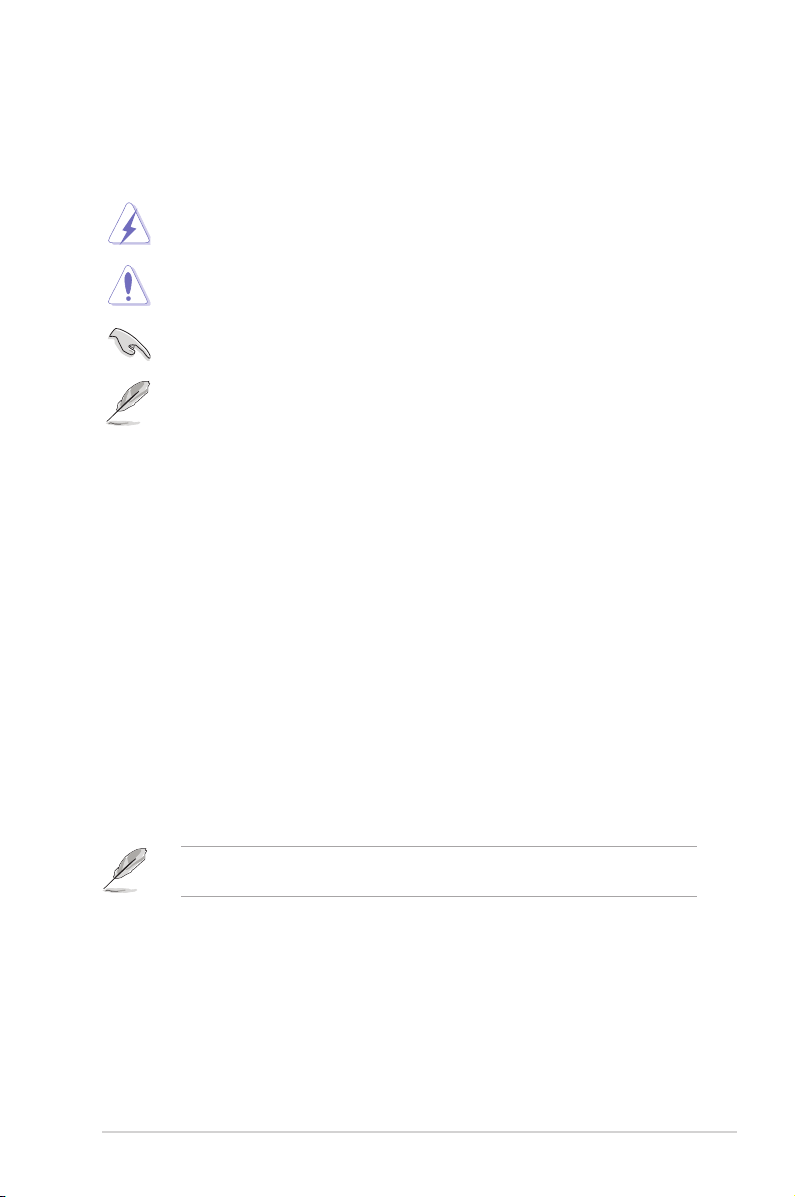
このマニュアルの表記について
本書には、製品を安全にお使いいただき、お客様や他の人々への危害や財産への損害を未然に
防止していただくために、守っていただきたい事項が記載されています。次の内容をよくご理解
いただいた上で本文をお読みください。
警告: 作業人が死亡する、または重傷を負う可能性が想定される内容を示しています。
注意: ハードウェアの損傷やデータの損失の可能性があることを示し、その危険を回
重要: 作業を完了するために必要な指示や設定方法を記載しています。
メモ: 製品を使いやすくするための情報や補足の説明を記載しています。
避するための方法を説明しています。
表記
太字 選択するメニューや項目を表示します。
斜字
文字やフレーズを強調する時に使います。
<Key> < > で囲った文字は、キーボードのキーです。
<Key1+Key2+Key3> 一度に2つ以上のキーを押す必要がある場合は(+)を使って示し
例: <Enter>→Enter もしくはリターンキーを押してください。
ています。
例: <Ctrl+Alt+Del>
本書に記載の内容(安全のための注意事項を含む)は、製品やサービスの仕様変更などにより、
予告なく変更される場合があります。あらかじめご了承ください。
vii
Page 8
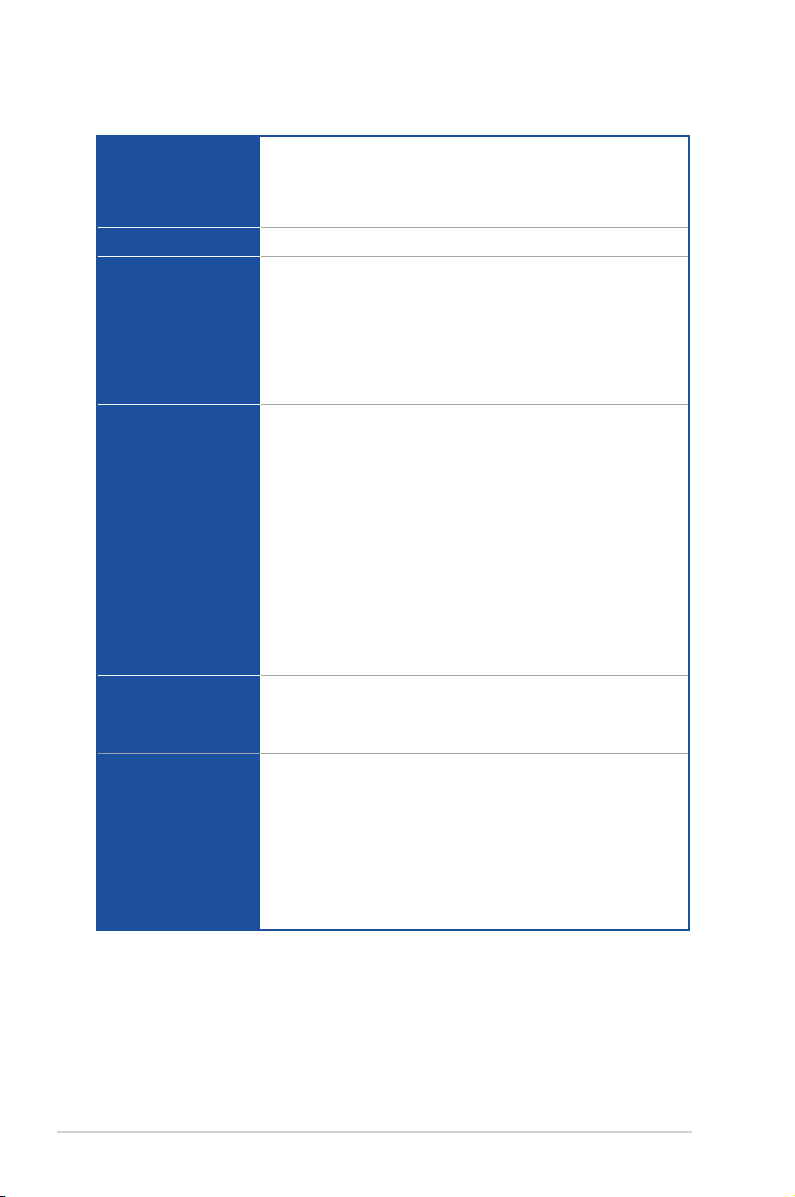
X99-A 仕様一覧
対応CPU
搭載 チップセット
対 応メモリー
拡 張 ス ロ ット
マルチGPU対応
ストレ ージ 機 能
LGA2011-v3 ソケット: Intel® Core™ i7 プロセッサー
22nm CPU サポート
Intel® Turbo Boost Technology 2.0 サポート*
* Intel® Turbo Boost Technology 2.0のサポートはCPUにより異なります。
Intel® X99 Express チップセット
DDR4 DIMM スロット×8: 最大64GB
DDR4 3000(O.C.)* / 2800 (O.C.)* / 2666 (O.C.)* / 2400 (O.C.)* / 2133 MHz
Non-ECC Unbuered DIMM対応
クアッドチャンネ ルメモリーアー キテクチャ
®
Extreme Memory Prole (XMP) サ ポート
Intel
* XMPメモリーの動作はメモリーコントローラーを内蔵するCPUの物理的特性に依存し
ます。メモリーサポートの詳細についてはQVL(推奨ベンダーリスト)をご参照ください。
PCI Express 3.0 x16 スロット×3*
<40レーンCPU>
@x16、@x16/x16、@x16/x16/x8
<28レーンCPU>
@x16、@x16/x8、@x16/x8/x4
PCI Express 2.0 x16 スロット×1 (最大x4動作)**
PCI Express 2.0 x1スロット×2**
* PCI Express 3.0 x16 第4スロット(PCIEX16_4)はM.2スロットと同じ帯域を使用していま
す。28レーンCPUを取り付けた場合、PCI Express 3.0 x16 第4スロット (PCIEX16_4)は無
効と なります 。
** PCI Express 2.0 x16スロット(PCIEX16_2)は、PCI Express 2.0 x1 第1スロット(PCIEX1_1)、
追加USB3.0ポート(USB3_E56)と同じ帯域を使用しています。詳しくは「3.6.7 オンボ
ードデバイス設定」をご覧ください。
NVIDIA® 3-Way/Quad-GPU SLI™ Technology *
AMD CrossFireX™ Technology (最大3-way / 4GPU構成)
* 28レーンCPUを取り付けた場合、3-Way SLI™ はご利用いただけません。
Intel® Core™ i7プロセッサー
- M.2スロット×1 (Socket 3 [Key M]、Type2242/2260/2280/22110対応) *
Intel® X99 Express チップセット
- Intel® Rapid Storage Technology 13 (RAID 0/1/5/10 サポート) **
- SATA Expressポート×1 (SATA 6Gb/s ポート×2)
- SATA 6Gb/s ポート×8
コントローラー 1×4ポート[グレー]
コントローラー2×4ポート[ブラック] **
viii
Page 9
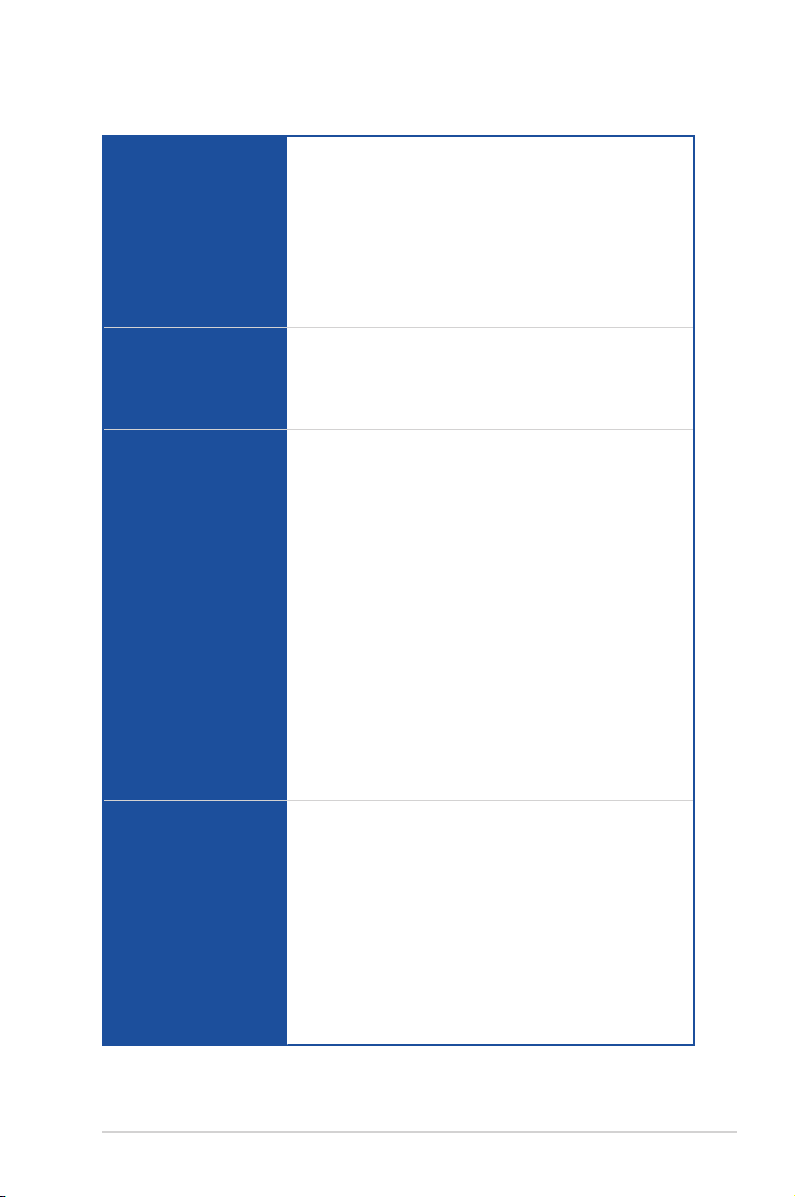
X99-A 仕様一覧
ストレ ージ 機 能
LAN機能
オーディオ機能
USB機能
- Intel® Rapid Storage Technology、Intel® Smart Response Technology、
Rapid Recover Technologyサポート***
* 本製品のM.2スロットは、PCIeインターフェースのみをサポートします。
* M.2スロットは、PCI Express 3.0 x16 第4スロット(PCIEX16_4)と同じ帯域を使用
しています。詳しくは「3.6.7 オンボードデバイス設定」をご覧ください。
** チップセットの仕様により、コントローラー2が制御するSATA 6Gb/sポー
ト(SATA6G_7/8/9/10[ブラック])は、RAIDを含むIntel® Rapid Storage
Technologyをサポートしません。
*** サポートする機能は、O SやCPUなど機器の構成により異なります。
Intel® Ethernet Connection I218-V
- 802.3az Energy Ecient Ethernet (EEE) 対応
- メディアアクセス制御層(MAC)と物理層(PHY)間のデュアル・イン
タ ーコ ネクト
ASUS Turbo LAN utility
Realtek® ALC1150 (7.1チャンネル HDオーディオコーデック)
featuring Crystal Sound 2
- 左右のトラックを別々のレイヤーに別けることで均質な音質を確保
- オーディオ構成に応じた最高のオーディオ体験を提供
- アナログ層とデジタル層に基盤を分離し、ノイズ干渉を大幅に低減
- ノイズからオーディオ回路を保護するEMIシールド
- スピーカー出力とヘッドホン出力用のオペアンプを搭載
- スタートアップ時のポップノイズを低減する独自のデポップ回路
- 透明感まで忠実に再現できる、自然で温かみのある臨場感あふ
れるサウンドを実現する日本製プレミアムオーディオコンデンサ
ーを採用
- SN比: 112dbのステレオライン出力とSN比: 104dbのライン入力
をサ ポート
- 192kHz/24bit ロスレスサウンド対応
- Blu-ray オーディオコンテンツプロテクション対応
- DTS UltraPC II
- DTS Connect
- ジャック検 出 、マ ルチストリー ミング、フ ロントパ ネル・ジャックリタ
スキング (マイク)
- 光デジタルS/PDIF出力ポート(バックパネル)
®
X99 Express チップセット
Intel
- USB 3.0 Boost 対応
- USB 3.0ポート×4 (基板上コネクター×2基)
- USB 3.0ポート×1 (バックパネル)[ブルー]
- USB 2.0ポート×8
(基板上コネクター×2基、バックパネル×4ポート)
ASMedia® USB 3.0 ホストコントローラ *
- USB 3.0 Boost 対応
- USB 3.0ポート×5 (バックパネル) [ブルー]
* 追加USB3.0ポート(USB3_E56)は、PCI Express 2.0 x16スロット(PCIEX16_2)、
PCI Express 2.0 x1 第1スロット(PCIEX1_1)と同じ帯域を使用しています。詳しくは
「3.6.7 オンボードデバイス設定」をご覧ください。
ix
Page 10
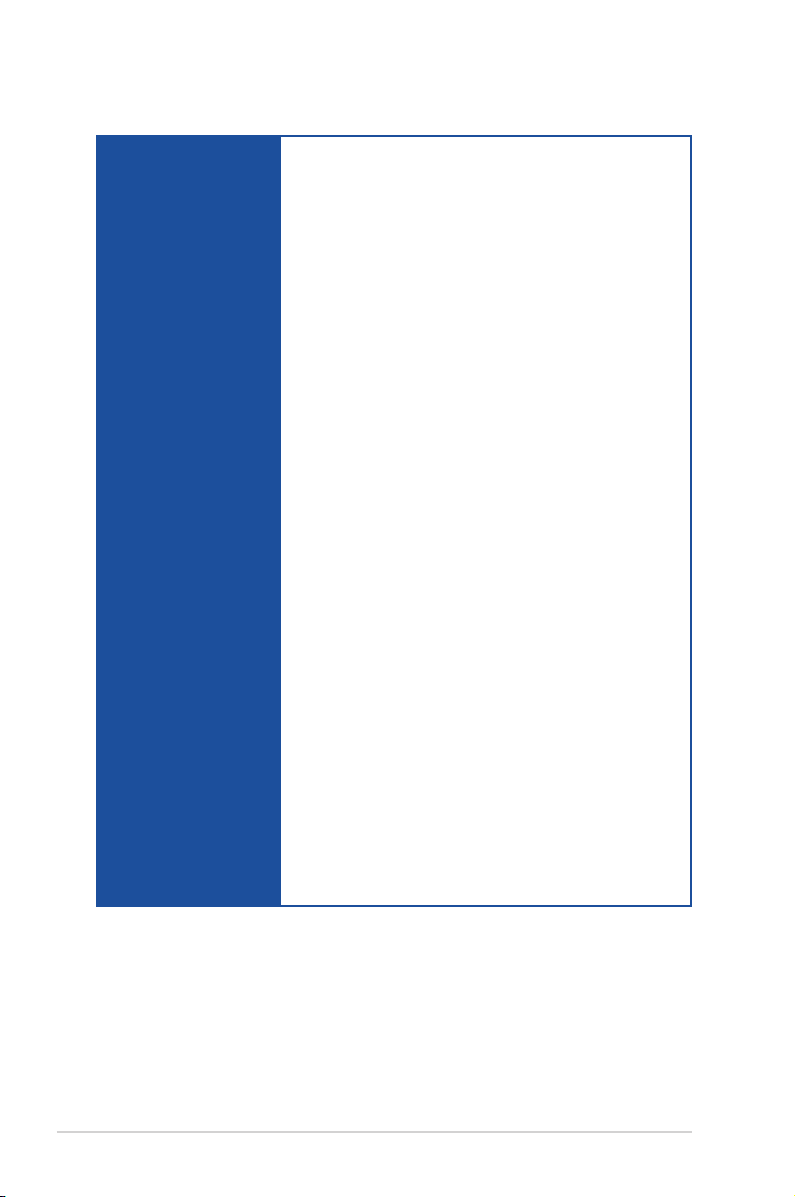
X99-A 仕様一覧
ASUS 独自機能
<フラッグシップ· パフォーマンス >
5-Way Optimization by Dual Intelligent Processors 5
- 5つの機能(TPU、EPU、DIGI+ Power Control、Fan Xpert 3、Turbo
App)を統合制御することで高いレベルでシステム全体のパフォ
ーマンスを最適化
DIGI+ Power Control
CPU電源
- 8フェーズ デジタル電源回路
- CPU power utility
メモリー 電源
- 4フェーズ デジタル電源回路
- DRAM power utility
TPU
- Auto Tuning、TPU、GPU Boost、TPUスイッチ(2段階調整)
EPU
- EPU、EPU スイッチ
Fan Xpert3
- 指定した場所の温度に応じてファンを自動でコントロール
Turbo App
- 使用中のアプリケーションに基づきシステムのパフォーマンス
を自 動的に切り替え
UEFI BIOS
- 起動が高速でより使いやすいインターフェースに生まれ変わった
基本プログラム
M.2 / SATA Express 対応 *
- M.2: PCI Express 3.0x4レーン接続に対応し最大32Gb/sの転送速
度を実現
- SATA Express: 従来のSerial ATAデバイスも取り付け可能な最大
転送速度10Gb/sを実現するインターフェース規格
* 本製品のM.2スロットは、PCIeインターフェースのみをサポートします。
独自のオ ーバ ークロックメモリー 設計
- 独自の設計によりカップリングノイズと信号反射を最小限に抑え
ることでオーバークロックなどの高負荷時の安定した動作を提供
Thunderbolt サポート(別売) *
- Thunderbolt™ 2で最大転送速度20 Gb/s の双方向通信を実現
* 別途、ThunderboltEX II 拡張カードとDisplayPortを搭載するビデオカードの購
入が必要です。
x
Page 11
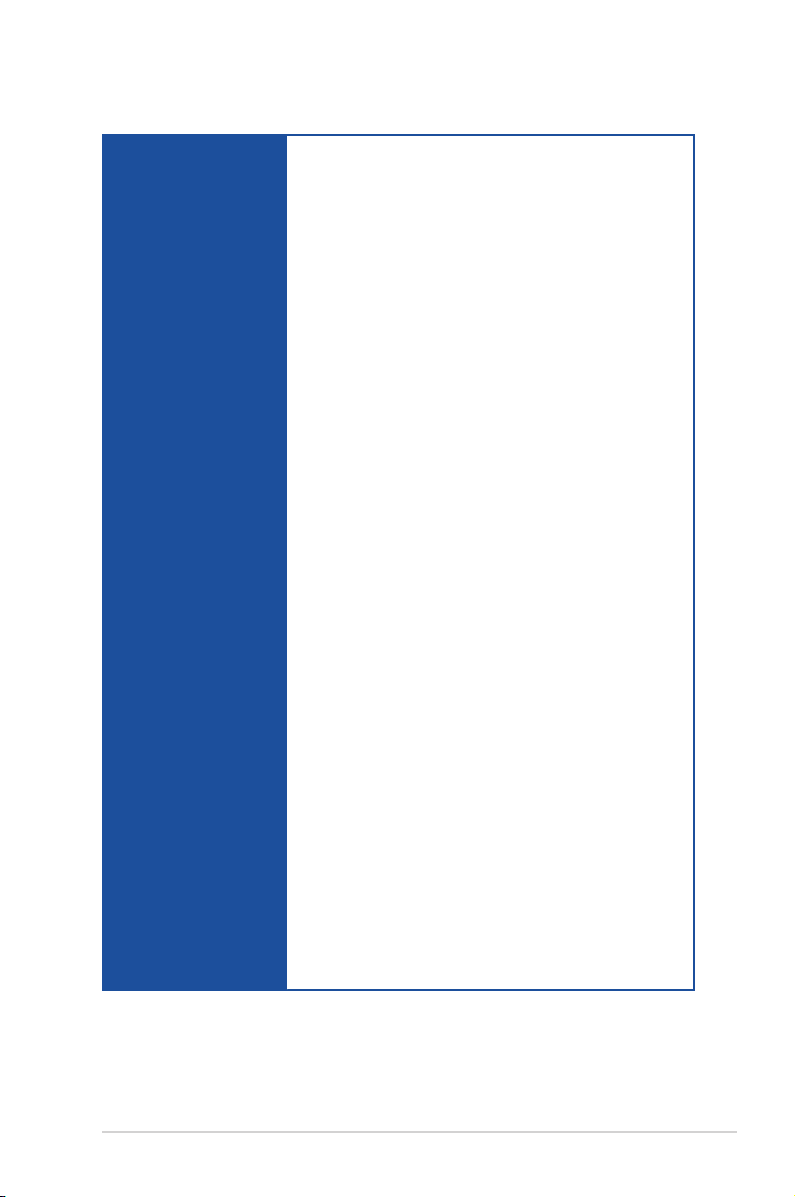
X99-A 仕様一覧
ASUS 独自機能
<パワフル・ホームサーバー>
ASUS HomeCloud Server
Remote GO!
- Cloud GO!、Remote Desktop、Remote Keyboard & Mouse、File
Transfer
- Wi-Fi GO! & NFC Remote (iOS 7.0以上 / Android™ 4.0以上に対応)
ASUS Media Streamer
- PCからスマートTVにストリーミング配信
- iOS 7.0以上 / Android™ 4.0以上に対応
NFC Express 2対応 (別売) **
- USB 3.0 ×2ポートハブ付きNFCレシーバー
- NFC機能: Video-to-go、Photo Express、Remote Desktop、Quick
Launch、Windows 8 Login、 Bluetoothペアリング
** 別途、NFC EXPRESS 2 の購入が必要です。
<ゲーム特化機能>
Turbo APP
- 使用中のアプリケーションに基づきシステムのパフォーマンスを
自動 的に 切り替える
Turbo LAN
- 低PINGの遅延フリーオンラインゲーム環境を提供
Crystal Sound 2
- 最高のサウンド環境でゲームをより楽しくする
<EZ DIY>
Push Notice
- PCの状態をスマートデバイスに通知
USB BIOS Flashback
- CPUやメモリーが不要のUEFI更新機能
UEFI BIOS EZ Mode
- 直感的に操作できるグラフィカルなインターフェース
- O.C. Tuner
- CrashFree BIOS 3
- EZ Flash 2
Q-Design
- Q-Code
- Q-Shield
- Q-LED (CPU、DRAM、VGA、Boot Device LED)
- Q-Slot
- Q-DIMM
- Q-Connector
xi
Page 12
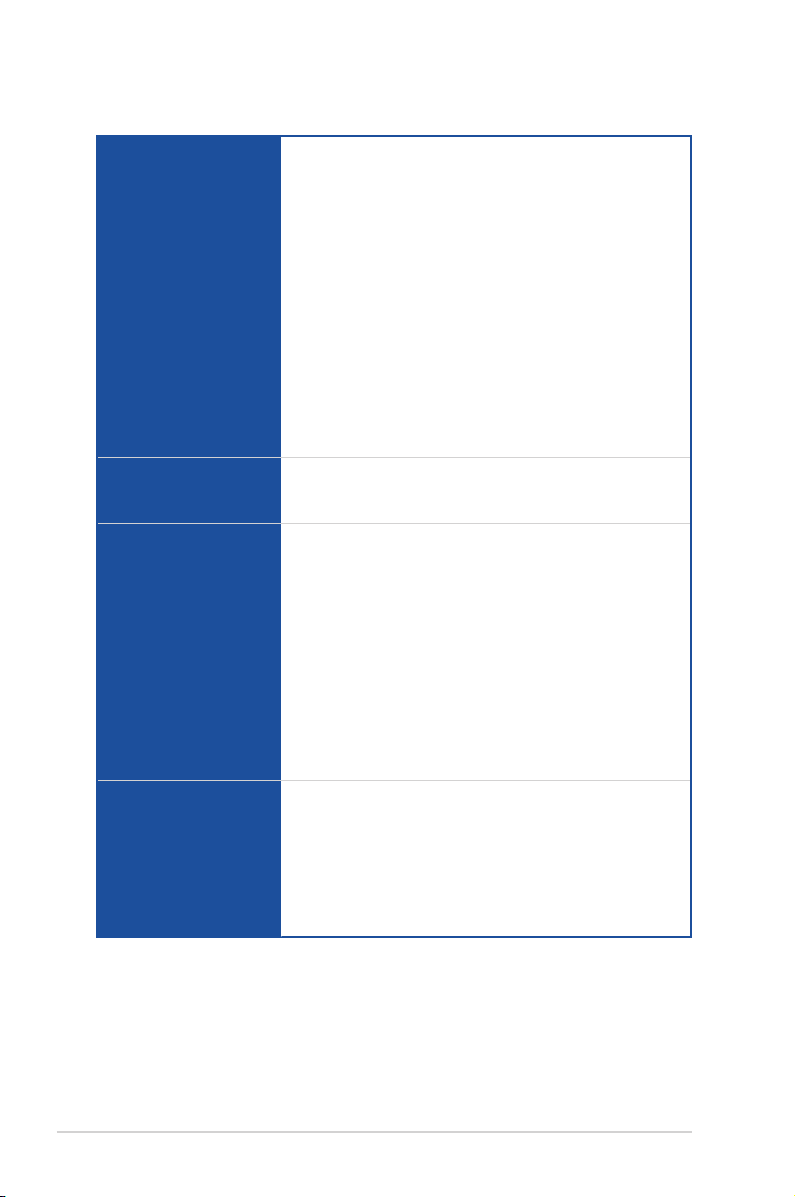
X99-A 仕様一覧
ASUS独自機能
サーマルソリューション
オーバークロック機能
バックパ ネ ル
インターフェース
ASUS 5X Protection:
- DIGI+ VRM - 8フェーズ デジタル電源回路
- Enhanced DRAM Overcurrent Protection - DRAM 過電流・短絡
損傷保護
- ESD Guards - コンポーネントの静電放電保護
- High-Quality 5K-Hour Solid Capacitors - 105℃で5,000時間動作
の高品質固体コンデンサー
- Stainless Steel Back I/O - 耐腐食コーティング仕様ステンレスス
チール製バックI/Oパネル
USB 3.0 Boost
USB Charger+
Ai Charger+
Disk Unlocker
AI Suite 3
MemOK!
EZ XMP
静音サーマルデザイン
- Fan Xpert 3
- ヒートシンクを採 用したファンレス設 計
Precision Tweaker 2
- vCore: CPU電圧調節(0.001V 刻み)
- iGPU: 統合型グラフィックス電圧調整(0.001V 刻み)
- vCCIO: アナログ&デジタル I/O電圧調節(0.001V 刻み)
- vCCIN: CPU入力電圧調整(0.01V 刻み)
- vCCSA: システムエージェント電圧調整 (0.001V 刻み)
- vDRAM Bus: 110段階メモリー電圧調整
- vPCH: 176段階チップセット電圧調整
SFS (Stepless Frequency Selection)
- ベースクロック: 80MHz ~300MHz(0.1MHz 刻み)
オーバークロック保護機能
- ASUS C.P.R.(CPU Parameter Recall)
USB BIOS Flashback ボタン ×1
光デジタル S/PDIF 出力ポート×1
LAN ポート×1 (RJ-45タイプ)
USB 3.0ポート×6
USB 2.0ポート×4
PS/2コンボポート ×1 (キーボード/マウス両対応)
オーディオ I/O ポート×5 (7.1チャンネル対応)
xii
Page 13
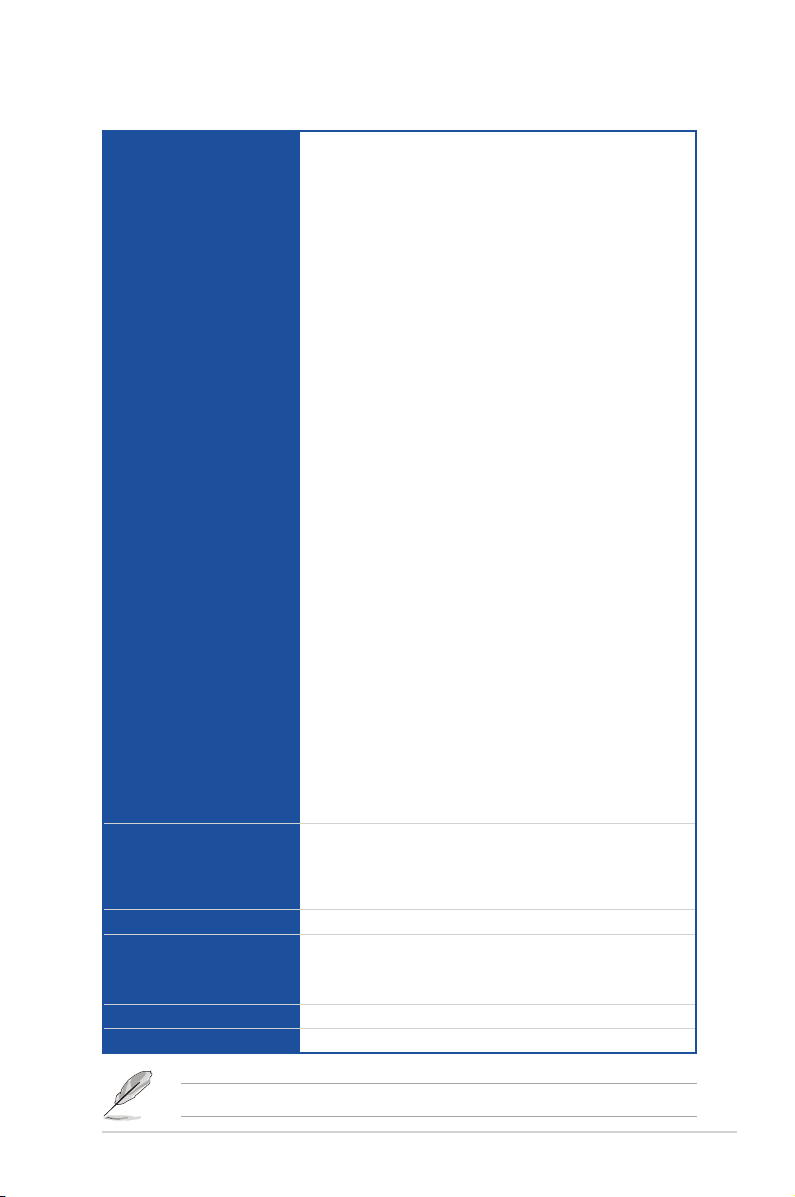
X99-A 仕様一覧
基板上
インターフェース
BIOS機能
管理機能
サポートDVDの
主な内容
サポ ートO S
フォー ムファクタ ー
19ピン USB 3.0 コネクター×2
9ピン USB 2.0 コネクター×2
M.2スロット×1
(Socket 3 [Key M]、Type2242/2260/2280/22110対応)*
SATA Expressポート×1 (SATA 6Gb/sポート×2)
SATA 6Gb/sポート×8
4ピン CPUファンコネクター×1
(3ピンDC制御と4ピンPWM制御に対応)
4ピン CPUオプションファンコネクター×1
4ピン ケースファンコネクター×4
(3ピンDC制御と4ピンPWM制御に対応)
フロントパネルオーディオコネクタ−×1
デジタルオーディオコネクター×1
5ピン Thunderboltヘッダー×1 (ThunderboltEX IIカード対応)
TPMヘッダー×1
シリアルポートコネクター ×1
24ピン EATX電源コネクター×1
8ピン EPS12V電源コネクター×1
システムパネルコネクター×1
5ピン FAN EXTENSION コネクター×1
3ピン ケース開閉検出コネクター×1
2ピン 温度センサーコネクター×1
3ピン CPU 過電圧ジャンパ×1
MemOK! ボタン×1
Clear CMOSボタン×1
2ピン DirectKeyヘッダー×1
EPUスイッチ×1
TPUスイッチ×1 (2段階調整)
EZ XPMスイッチ×1
電源ボタン×1
リセットボタン× 1
* 本製品のM.2スロットは、PCIeインターフェースのみをサポートします。
128 Mb Flash ROM、UEFI AMI BIOS、PnP、DMI 2.7、WfM 2.0、
SM BIOS 2.7、ACPI 5.0、多言語 BIOS、ASUS EZ Flash 2、
CrashFree BIOS 3、F11 EZ Tuning Wizard、F6 Qfan Control、
F3 My Favorites、Quick Note、Last Modied Log、
F12画面キャプチャー、ASUS SPD Information
WfM 2.0、DMI 2.7、WOL by PME、PXE
ドライバー各種
ASUS ユーティリティ各種
マニュアル各種
アンチウイルスソフトウェア(OE M版)
Windows® 8.1 / 8 / 7
ATX フォームファクター: 30.5 cm x 24.4 cm(12インチx 9.6 インチ)
製品は性能・機能向上のために、仕様およびデザインを予告なく変更する場合があります。
xiii
Page 14
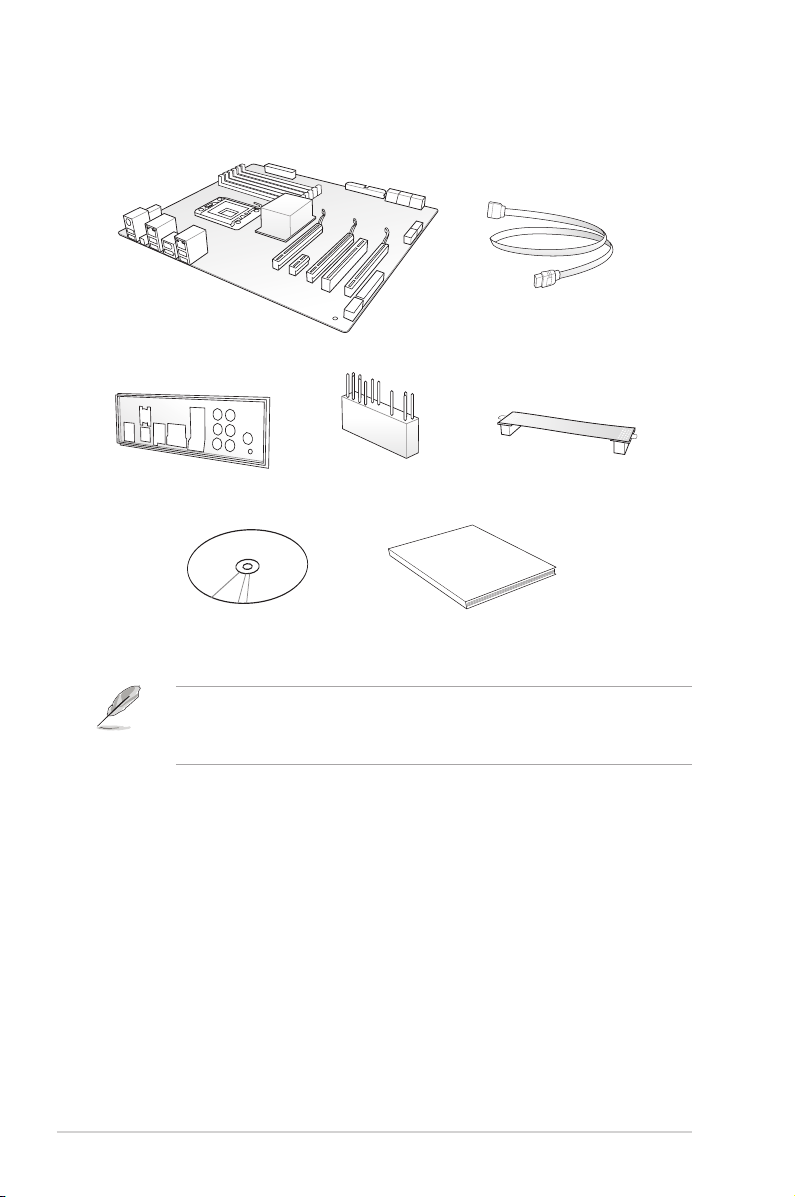
パッケージの 内容
製品パッケージに以下のもの が揃っていることを確 認してください。
X99-A マザーボード
Q-Shield×1
2-in-1 Q-Connector
キット ×1
SATA 6Gb/s ケーブル×4
2way SLI ブリッジコネクター ×1
User Manual
サポート DVD
• 万一、付属品が足りない場合や破損していた場合は、すぐにご購入 元にお申し出ください。
• 本マニュアルで使用されているイラストや画面は実際とは異なる場合があります。予めご
了承ください。
ユーザーマニュアル
xiv
Page 15
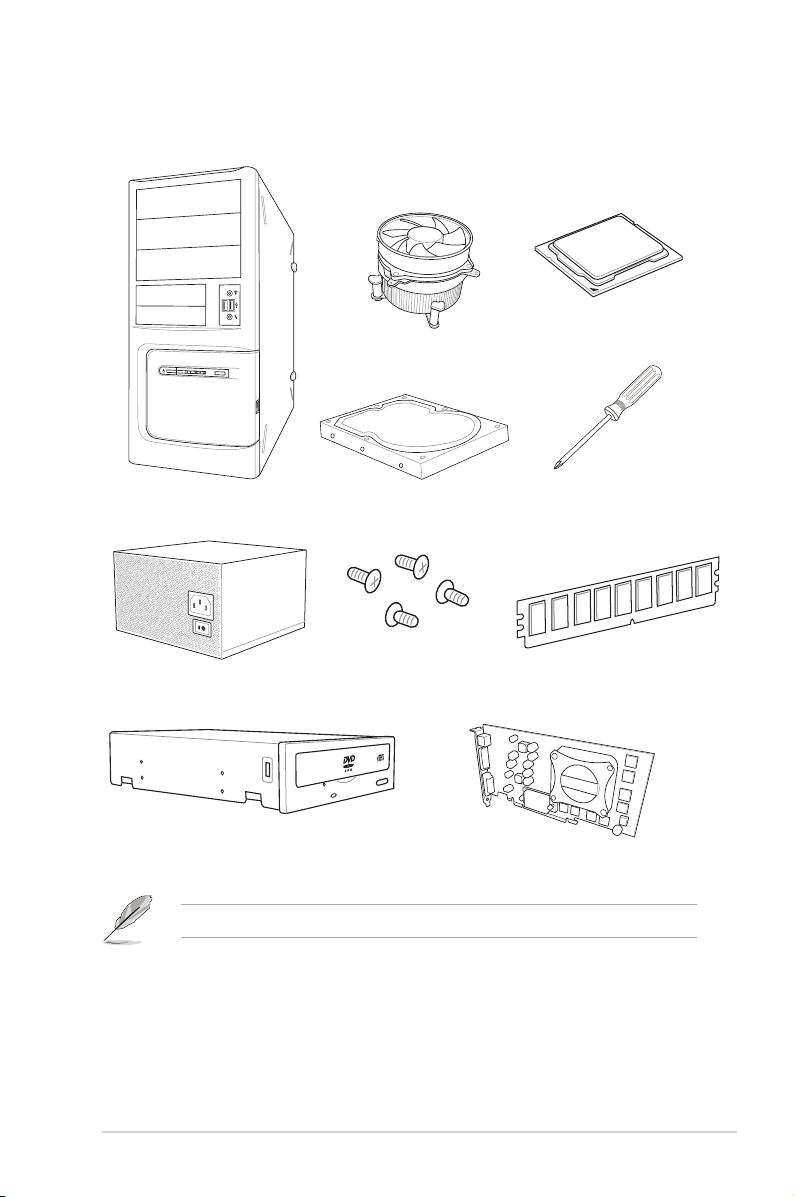
取り付け工具とコンポーネント
Intel® LGA2011-v3 対応
CP Uクーラー
PC ケース
電源供給ユニット
SATA光学ドライブ
上記の工具とコンポーネントはマザーボードのパッケージには同梱されていません。
SAT Aストレ ージドライブ
各種取付用ネジ
Intel® LGA2011-v3 CPU
プラスドライバー
DDR4 SDRAMメモリー
ビデ オカード
xv
Page 16
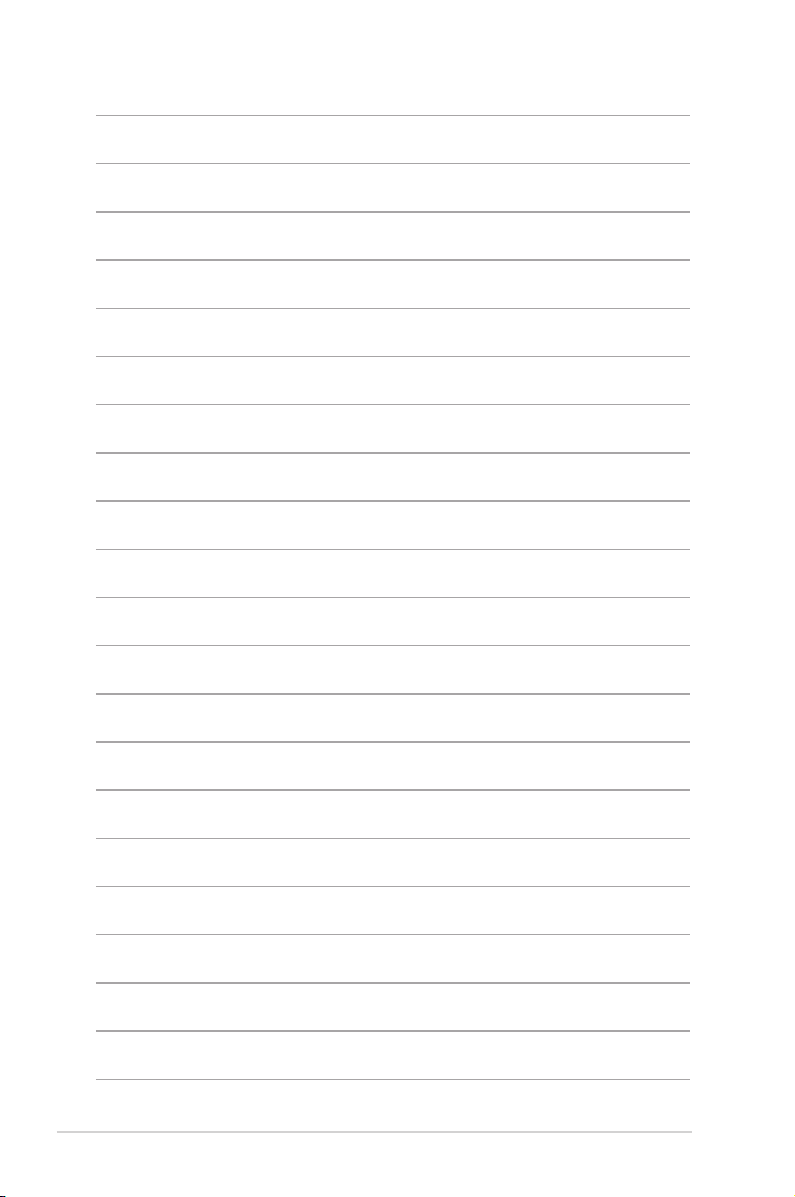
xvi
Page 17
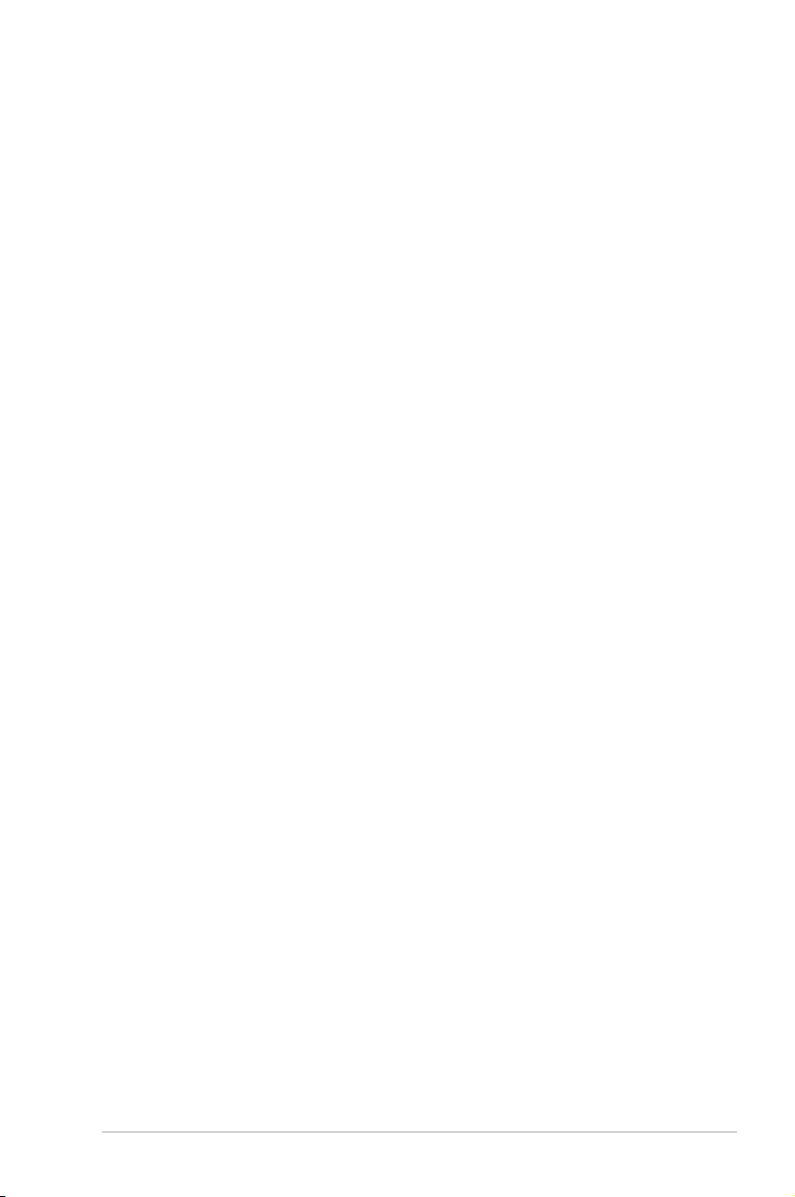
Chapter1 製品の概要
製品の概要
1
1.1 独自機能
1.1.1 製品の特長
LGA 2011-v3ソケット Intel® Core™ i7 プロセッサー対応
本製品は、LGA2011-v3パッケージのIntel® Core™ i7 プロセッサーをサポートしています。これらのプ
ロセッサーはクアッドチャンネルによるDDR4メモリーコントロールとPCI Express 3.0 をサポートして
おり、非常に優れたシステムパフォーマンスを発揮することができます。
Intel® X99 Express チップセット
Intel® X99 Express チップセットは、LGA2011-v3パッケージのIntel® Core™ i7 をサポートする、
最新のワンチップチップセットです。Intel® X99 Express チップセットはシリアルポイントツーポ
イント接続を使用することでパフォーマンスを大幅に向上させ、帯域の増加とより高い安定性を
実現します。 また、理論値でUSB 2.0規格の約10倍となる最大転送速度 5Gbps のUSB 3.0をI/O
Flexibilityにより最大6ポート、SATA 6Gb/sを最大10ポートをサポートします。
PCI Express® 3.0
最新のPCI Express インターフェース規格PCI Express 3.0(Gen3)は、エンコード方式の改善など
により従来の約2倍のパフォーマンスを発揮します。x16リンクでの合計帯域幅は双方向で32GB/s
で、PCI Express2.0の2倍の帯域幅となり、下位互換性を有したPCI Express 3.0 は、ユーザーに今ま
でにない利便性の高い最高のパフォーマンスを提供します。また、高度なグラフィックスパフォー
マンスや将来の拡張性を要求するユーザーにとって、なくてはならない最新のテクノロジーです。
3-WAY SLI™/CrossFireX™ サポート
本製品はNVIDIA® SLI™やAMD CrossFireX™といったマルチGPU構成をサポートしており、今まで
経験したことのない素晴らしいゲーム体験をお楽しみいただくことが可能です。
SATA Express対応
本製品はSATA Expressポートを搭載しています。SATA Express はSATA Revision 3.2で策定され
た最大10Gb/sの転送速度を実現する新しいインターフェース規格です。SATA Expressは従来の
SATAと下位互換性があり、SATA 6Gb/sデバイスを2基接続することも可能です。
クアッドチャンネル DDR4 3000 MHz サポート
本製品は転送速度DDR4 3000MHzまでのDDR4 DIMMをサポートしており、最新の3Dゲーム、マ
ルチメディア、インターネットアプリケーションといった高い帯域幅を必要とする用途での要件を
満たすことができます。また、独自のT-Topology設計により、カップリングノイズと信号反射を最小
限に抑えることで、オーバークロックなどの高負荷時の安定した動作を提供します。
PCI Express 3.0 x4接続対応 M.2スロット
本製品はM.2スロットを搭載しています。M.2規格はSATA Revision 3.2で策定された最大10Gb/s
転送速度を実現する新しいインターフェース規格です。本製品のM.2スロットはPCI Express 3.0x4
レーン接続に対応しており、通常のM.2スロットと比較して3倍以上も高速な最大32Gb/sの転送速
度を実現することができます。
• 本製品のM.2スロットは、PCIeインターフェースのみをサポートします。
Chapter 1
ASUS X99-A
1-1
Page 18
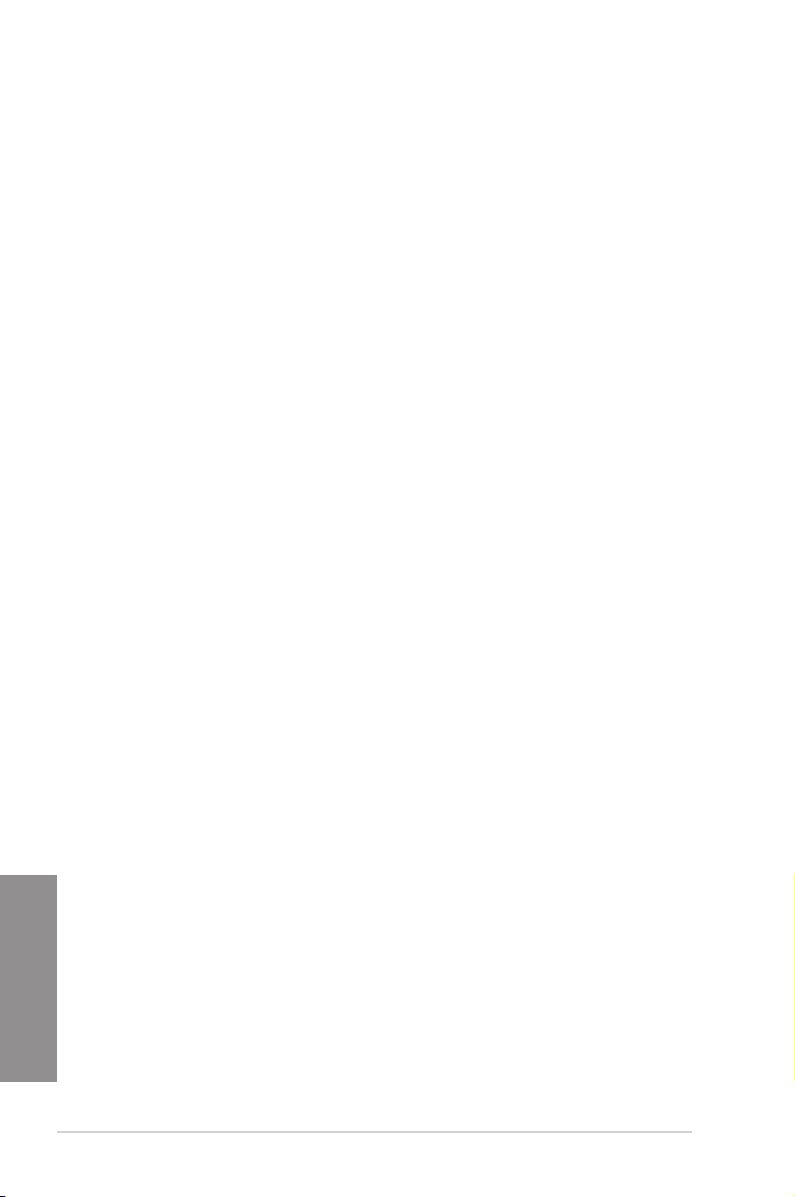
USB 3.0 ソリューション
本製品にはUSB 3.0ポート追加用のヘッダが搭載されており、USB 3.0搭載PCケースの性能を発揮
することができます。USB 3.0の転送速度は従来のUSB 2.0と比較し約10倍、理論値で最大5Gbps
もの高速転送を実現します。また、プラグアンドプレイに対応しているので接続も非常に簡単です。
本製品はあなたに最高の接続性と転送速度を提供します。
1.1.2 その他の特別機能
DTS Connect
DTS Connect は、DTS Neo: PC™ とDTS Interactive™ の2つのテクノロジーを組み合わせ、臨場感
あるオーディオ体験を提供します。DTS Connect では、高度なアップミキシング技術を使用する
ことにより、お気に入りのステレオ音楽やビデオをより良い音で楽しむことができます。また、DTS
Connect により、多くのAV機器で使用可能な高品質デジタル・オーディオ接続で、PCをホームシ
アター・システムと接続することができます。
「DTS Neo: PC™」は、従来のステレオ音源(CD、mp3、wma、インターネットFMラジオでさえも)を
高品質な7.1チャンネルのサラウンド・サウンドにアップミックスするテクノロジーです。
「DTS Interactive™」は、あらゆるオーディオ・ソースをPC上でマルチチャンネルのDTSビットスト
リームにエンコーディングし、エンコードされたビットストリームを共通のデジタル・オーディオ接
続(S/PDIFまたはHDMI)から、DTS対応のホームシアター・システムで利用することができる技術
です。オーディオ・ソースは、高品位な48kHZおよび1.5Mbps にトランスコードされます。
DTS UltraPC II
DTS Surround Sensation UltraPC™なら、コンテンツがステレオでも、マルチチャンネルでも、今ま
でにない3次元サラウンド効果をステレオスピーカーやヘッドフォンで楽しむことができます。DTS
Surround Sensation UltraPC™によるサラウンド効果は、PCでは無理だと思っていた、クリアで広
がりのあるサウンドを実現します。DTS Premium Suite™ は、PCの能力を引き出し、クリアで明瞭
な、バランスのとれた質の高いサウンドを、どんなPCでも可能にします。
ErP指令対応
本製品は、European Union’s Energy-related Products (ErP) 対応製品です。ErP対応製品は、エ
ネルギー消費に関して、ある一定のエネルギー効率要件を満たしている必要があります。これは
ASUSの革新的製品設計で環境に優しい、エネルギー効率の良い製品を提供することで、二酸化
炭素排出量を削減し、環境保護に努めるというASUSの企業理念と合致するものです。
Chapter 1
1-2
Chapter 1: 製品の概要
Page 19
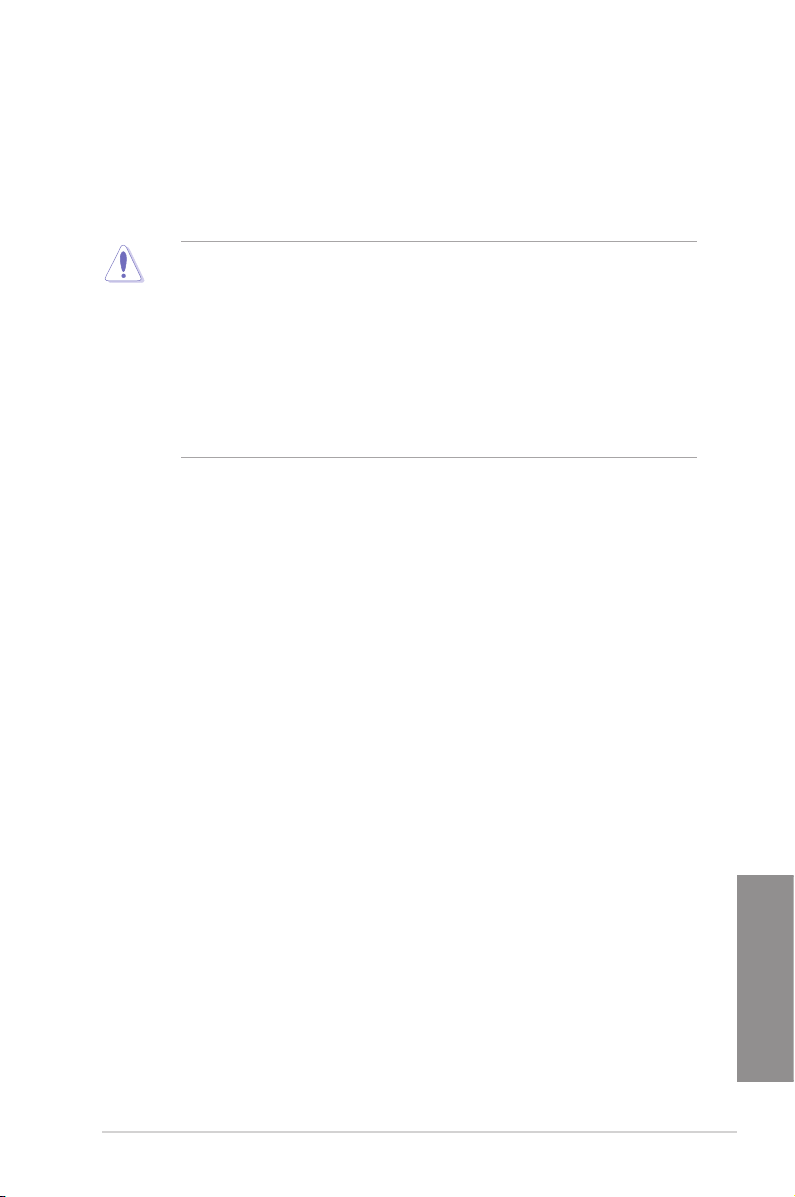
1. 2 マ ザーボードの概 要
1.2.1 始める前に
マザーボードのパーツの取り付けや設 定変更の際は、次の 事 項に注 意してください。
• 各パーツを取り扱う前に、コンセントから電源ケーブルを抜 いてください。
• 静電 気による損 傷を防ぐ ために、各パーツを取り扱う前に、静電気 除去装置 に触れるな
ど 、静 電 気 対 策 を し てく だ さ い 。
• I C部 分に は絶 対に手を触れないように、各パ ーツは両 手で端を持 つようにしてください。
• 各パーツを取り外すときは、必ず静電気防止パッドの上に置くか、コンポーネントに付属
する袋に入れてください。
• パーツの 取り付け、取り外しを行う前に、AT X電源ユニットのス イ ッ チ を オ フ に し 、電 源 ケ
ーブルがコンセントから抜かれていることを確認してください。電力が供給された状態で
の作業は、感電、故障の原因となります。
ASUS X99-A
Chapter 1
1-3
Page 20
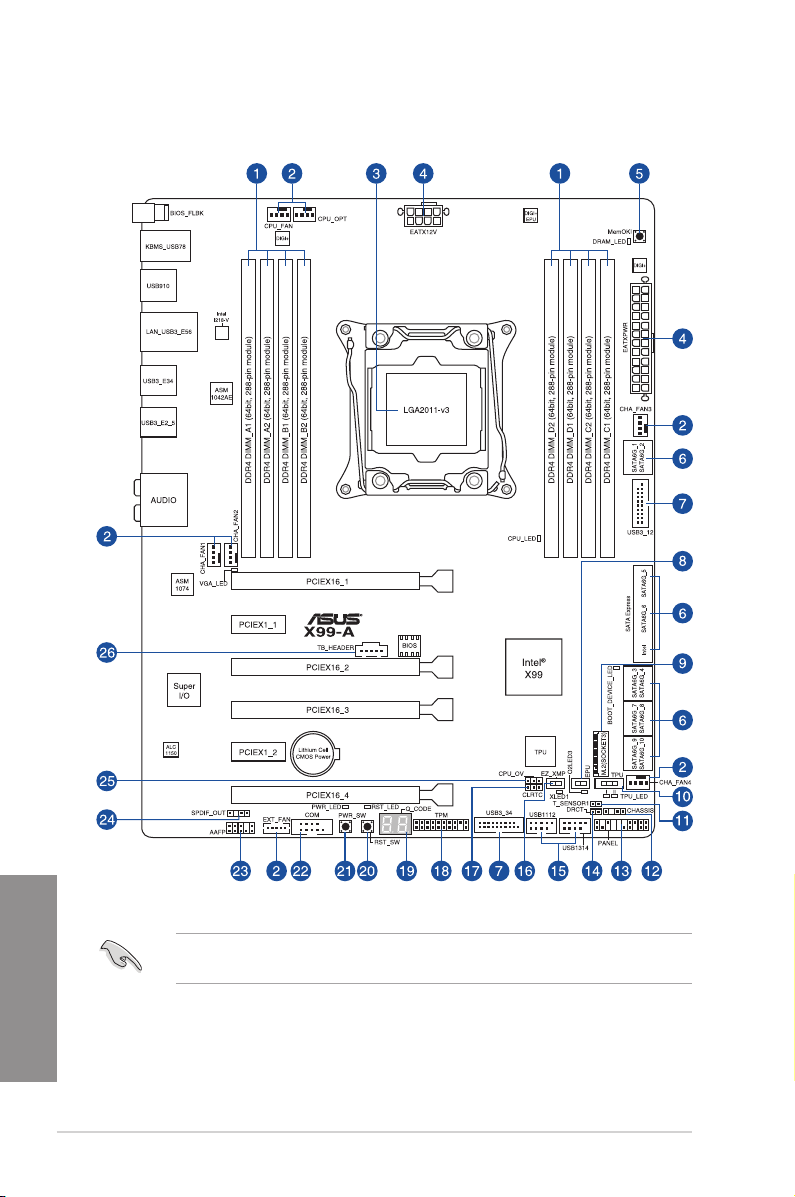
1.2.2 マザーボードのレイアウト
Chapter 1
1-4
バックパネルコネクターと内部コネクターの詳細については、 「1.2.9 内部コネクター/ヘッダー」
と「 2.3.1 バックパネルコネクター」をご参照ください。
Chapter 1: 製品の概要
Page 21
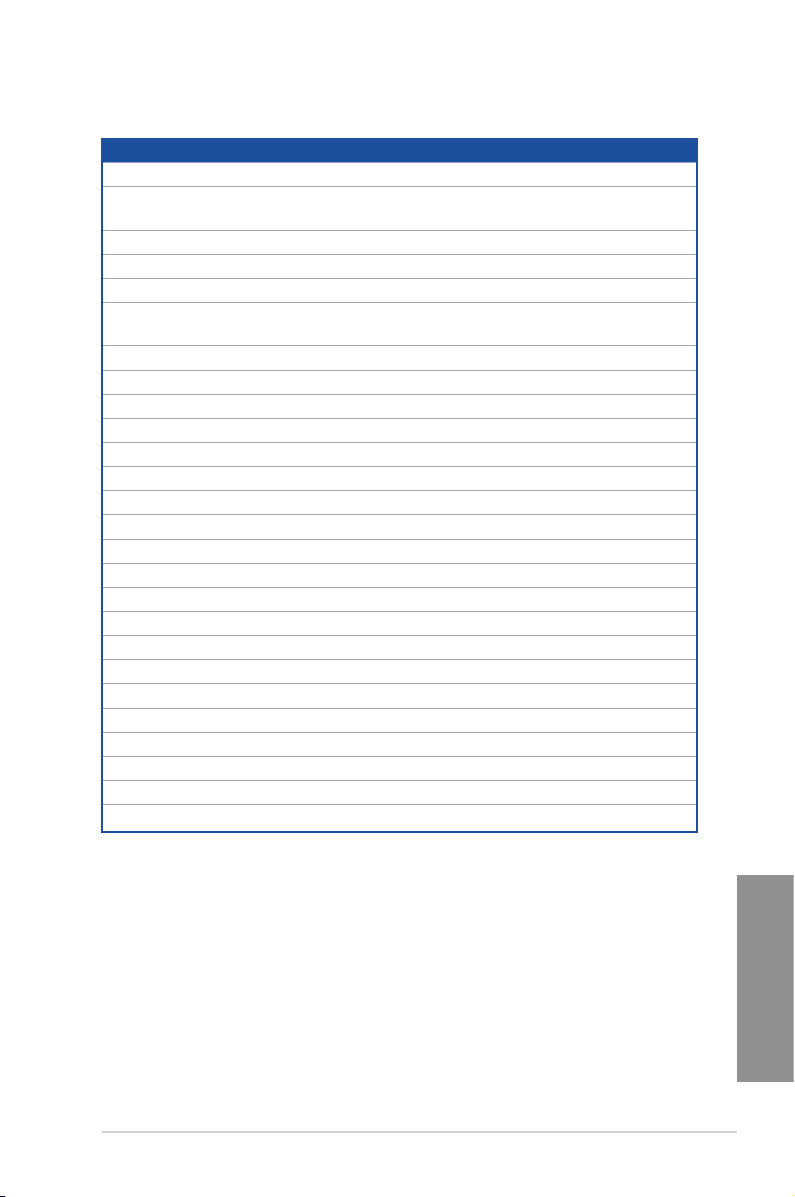
レイアウトの内 容
名称 ページ
1. DDR4 DIMM スロット 1-7
2. CPU、オプション、FAN EXTENSION、ケースファンコネクター
(4ピン CPU_FAN、4ピン CPU_OPT、5ピン EXT_FAN、4ピン CHA_FAN1-4 )
3. CPUソケット: LGA2011-v3 1-6
4. ATX電源コネクター (24ピン EATXPWR、8ピン EATX12V) 1-35
5. MemOK! ボタン (MemOK!) 1-17
®
6. Intel
7. USB 3.0コネクター (20-1ピン USB3_12、 USB3_34) 1-32
8. EPU スイッチ (EPU) 1-19
9. M.2スロット (M.2) 1-31
10. TPU スイッチ (TPU) 1-18
11. 温度センサーコネクター (2ピン T_SENSOR1) 1-38
12. ケース開閉検出コネクター (4-1ピン CHASSIS) 1-39
13. システムパネルコネクター (20-8ピン PANEL) 1-36
14. DirectKeyヘッダー(2ピン DRCT) 1-37
15. USB 2.0 コネクター(10-1ピン USB1112; USB1314) 1-33
16. EZ XMPスイッチ (EZ_XMP) 1-20
17. Clear CMOS ジャンパ (3ピン CLRTC) 1-21
18. TPM ヘッダー(20-1ピン TPM) 1-37
19. Q-Code LED (Q_CODE) 1-25
20. リセットボタン (RST_SW) 1-16
21. 電源ボタン (PWR_SW) 1-16
22. シリアルポートコネクター (10-1ピン COM) 1-39
23. フロントパネルオーディオコネクター (10-1ピン AAFP) 1-40
24. デジタルオーディオコネクター (4-1ピン SPDIF_OUT) 1-31
25. CPU 過電圧ジャンパ(3ピン CPU_OV) 1-22
26. Thunderbolt ヘッダー(5ピン TB_HEADER) 1-38
SATA 6Gb/s ポート (7ピン SATA6G_12、 SATA 6G_34、 SATA 6G_5、
SATA 6G_6/SATAEXPRESS、 SATA 6G_78、 SATA6G_910)
1-34
1-30
ASUS X99-A
Chapter 1
1-5
Page 22
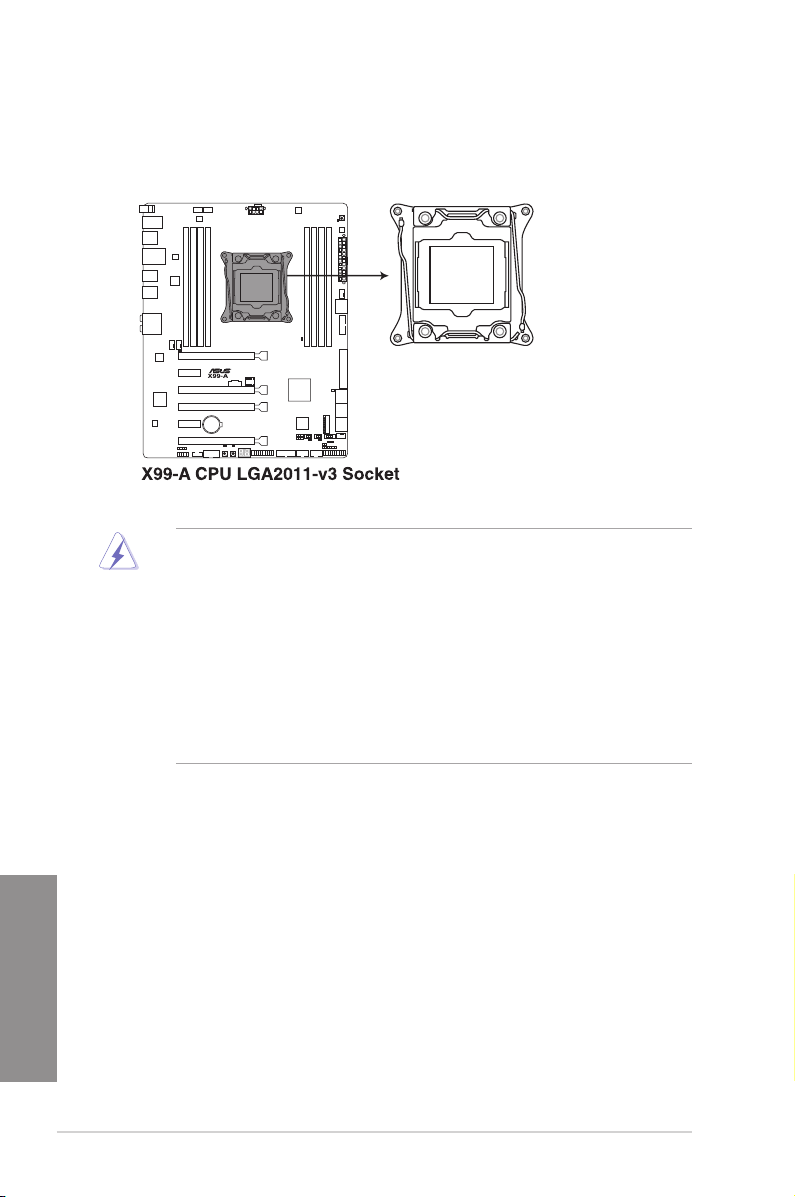
1.2.3 プロセッサー
本製品には、Intel® Core™ i7 プロセッサーに対応するLGA2011-v3パッケージ用CPUソケットが
搭載されてます。
• CPUを取り付ける際は、コンセントから全ての電源ケーブルを抜いてから行ってください。
•
本 製 品をご 購 入後 、すぐ にソケットキ ャップ がC P Uソ ケット に装 着 され てい る こと、C P U
ソケ ットの 接 触 部分(ピ ン )が 曲 がって い ない ことを ご確 認くだ さ い。ソケットキ ャ
ップがCPUソケットに装着されていない場合やCPUソケットの接触部分、マザーボ
ードの コンポーネント に不足や 損傷 が見 つか った場 合は 、すぐに 購入 店または販
売代理店のお客様相談窓口にお問い合わせください。不足や損傷の原因が出荷
及び運送に起因する場合に限り、当社は修理 費を負担いたします。
• マザーボードを取り付けた後も、ソケットキャップを保存してください。ASUSはこの
ソケットキャップが装着されている場合にのみ、RMA(保証サービス)を受け付けます。
• 製品保証は、CPUの間違った取り付け・取り外しに起因する故障及び不具合には適用され
ません。
Chapter 1
1-6
Chapter 1: 製品の概要
Page 23
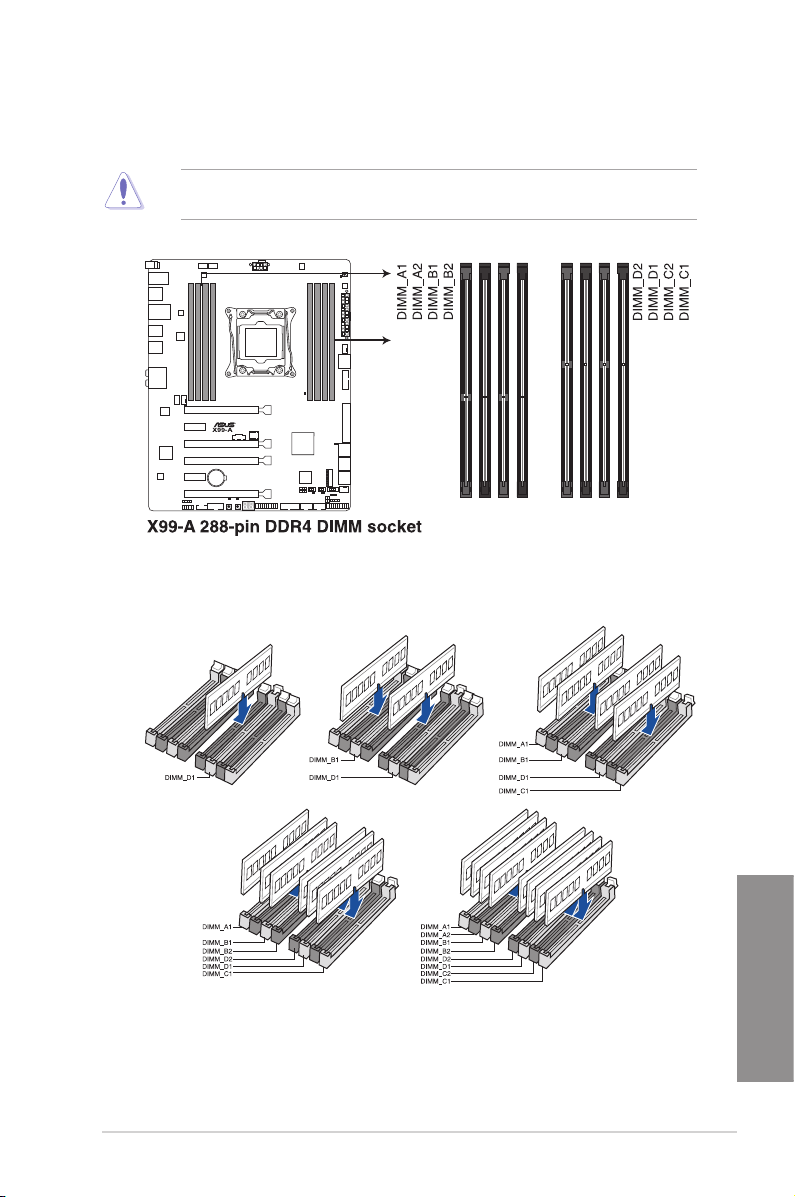
1.2.4 システムメモリー
本製品には、DDR4 メモリーに対応したDIMMスロットが8基搭載されています。
DDR4メモリーはDDR2、 DDR3メモリーと同様の大きさですが、誤った取り付けを防止するため
ノッチの位置が異なっています。
推奨メモリー構成
ASUS X99-A
Chapter 1
1-7
Page 24
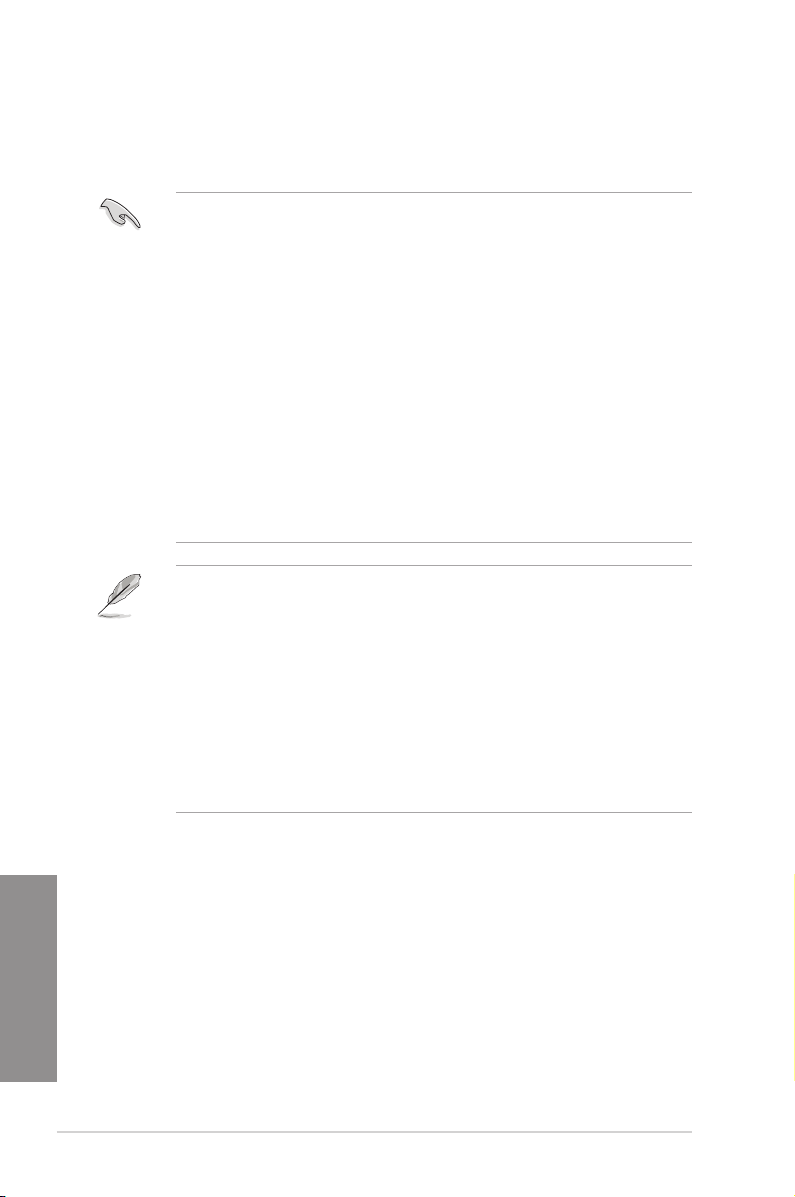
メモリー 構成
2GB、4GB、8GBのDDR4 Non-ECC Unbuered DIMMをメモリースロットに取り付けることが
で きま す。
• 容量の異なるメモリーを Channel A / B / C / Dに取り付けることができます。異なる容量
のメモリーをクアッドチャンネル構成で取り付けた場合、 アクセス領域はメモリー容量の
合計値が小さい方のチャンネルに合わせて割り当てられ、容量の大きなメモリーの超過
分に関しては シングル チャンネル 用に 割り当てられ ます。
• CPUの仕様電圧範囲以上の高い電圧を必要とするメモリーを取り付けるとCPUが損傷す
ることがあります。必ずCPUの仕様上の制限を超過しないメモリーをご使用いただくこと
をおすすめします。
• 同じCASレ イテンシを持つメモリーを取り付 けてください。またメモリーは同じベンダーの
同じ製造週の製品を取り付けることをお勧めします。
• メモリーの割り当てに関する制限により、32bit Windows® OSでは4GB以上のシステムメモ
リーを取り付けても、OSが実際に利用可能な物理メモリーは4GB未満となります。メモリー
リソースを効果的にご使用いただくため、次のいずれかのメモリー構成をお勧めします。
- Windows® 32bit OSでは、4GB未満のシステムメモリー構成にする
- 4GB以上のシステムメモリー構成では、64bit Windows® OSをインストールする
詳細はMicrosoft® のサポートサイトでご確認ください。
http://support.microsoft.com/kb/978610/ja
• デフォルト設定のメモリー動作周波数はメモリーのSPDにより異なります。デフォルト設定
では、特定のメモリーはオーバークロックしてもメーカーが公表する値より低い値で動作
する場合があります。メーカーが公表する値、またはそれ以上の周波数で動作させる場合
は 、「 3.5 Ai Tweaker メニュー」を参照し手動設定を行ってください。
• す べてのス ロットにメモリーモジュールを取り付 ける場合やオ ーバークロックを行なう場
合は、安定した動作のために適切な冷却システムをご使用ください。
• XMPメモリーの動作はメモリーコントローラーを内蔵するCPUの物理的特性に依存しま
す。XMPメモリーを取り付けた場合、メモリーの性能を発揮するにはUEFI BIOS Utilityで
X.M.P. プロファイルを指定する必要があります。サポートするメモリーについてはQVLを
ご参照ください。
• 最新のQVL(推奨ベンダーリスト)はASUSオフィシャルサイトをご覧ください。
(http://www.asus.com)
Chapter 1
1-8
Chapter 1: 製品の概要
Page 25
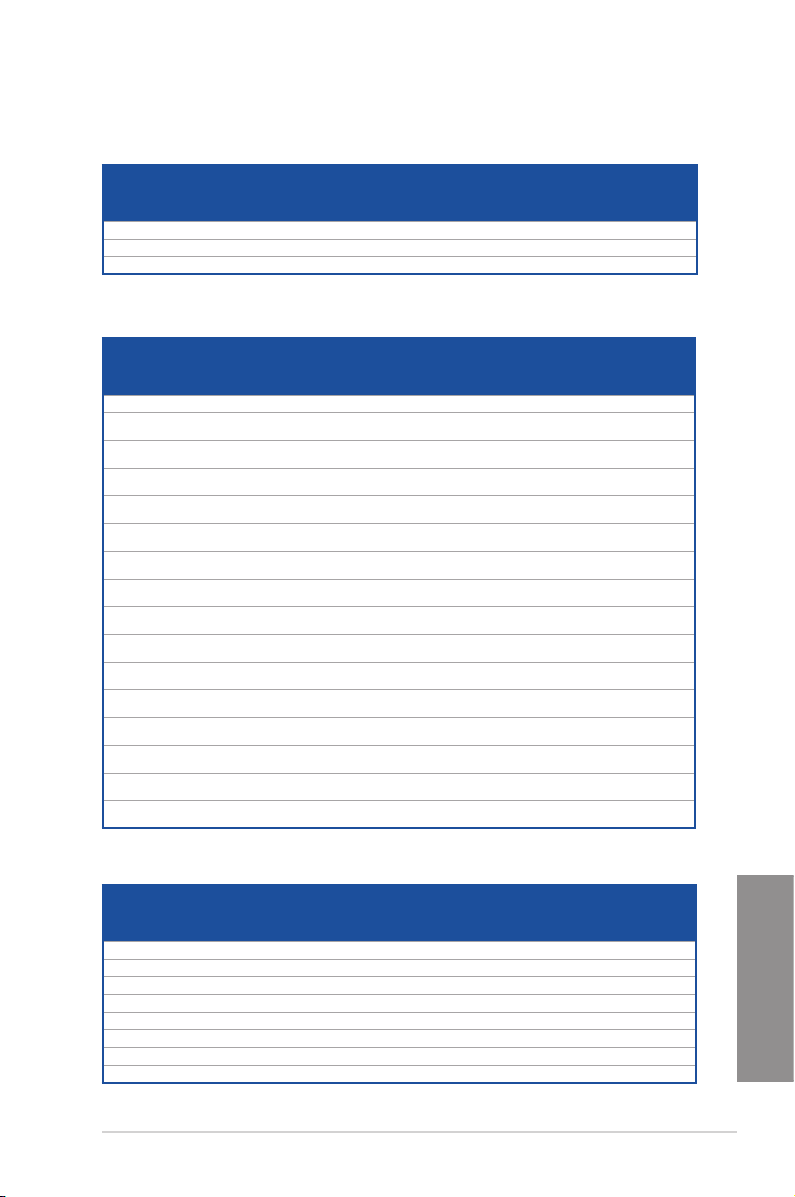
X99-A マザーボードメモリーQVL(推奨ベンダーリスト)
DDR4 3000 MHz (O.C.)
ベンダー パーツNo. サイズ SS/DSチップ
G.SKILL F4-3000C16Q-32GRR 32GB (8GBx4) DS Hynix H5AN4G8NMFR 16-16-16-36 1.35V • •
G.SKILL F4-3000C15Q-16GRR 16GB (4GBx4) SS Hynix H5AN4G8NMFR 15-15-15-35 1.35V • •
G.SKILL F4-3000C15Q2-32GRR 32GB (4GBx8) SS Hynix H5AN4G8NMFR 15-15-15-35 1.35V • • • •
チップ No. タイミン グ 電圧 メ モリースロット
ブラ ンド
サポ ート
(オプション)
2 4 6 8
DDR4 2800 MHz (O.C.)
ベンダー パーツNo. サイズ SS/DSチップ
A_DATA AX4U2800W8G17-DRZ 8GB DS Hynix H5AN4G8NMFR 17-18-18-36 1.2V • •
A_DATA AX4U2800W4G17 16GB
A_DATA AX4U2800W4G17 32GB
A_DATA AX4U2800W8G17 32GB
CORSAIR CMD16GX4M4A2800C16 16GB
CORSAIR CMD32GX4M4A2800C16 32GB
CORSAIR CMD64GX4M8A2800C16 64GB
CORSAIR CMD16GX4M4A2800C15 16GB
CORSAIR CMD32GX4M4A2800C15 32GB
CORSAIR CMK16GX4M4A2800C16 16GB
CORSAIR CMK32GX4M4A2800C16 32GB
CORSAIR CMK64GX4M8A2800C16 64GB
CORSAIR CMK16GX4M4A2800C15R 16GB
CORSAIR CMK32GX4M4A2800C15R 32GB
G.SKILL F4-2800C17Q-16GRR 16GB
G.SKILL F4-2800C17Q-32GRR 32GB
SS Hynix H5AN4G8NMFR 17-17-17-36 1.2V • •
(4GBx4)
SS Hynix H5AN4G8NMFR 17-17-17-36 1.2V • • • •
(4GBx8)
DS Hynix H5AN4G8NMFR 17-17-17-36 1.2V • •
(8GBx4)
SS - - 16-18-18-36 1.2V • •
(4GBx4)
DS - - 16-18-18-36 1.2V • •
(8GBx4)
DS - - 16-18-18-36 1.2V • • • •
(8GBx8)
SS - - 15-17-17-36 1.2V • •
(4GBx4)
DS - - 15-17-17-36 1.2V • •
(8GBx4)
SS - - 16-18-18-36 1.2V • •
(4GBx4)
DS - - 16-18-18-36 1.2V • •
(8GBx4)
DS - - 16-18-18-36 1.2V • • • •
(8GBx8)
SS - - 15-17-17-36 1.2V • •
(4GBx4)
DS - - 15-17-17-36 1.2V • •
(8GBx4)
SS - - 17-18-18-35 1.2V • •
(4GBx4)
DS - - 17-18-18-35 1.2V • •
(8GBx4)
チップ No. タイミン グ 電圧 メ モリースロット
ブラ ンド
サポ ート
(オプション)
2 4 6 8
DDR4 2666 MHz (O.C.)
ベンダー パーツNo. サイズ SS/DSチップ
CORSAIR CMD16GX4M4A2666C14 16GB (4GBx4) SS - - 14-16-16-35 1.2V • •
CORSAIR CMD32GX4M4A2666C14 32GB (8GBx4) DS - - 14-16-16-35 1.2V • •
CORSAIR CMK16GX4M4A2666C15 16GB (4GBx4) SS - - 15-17-17-35 1.2V • •
CORSAIR CMK32GX4M4A2666C15 32GB (8GBx4) DS - - 15-17-17-35 1.2V • •
CORSAIR CMK16GX4M4A2666C14R 16GB (4GBx4) SS - - 14-16-16-35 1.2V • •
CORSAIR CMK32GX4M4A2666C14R 32GB (8GBx4) DS - - 14-16-16-35 1.2V • •
G.SKILL F4-2666C15Q-16GRR 16GB (4GBx4) SS 15-17-17-36 1.2V • •
G.SKILL F4-2666C15Q-32GRR 32GB (8GBx4) DS 15-17-17-36 1.2V • •
ASUS X99-A
ブラ ンド
チップ
タイミング 電圧 メ モリースロット
No.
サポ ート
(オプション)
2 4 6 8
Chapter 1
1-9
Page 26
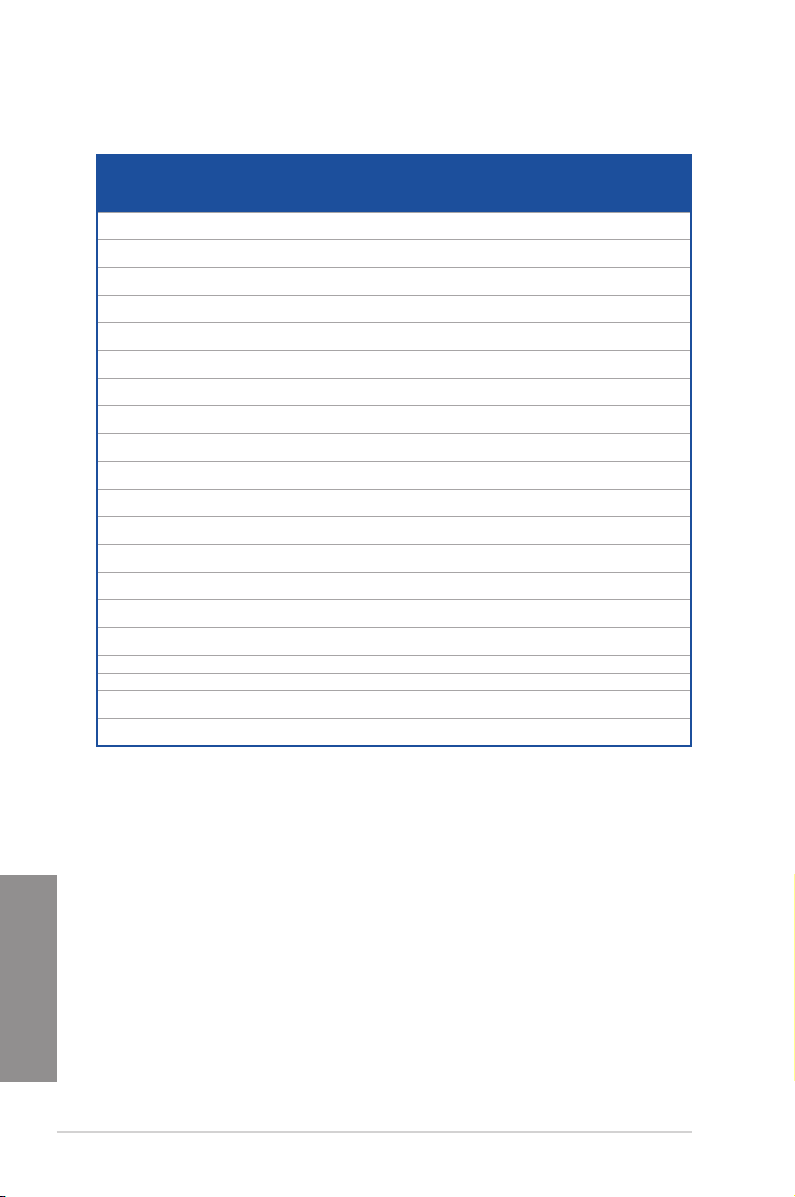
DDR4 2400 MHz (O.C.)
ベンダー パーツNo. サイズ SS/DSチップ
A_DATA AX4U2400W8G16-DRZ 8GB SS SK hynix H5AN4G
CORSAIR CMD16GX4M4A2400C14 16GB
CORSAIR CMD32GX4M4A2400C14 32GB
CORSAIR CMD64GX4M8A2400C14 64GB
CORSAIR CMD16GX4M4A2400C13 16GB
CORSAIR CMD32GX4M4A2400C13 32GB
CORSAIR CMK16GX4M4A2400C14B 16GB
CORSAIR CMK16GX4M4A2400C14R 16GB
CORSAIR CMK16GX4M4A2400C14 16GB
CORSAIR CMK32GX4M4A2400C14 32GB
CORSAIR CMK64GX4M8A2400C14 64GB
CORSAIR CMK16GX4M4A2400C13R 16GB
CORSAIR CMK32GX4M4A2400C13R 32GB
G.SKILL F4-2400C17Q-16GRR 16GB
G.SKILL F4-2400C17Q-32GRR 32GB
G.SKILL F4-2400C17Q2-64GRR 64GB
panram PUD42400C154GNJK 4GB SS - - 15-15-15-36 1.2V • •
panram PUD42400C158GNJK 8GB DS - - 15-15-15-36 1.2V • •
panram PUD42400C154G2NJK 8GB
panram PUD42400C158G2NJK 16GB
SS - - 14-16-16-31 1.2V • •
(4GBx4)
DS - - 14-16-16-31 1.2V • •
(8GBx4)
DS - - 14-16-16-31 1.2V • • • •
(8GBx8)
SS - - 13-15-15-31 1.2V • •
(4GBx4)
DS - - 13-15-15-31 1.2V • •
(8GBx4)
SS - - 14-16-16-31 1.2V • •
(4GBx4)
SS - - 14-16-16-31 1.2V • •
(4GBx4)
SS - - 14-16-16-31 1.2V • •
(4GBx4)
DS - - 14-16-16-31 1.2V • •
(8GBx4)
DS - - 14-16-16-31 1.2V • • • •
(8GBx8)
SS - - 13-15-15-31 1.2V • •
(4GBx4)
DS - - 13-15-15-31 1.2V • •
(8GBx4)
SS - - 17-17-17-40 1.2V • •
(4GBx4)
DS - - 17-17-17-40 1.2V • •
(8GBx4)
DS - - 17-17-17-40 1.2V • • • •
(8GBx8)
SS - - 15-15-15-36 1.2V • •
(4GBx2)
DS - - 15-15-15-36 1.2V • •
(8GBx2)
ブラ ンド
チップ
タイミング 電圧 メ モリースロット
No.
16-16-16-39 1.2V • •
8NMFR
サポ ート
(オプション)
2 4 6 8
Chapter 1
1-10
Chapter 1: 製品の概要
Page 27
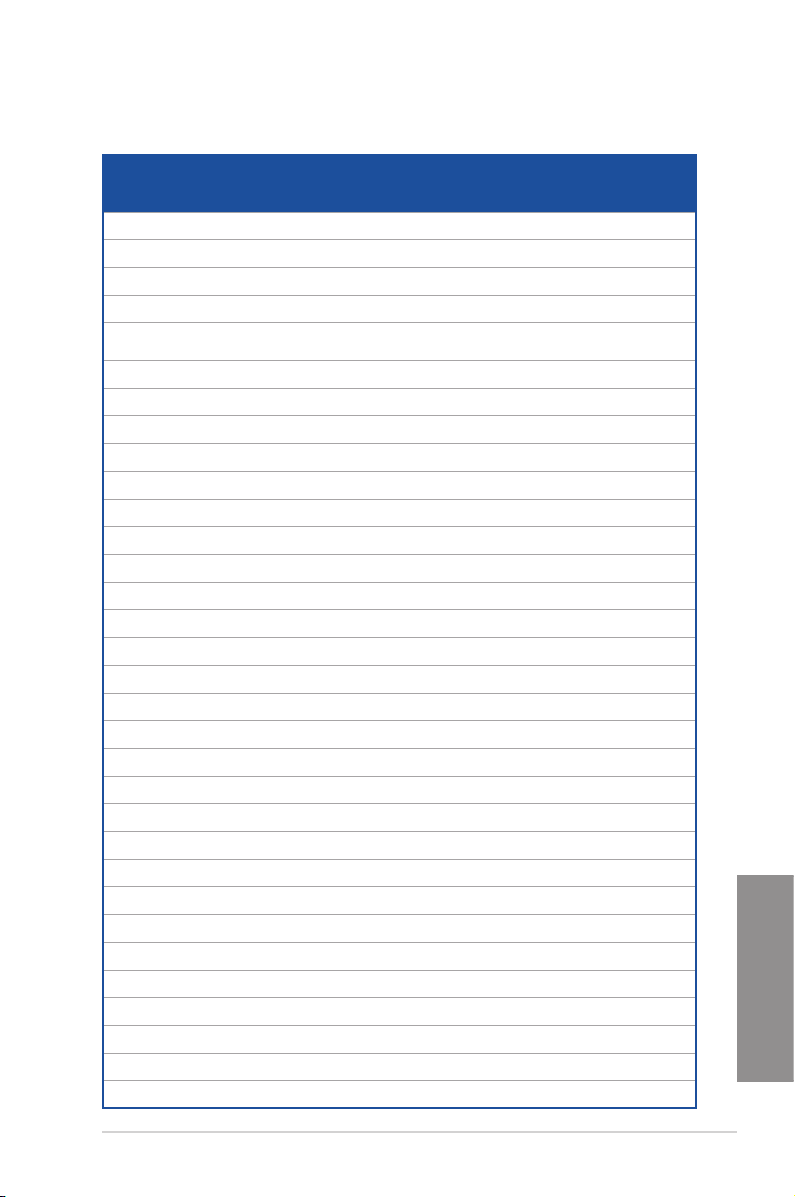
DDR4 2133 MHz
ベンダー パーツNo. サイズ SS/DSチップ
Micron MTA8ATF51264AZ-2G1A1 4GB SS Micron D9RGQ 15-15-
Micron MTA16ATF1G64AZ-2G1A1 8GB DS Micron D9RGQ 15-15-
Crucial CT4G4DFS8213.8FA1 4GB SS Micron D9RGQ 15-15-
Crucial CT8G4DFD8213.16FA1 8GB DS Micron D9RGQ 15-15-
Samsung M378A5143DB0-CPB 4GB SS Samsung K4A4G08
SK hynix HMA451U6MFR8N-TF 4GB SS SK hynix H5AN4G8
SK hynix HMA41GU6MFR8N-TF 8GB DS SK hynix H5AN4G8
A_DATA AX4U2133W4G13-DRZ 4GB SS SK hynix H5AN4G8
A_DATA AX4U2133W8G13-DRZ 8GB DS SK hynix H5AN4G8
A_DATA AX4U2133W4G15-DRZ 4GB SS SK hynix H5AN4G8
A_DATA AX4U2133W8G15-DRZ 8GB DS SK hynix H5AN4G
CORSAIR CMK8GX4M2A2133C15 8GB
CORSAIR CMK16GX4M2A2133C15 16GB
CORSAIR CMK8GX4M2A2133C15R 8GB
CORSAIR CMK16GX4M4A2133C13B 16GB
CORSAIR CMK16GX4M4A2133C13R 16GB
CORSAIR CMK16GX4M4A2133C13 16GB
CORSAIR CMK32GX4M4A2133C13 32GB
CORSAIR CMK64GX4M8A2133C13 64GB
CORSAIR CMK16GX4M4A2133C12R 16GB
CORSAIR CMK32GX4M4A2133C12R 32GB
CORSAIR CMD16GX4M4A2133C12 16GB
CORSAIR CMD32GX4M4A2133C12 32GB
G.SKILL F4-2133C15Q-16GRR 16GB
G.SKILL F4-2133C15Q-32GRR 32GB
G.SKILL F4-2133C15Q2-64GRR 64GB
Kingston KVR21N15/8 8GB DS SK hynix H5AN4G8
panram PUD42133C154GNJK 4GB DS - - 15-15-
panram PUD42133C158GNJK 8GB DS - - 15-15-
panram PUD42133C154G2NJK 8GB
panram PUD42133C158G2NJK 16GB
SUPER
FBU2B008GM 8GB DS - - 15-15-
TALENT
SS - - 15-15-
(4GBx2)
DS - - 15-15-
(8GBx2)
SS - - 15-15-
(4GBx2)
SS - - 13-15-
(4GBx4)
SS - - 13-15-
(4GBx4)
SS - - 13-15-
(4GBx4)
DS - - 13-15-
(8GBx4)
DS - - 13-15-
(8GBx8)
SS - - 12-14-
(4GBx4)
DS - - 12-14-
(8GBx4)
SS - - 12-14-
(4GBx4)
DS - - 12-14-
(8GBx4)
SS - - 15-15-
(4GBx4)
DS - - 15-15-
(8GBx4)
DS - - 15-15-
(8GBx8)
SS - - 15-15-
(4GBx2)
DS - -
(8GBx2)
チップ No. タイミン グ 電圧 メモリース ロット
ブラ ンド
15-37
15-37
15-37
15-37
15-15-
5WD-
15-37
BCPB
15-15-
NMFRTFC
15-37
15-15-
NMFRTFC
15-37
13-13-
NMFR
13-36
13-13-
NMFR
13-36
15-15-
NMFR
15-37
15-15-
8NMFR
15-37
15-36
15-36
15-36
15-28
15-28
15-28
15-28
15-28
14-27
14-27
14-27
14-27
15-35
15-35
15-35
15-15-
NMFRTFC
15-37
15-36
15-36
15-36
15-1515-36
15-36
サポ ート
(オプション)
2 4 6 8
1.2V • • • •
1.2V • • • •
1.2V • • • •
1.2V • • • •
1.2V • • • •
1.2V • • • •
1.2V • • • •
1.2V • •
1.2V • •
1.2V • •
1.2V • •
1.2V • •
1.2V • •
1.2V • •
1.2V • •
1.2V • •
1.2V • •
1.2V • •
1.2V • • • •
1.2V • •
1.2V • •
1.2V • •
1.2V • •
1.2V • •
1.2V • •
1.2V • • • •
1.2V • •
1.2V • •
1.2V • •
1.2V • •
1.2V • •
1.2V • • • •
Chapter 1
ASUS X99-A
1-11
Page 28
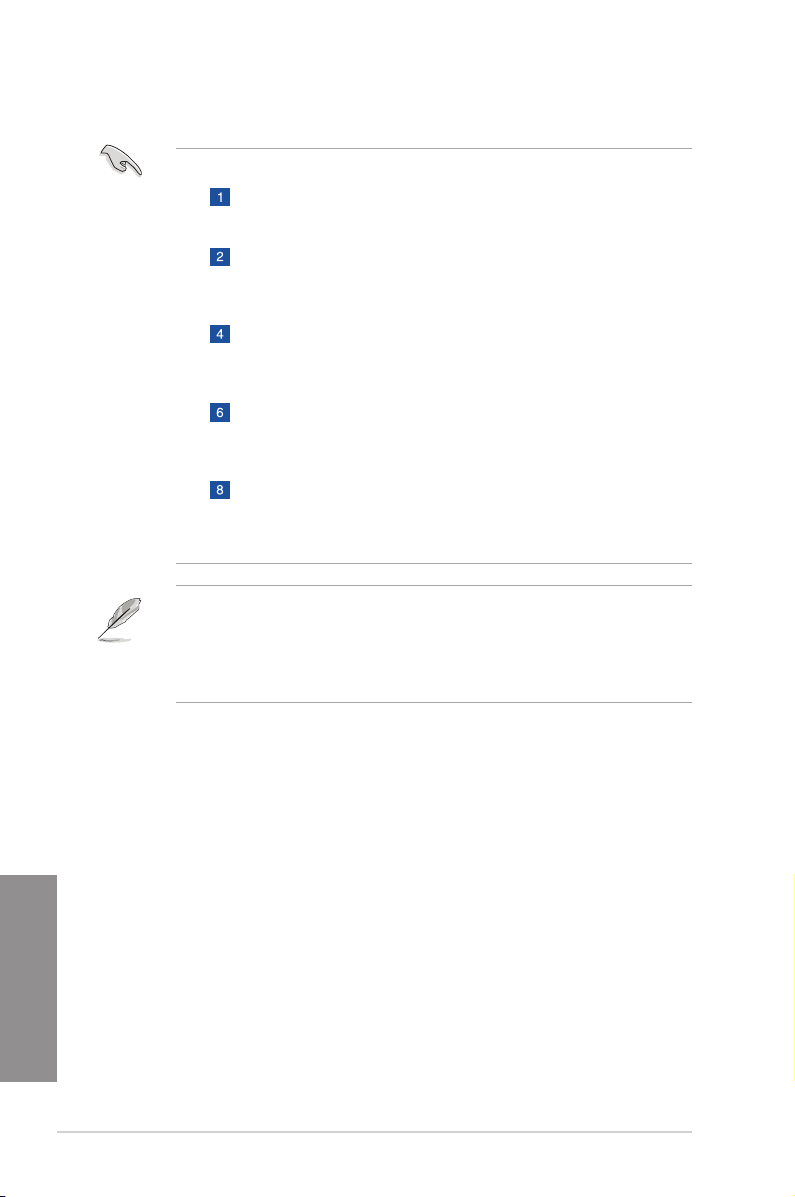
* 「SS」はシングルサイド、「DS」はダブルサイドのメモリーモジュールを示しています。
• メモリーサポート:
メ モリ ー 1 枚: シングルチャンネルメモリー構成として1枚のメモリーを任意のスロッ
トに 取り付けることが可能です。 モジュールをD1スロットに取り付ける
ことをお勧めします。
メ モリ ー 2 枚: 1組のデュアルチャンネルメモリー構成として2枚のメモリーをグレ
ーまたはブラック、いずれかのスロットに取り付けることが可能です。よ
り良い互換性のため、モジュールをB1とD1スロットに取り付 けること
をお勧めします。
メ モリ ー 4 枚: 1組のクアッドチャンネルメモリー構成として4枚のメモリーをグレーま
たはブラック、いずれかのスロットに取り付けることが可能です。より良
い互換性のため、モジュールをA1/B1/C1/D1スロット(グレー)に取り
付けることをお勧めします。
メ モリ ー 6 枚: 1組のクアッドチャンネルメモリー構成と1組のデュアルチャンネル構
成として6枚のメモリーを取り付けることが可能です。より良い互換性
のため、モジュールをA1/B1/C1/D1スロット(グレー)とB2/D2スロット
(ブラック)に 取り付けることをお 勧めします。
メ モリ ー 8 枚: 2組のクアッドチャンネルメモリー構成として8枚のメモリーを取り付け
ることが可能です。
• メモリークーラーは各製品によってサイズや形状が異なるため、物理的な干渉により取り
付けできない場合がございます。
• XMPメモリーの動作はメモリーコントローラーを内蔵するCPUの物理的特性に依存しま
す。XMPメモリーを取り付けた場合、メモリーの性能を発揮するにはUEFI BIOS Utilityで
X.M.P. プロファイルを指定する必要があります。サポートするメモリーについてはQVLを
ご参照ください。
• 最新のQVLはASUSオフィシャルサイトをご覧ください。 (http://www.asus.com)
Chapter 1
1-12
Chapter 1: 製品の概要
Page 29
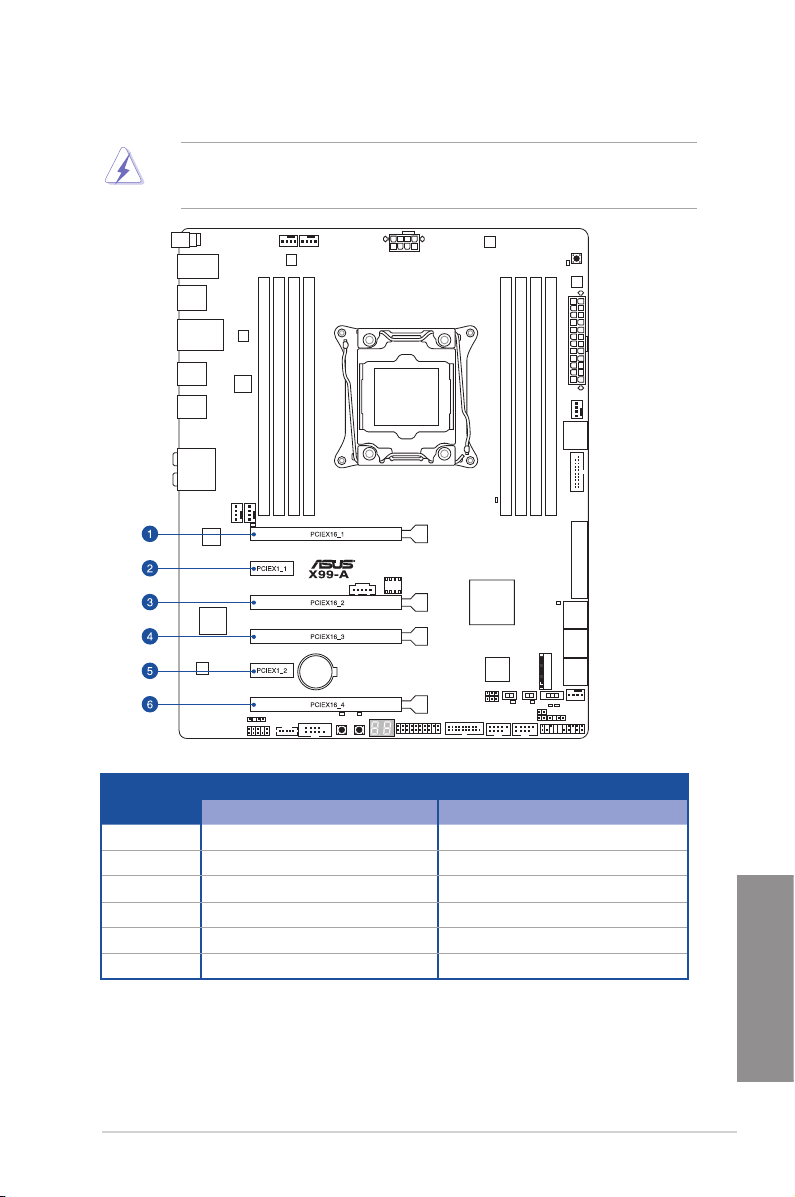
1.2.5 拡張スロット
拡張カードの追加や取り外しを行う際は、電源をオフにし電源ケーブルを抜いてから行ってく
ださい。電源ケーブルを接続したまま作業をすると、負傷や、マザーボードコンポーネントの損
傷の原因となります。
ス ロット
PCIEX16_1 PCIe 3.0 x16 スロット PCIe 3.0 x16 スロット
PCIEX1_1 PCIe 2.0 x1 スロット PCIe 2.0 x1 スロット
PCIEX16_2 PCIe 2.0 x16 スロット (最大x4動作) PCIe 2.0 x16 スロット (最大x4動作)
PCIEX16_3 PCIe 3.0 x16 スロット PCIe 3.0 x16 スロット (最大x8動作)
PCIEX1_2 PCIe 2.0 x1 スロット PCIe 2.0 x1 スロット
PCIEX16_4 PCIe 3.0 x16 スロット (最大x8動作) PCIe 3.0 x16 スロット (最大x4動作)
ASUS X99-A
40レーンCPU 28レーンCPU
ス ロット 説 明
Chapter 1
1-13
Page 30
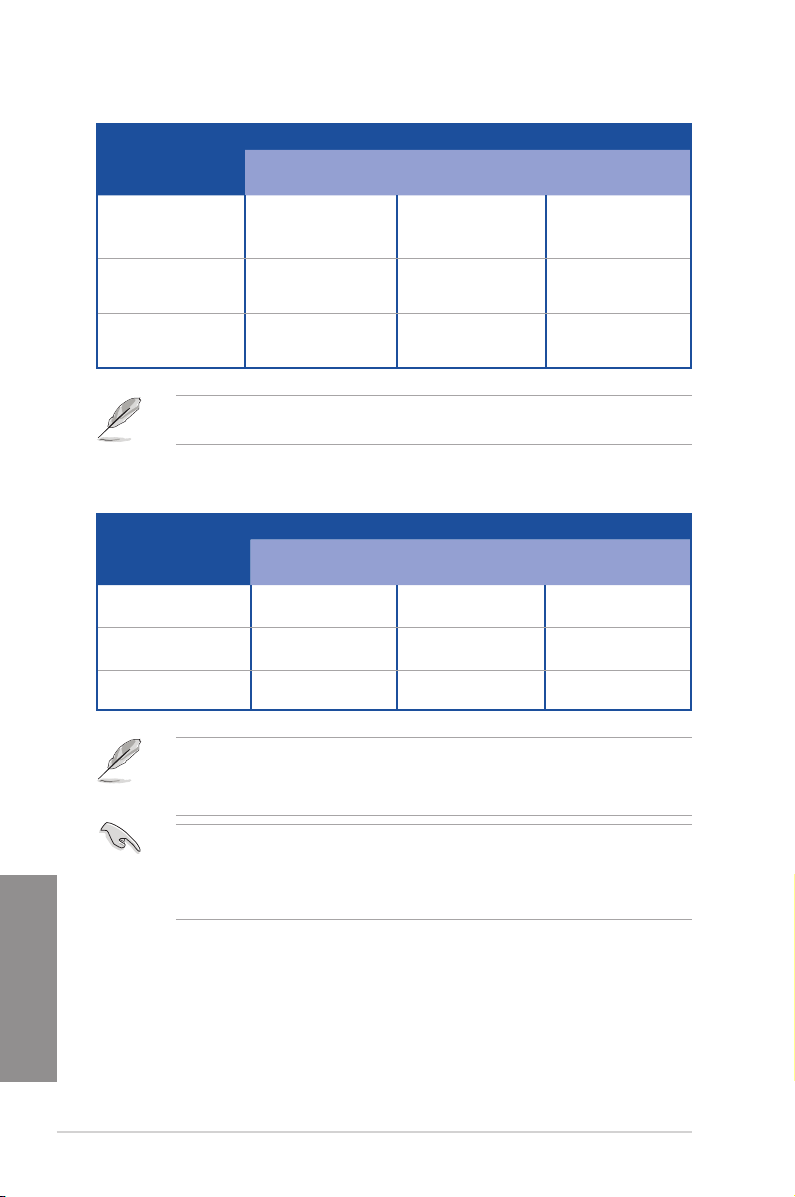
40レーンCPU PCI Express 3.0 動作モード
VGA 構成 PCIEX16_1 PCIEX16_3 PCIEX16_4
シングル x16 - -
デュアル x16 x16 -
トリプ ル x16 x16 x8*
* M.2スロットが使用されている場合、PCI Express 3.0x16 第4スロット(PCIEX16_4)は無効とな
ります。
28レーンCPU PCI Express 3.0 動作モード
VGA 構成 PCIEX16_1 PCIEX16_3 PCIEX16_4
シングル x16 - -
デュアル x16 x8 -
トリプ ル x16 x8 x4*
Chapter 1
1-14
• * 28レーンCPUを取り付けた場合、3-Way SLI™ はご利用いただけません。
• * M.2スロットが使用されている場合、PCI Express 3.0x16 第4スロット(PCIEX16_4)は無効
となります。
• SLI™やCrossFireX™環境を構築する場合は、システム構成に見合った大容量の電源ユニットご
用意ください。
• 複数のビデオカードを使用する場合は、熱管理の観点からケースファンを設置することを
おすすめします。
Chapter 1: 製品の概要
Page 31

割り込み 要求(IR Q)の 割り当て
A B C D E F G H
PCIEX16_1 共有 – – – – – – –
PCIEX1_1 – 共有 – – – – –
PCIEX16_2 共有* – – – – – – –
PCIEX16_3 共有 – – – – – – –
PCIEX1_2 – – – 共有 – – – –
PCIEX16_4 共有 – – – – – – –
SMBUS コントローラー – – 共有 – – – – –
®
Intel
SATA
コントローラー 1
®
Intel
SATA
コントローラー 2
®
Intel
LAN1 (I218-V) – – – – 共有 – – –
®
Intel
xHCI – – – – – – – 共有
®
Intel
EHCI 1 – – – – – 共有 – –
®
Intel
EHCI 2 – – 共有 – – – – –
HD オーディオ – – – – – – 共有 –
ASMedia 3.0
コントローラー
* 工場出荷時、PCI Express 2.0 x16スロット(PCIEX16_2)はx1モードで動作します。割り込み要求(IRQ)の割り当てA列は、
「PCIEX16_2 Slot(black) Bandwidth」を[X4 Mode]に設定した場合のものです。
– 共有 – – – – – –
共有 – – – – – – –
– – 共有 – – – – –
ASUS X99-A
Chapter 1
1-15
Page 32

1.2.6 オンボードボタン/スイッチ
ベアシステムまたはオープンケースシステムでの作業中に、パフォーマンスを微調整することがで
きます。これらのボタンはシステムパフォーマンスを頻繁に変更するオーバークロッカーやゲーマ
ーに理想的なソリューションです。
1. 電源ボタン (PWR_SW)
本製品には電源ボタンが搭載されており、システムの電源をオンにする、またはウェイクア
ップすることができます。このボタンの上部には給電状態を知らせるLED(PWR_LED)が搭載
されており、電源が供給されている場合に点灯します。コンポーネントの取り付けや取り外し
を行なう際は、このLEDが消灯していることを確認してから行ってください。
2. リセットボタン (RST_SW)
リセットボタンを押すと、システムは強制的に再起動します。
Chapter 1
1-16
Chapter 1: 製品の概要
Page 33

3. MemOK!ボタン (MemOK!)
本製品と互換性のないメモリーを取り付けると、システムが起動せずDRAM_LEDが点灯し
ます。起動時の自己診断テスト (POST) 中にMemOK! ボタンを押すとMemOK! 機能が実行
され、互換性を調整し起動する確率を上げることができます。
• DRAM_LEDの正確な位置は、「1.2.8 オンボードLED」をご 覧ください。
• DRAM_LEDはメモリーが正しく取り付けられていない場合にも点灯します。MemOK! 機能
を利用する前にシステムの電源をオフにし、メモリーが正しく取り付けられているか確認し
てください。
• MemOK! ボタンはWindows® OS 上およびS5ステート(電源オフ)では機能しません。
• 調整作業中は、システムはフェイルセーフメモリー設定をロードしテストを実行します。1つ
のフェイルセーフ設定のテストには約30秒かかります。テストに失敗した場合、システムは
再起動し次のフェイルセーフ設定のテストを実行します。DRAM_LEDの点滅が速くなった
場合は、異なるテストが実行されていることを示します。
• メモリー調整を行うため、各タイミング設定のテスト実行時にシステムは自動的に再起動
します。なお、調整作業が終了しても取り付けたメモリーで起動しない場合は、DRAM_LED
が点灯し続けます。その場合はQVL(推奨ベンダーリスト)に記載のメモリーをご使用くだ
さい。QVLは本書またはASUSオフィシャルサイトでご確認ください。
• 調整作業中にコンピューターの電源をオフにする、またはメモリー交換するなどした場合、
システム再起動後にメモリー調整作業を続行します。調整作業を終了するには、コンピュ
ーターの電源をオフにし、電源コードを5秒から10秒取り外してください。
• メモリーのオーバークロックによりシステムが正常に起動しなくなった場合は、POST中に
MemOK! ボタンを押してメモリーを調整し、UEFI BIOS Utilityでデフォルト設定をロードし
てください。
• MemOK! 機能をご利用の際は、事前にUEFI BIOSを最新バージョンに更新することをお勧
めします。最新UEFI BIOSはASUSオフィシャルサイトにて公開しております。
(http://www.asus.com)
ASUS X99-A
Chapter 1
1-17
Page 34

4. TPUスイッチ (TPU)
TPUスイッチを有効にすると、チップセットを介さずに直接CPUの動作倍率やベースクロッ
クを自動で変更し、高速 で安定したクロックスピードにオー バークロックします。
• システムパフォーマンスを最大限に発揮するためには、システムの電源がオフ状態の時に
スイッチの操作を行うことを推奨いたします。
• TPUスイッチを TPU_I 「Enabled (Ratio Only Tuning)」に設 定した場合、パフォーマンスを
向上するため、システムは自動的にCPU動作倍率のみを調節します。
• TPUスイッチを TPU_II 「Enabled (BCLK First Tuning)」に設定した場合、システムはCPU
の動作倍率に基づきベースクロックを調整します。Turbo boost機能は自動的に無効にな
ります。
Enabled Enabled
(Ratio Only Tuning)
(BCLK First Tuning)
Chapter 1
1-18
• スイッチの設定を有効にすると、TPU LEDが点灯します。TPU LEDの正確な位置は、「1.2.8
オンボードLED」をご覧ください。
• Windows® OS 環境下でTPUスイッチを有効に設定した場合、TPU機能は次回システム起
動時に有効になります。
• Windows® OS 環境下のユーティリティ、UEFI BIOS Utilityによるオーバークロック、TPUス
イッチ、これら機能は同時に有効に設定することは可能ですが、システムは最後に保存・適
用された設定でのみ動作します。
Chapter 1: 製品の概要
Page 35

5. EPUスイッチ (EPU)
EPUスイッチを有効にすることで自動的にコンピューターの負荷を検知し、電力消費を抑えます。
EPUのパフォーマンスを最大限に発揮するためには、システムの電源がオフ状態の時にスイッ
チの 操作を行ってください。
• スイッチの設定を有効にすると、EPU LEDが点灯します。EPU LEDの正確な位置は 、「 1.2.8
オンボードLED」をご覧ください。
• Windows® OS 環境下でEPUスイッチを有効に設定した場合、EPU機能は次回システム起
動時に有効になります。
• Windows® OS 環境下のユーティリティ、UEFI BIOS UtilityによるEPU設定、EPUスイッチ、こ
れら機能は同時に有効に設定することは可能ですが、システムは最後に保存・適用された
設定でのみ動作します。
ASUS X99-A
Chapter 1
1-19
Page 36

8. EZ XMPスイッチ (EZ_XMP)
XMP(eXtreme Memory Prole)対応メモリーを取り付けている場合にこのスイッチを有効
にすることで、メモリーのSPD拡張領域に格納されたオーバークロック設定値を読み込み、
手軽にオー バークロックを行うことができます。
・ XMPプロファイルが複数格納されているメモリーを取り付けた場合、[プロファイル #1]に
登録されているオーバークロック設定を読み込みます。
・ XMPプロファイルを格納していないメモリーを取り付けた場合、EZ XMPスイッチを有効に
してもオーバークロックは実行されません。
Chapter 1
1-20
Chapter 1: 製品の概要
Page 37

1.2.7 ジャンパ
1. Clear CMOS ジャンパ (3ピン CLRTC)
このジャンパは、CMOSのリアルタイムクロック(RTC)RAMを消去するためのものです。
CMOS RTC RAMを消去することにより、システム時計、システムパスワード、および設定パ
ラメータを工 場出荷 時の 状態 に戻すことができます。システムパ スワードなどのシステム
情報を含むCMOS RAM データの維持は、マザーボード上のボタン型電池により行われて
います。
CMOS RTC RAMを消去する手順
1. コンピューターの電源をオフにし電源コードをコンセントから抜きます。
2. ジャンパキャップをピン 1-2(初期設定)からピン 2-3 に移動させショートさせます。5~10
秒ほど待ってから、再びピン 1-2にキャップを戻します。
3. 電源コードを差し込み、コンピューターの電源をオンにします。
4. POST画面に「Press F1 to Run SETUP」と表示されたら<F1>を押してUEFI BIOS Utilityを
起動し設定を行います。
ASUS X99-A
CMOS RTC RAMのデータを消去している場合を除き、CLRTCジャンパのキャップは取り外さな
いでください。システムの起動エラーの原因となります。
• 上記の手順を踏んでもCMOS RTC RAMのデータが消去できない場合は、マザーボードの
ボタン電池を取り外してから、再度ジャンパによる消去を行ってください。なお、消去が終
了した後は、必ずボタン電池とジャンパキャップを元の位置に戻してください。
• オーバークロックによりシステムがハングアップした場合は、C.P.R.(CPU Parameter Recall)
機能をご利用いただけます。システムを停止して再起動すると、UEFI BIOSは自動的にパ
ラメータ設定をデフォルト設定値にリセットします。
Chapter 1
1-21
Page 38

2. CPU過電圧ジャンパ (3ピン CPU_OV)
このジャンパを有効(ピン2-3)に設定することでCPUに高い電圧を供給することが可能とな
り、より柔軟なオーバークロック設定を行うことが可能になります。工場出荷時は無効(ピン
1-2)に設定されています。
Chapter 1
1-22
Chapter 1: 製品の概要
Page 39

1.2.8 オンボードLED
1. Q-LED
システムは起動時にPOST(Power-on Self Test)と呼ばれる動作チェックを実行します。QLEDは重要なコンポーネント(CPU、DRAM、ビデオカード)をPOST時に順番にチェックし、
エラーが検出されると該当箇所のLEDを点灯させ問題個所を通知します。LEDが点灯して
いる場合、システムは正常に動作することができません。Q-LEDは、素早く問題個所を発見
することができる非常に便利な機能です。
2. TPU LED (TPU_LED)
TPUスイッチを有効にすると、TPU LEDが点灯します。TPU LEDの色はTPUスイッチの状態
によって 異なります。
ASUS X99-A
Chapter 1
1-23
Page 40

3. EPU LED (O2LED3)
EPUスイッチを有効にすると、EPU LED(O2LED3)が点灯します。
4. EZ XMP LED (XLED)
EZ XMP スイッチを有 効にすると、 EZ XMP LED (XLED) が点灯します。
Chapter 1
1-24
Chapter 1: 製品の概要
Page 41

5. Q-Code LED (Q_CODE)
Q-Code LEDは7セグメントLEDディスプレイによってPOSTコードを表示しシステムの状態
を通知します。コードの詳細については、本ページ以降に記載のQ-Code 表をご参照くだ
さい。
ASUS X99-A
Chapter 1
1-25
Page 42

Q-Code表
コード 説明
00
02
03
04
06
10
11 – 14
15 – 18
19 – 1C
2B – 2F
30
31
32 – 36
37 – 3A
3B – 3E
4F
50 – 53
54
55
56
57
58
59
5A
5B
5C – 5F
E0
E1
E2
E3
E4 – E7
Chapter 1
E8
E9
EA
EB
EC – EF
F0
F1
未使用
マイクロコードローディング前のAP 初期化
マイクロコードローディング前のシステムエージェント 初期化
マイクロコードローディング前のPCH 初期化
マイクロコードローディング
PEI Core を開始
プリメモリーCPU 初期化を開始
プリメモリーシステムエージェント初期化を開始
プリメモリーPCH 初期化を開始
メモリー初 期化
ASL用に予約 (ACPI/ASL ステータス コードをご参照ください)
メモリ装着済み
CPUポストメモリー初期化
ポストメモリーシステムエージェント初期化を開始
ポストメモリーPCH 初期化を開始
DXE IPLを開始
メモリー初期化エラー 無効なメモリータイプ、または互換性のないメモリース
ピード
不特定なメモリー初期化エラー
メモリー未 装着
無効なCPUタイプ、またはスピード
CPU不適合
CPUセルフテスト失敗、またはCPUキャッシュエラーの可能性あり
CPUマイクロコードが見つからない、またはマイクロコードの更新に失敗
インターナルCPUエラー
リセットPPI無効
AMI エラーコード用に予約
S3 レジュームを開始(DXE IPLによってS3 レジュームPPI実行)
S3 ブートスクリプト実行
ビデ オリポ スト
OS S3 ウェイクベクターコール
AMI プログレスコード用に予約
S3 レジュームに失敗
S3 レジュームPPIが見つからない
S 3 レジュームブ ートスクリプトエラー
S3 OS ウェイクエラー
AMI エラー コード用に予約
ファームウェアによりリカバリー状態を決定 (Auto リカバリー)
ユーザーによりリカバリー 状態を決定 (Forced リカバリー)
1-26
(次項へ)
Chapter 1: 製品の概要
Page 43

Q-Code表
コード 説明
F2
F3
F4
F5 – F7
F8
F9
FA
FB – FF
60
61
62
63 – 67
68
69
6A
6B – 6F
70
71
72
73 – 77
78
79
7A – 7F
90
91
92
93
94
95
96
97
98
99
9A
9B
9C
9D
9E – 9F
A0
リカバリープロセス開始
リカ バリーファー ムウェアイメ ージ が見 つかりました
リカバリー ファームウェアイメージをロード済み
AMI プログレスコード用に予約
リカバリー PPI無効
リカバリー カプセルが見つからない
無効なリカバリー カプセル
AMI エラー コード用に予約
DXE Coreを開始
NVRAM 初期化
PCH Runtime Servicesのインストール
CPU DXE 初期化開始
PCI ホストブリッジ初期化
システムエージェントDXE 初期化開始
システムエージェントDXE SMM 初期化開始
システムエージェントDXE 初期化(システムエージェント モジュール用)
PCH DXE 初期化開始
PCH DXE SMM 初期化開始
PCH デバイス初期化
PCH DXE 初期化 (PCH モジュール用)
ACPI モジュール初期化
CSM 初期化
AMI DXE コードに予約
Boot Device Selection (BDS)フェーズ開始
ドライバー接続開 始
PCI バス初期化開始
PCI バスホットプラグコントローラー初期化
PCI バス一覧
PCI バスリクエストリソース
PCI バス割当リソース
コンソール出力デバイス接続
コンソール入力デバイス接続
スーパーIO 初期化
USB 初期化開始
USB リセット
USB 検出
USB 有効
AMI コード用に予約
IDE 初期化開始
Chapter 1
ASUS X99-A
(次項へ)
1-27
Page 44

Q-Code表
コード 説明
A1
A2
A3
A4
A5
A6
A7
A8
A9
AA
AB
AC
AD
AE
AF
B0
B1
B2
B3
B4
B5
B6
B7
B8– BF
D0
D1
D2
D3
D4
D5
Chapter 1
D6
D7
D8
D9
DA
DB
DC
IDE リセット
IDE 検出
IDE 有効
SCSI 初期化開始
SCSI リセット
SCSI 検出
SCSI 有効
パスワード認証のセットアップ
セットアップの開始
ASL用に予約 (ACPI/ASL ステータスコードをご参照ください)
セットアップ入力待ち
ASL用に予約 (ACPI/ASL ステータスコードをご参照ください)
ブートイベント準備完了
レガシーブートイベント
ブートサービスイベント終了
ランタイムセットバーチャルアドレスマップ開 始
ランタイムセットバーチャルアドレスマップ終了
レガシーオプション ROM 初期化
システムリセット
USB ホットプラグ
PCI バスホットプラグ
NVRAMクリーンアップ
設定リセット(NVRAM設定リセット)
AMI コード用に予約
CPU 初期化 エラー
システムエージェント 初期化 エラー
PCH 初期化 エラー
特定のアーキテクチャプロトコルが使用できない
PCI リソース割当エラー リソースがない
レガシーオプションROM用スペースがない
コンソール出力デバイスが見つからない
コンソール入力デバイスが見つからない
無効なパスワード
エラーローディングブートオプション(ローディングイメージリターンエラー)
ブートオプション失敗(スタートイメージリターンエラー)
Flashアップデート失敗
リセットプロトコルが使用できない
1-28
(次項へ)
Chapter 1: 製品の概要
Page 45

ACPI/ASLステータスコード
コード 説明
03
04
05
30
40
AC
AA
システムは S3 スリープ状態に入っています。
システムは S4 スリープ状態に入っています。
システムは S5 スリープ状態にな入っています。
システムは S3 スリープ状態からウェイクアップしています。
システムは S4 スリープ状態からウェイクアップしています。
システムは ACPI モードになりました。割り込みコントローラーは PIC モードです。
システムは ACPI モードになりました。割り込みコントローラーは APIC モードです。
ASUS X99-A
Chapter 1
1-29
Page 46

1.2.9 内部コネクター/ヘッダー
1. Intel® X99 SATA 6Gb/s ポート(7ピン SATA6G_12、 SATA6G_34、 SATA6G_5、
SATA6G_6/SATAEXPRESS、 SATA6G_78、 SATA6G_910)
SATAストレージデバイスや光学ドライブ、SATA Expressデバイスを接続します。Intel® チッ
プセットが制御するSATAポートに接続したSATAストレージデバイスを使用して、RAIDアレ
イ(0/1/5/10)を構築することが可能です。
Chapter 1
1-30
図はL型(直角型)を取り付ける場合
SATAケーブルをマザーボードのSATA
コネクターとSATAデバイスのSATAコネクタ
ーにしっかりと接続します。接続する際は
SATAコネクターの内部形状を確認し、
ケーブルの向きに十分ご注意ください。
SATA動作モードはデフォルト設定で [AHCI]に設定されています。SATA RAIDを構築する場合
は、UEFI BIOS UtilityでSATA動作モードを[RAID] に 設 定 してく だ さ い 。詳 細 は「 3.6.3 PCHストレ
ージ設定 」をご 参 照 くだ さ い 。
• SATA Expressポートは従来のSerial ATAと下位互換性があり、SATA 6Gb/sデバイスを2基
接続することがで きます。
• チップセットの仕様により、コントローラー2が制御するSATA 6Gb/sポート
(SATA6G_7/8/9/10[ブラック])は、RAIDを含むIntel® Rapid Storage Technologyをサポ
ートしませ ん。
Chapter 1: 製品の概要
Page 47

2. デジタルオーディオコネクター (4-1ピン SPDIF_OUT)
S/PDIF(Sony/Philips Digital Interface)モジュールを接続します。
S/PDIFモジュールは別途お買い求めください。
3. M.2スロット (M.2)
M.2規格のSSDを取り付けることができます。本製品のM.2スロットは、PCIeインターフェー
スのM.2ストレージのみをサポートしています。
ASUS X99-A
• 本製品のM.2スロットは、Type 2242/2260/2280/22110サイズのM.2 Socket 3(Key M)
PCIe SSDモジュールをサポートしています。
・ M.2スロットはPCI Express 3.0 第4スロット(PCIEX16_4)と同じ帯域を使用しています。M.2
スロットを使用する場合は、UEFI BIOS Utilityで「PCIEX16_4 Slot(black) Bandwidth」を
[Auto]に設定してください。
M.2 SSD モジュールは別途お買い求めください。
Chapter 1
1-31
Page 48

4. USB 3.0コネクター (20-1ピン USB3_12、 USB3_34)
USB 3.0ポート用コネクターです。USB 3.0の転送速度は理論値でUSB 2.0の約10倍となり、
プラグアンドプレイに対応しているので接続も非常に簡単です。ご利用のPCケースやデバ
イスが9ピン+10ピンのピンヘッダーに対応したUSB 3.0 デバイスの場合は、このコネクタ
ーに接続して利用することが可能です。
• USB 3.0 モジュールは別途お買い求めください。
• Windows® 7 環境下では、Intel® チップセットのUSB 3.0ポートはドライバーをインストー
ルした場合にのみUSB 3.0として動作します。
・ xHCIコントローラーの制御するUSBポートに接続されたUSBデバイスは、UEFI BIOS Utility
のIntel xHCI Mode 設定に従いxHCIモードまたはEHCIモードで動作することができます。
Chapter 1
1-32
Chapter 1: 製品の概要
Page 49

5. USB 2.0コネクター (10-1ピン USB1112、 USB1314)
USB 2.0 ポート用コネクターです。USB 2.0モジュールのケーブルをこれらのコネクターに
接続します。このコネクターは最大 480 Mbps の接続速度を持つUSB 2.0 規格に準拠して
います。
IEEE 1394モジュールをUSBコネクターに接続しないでください。マザーボードが損傷する原因
となります。
フロントパネルなどのUSBピンヘッダーコネクターが個別に分かれている場合、USBピンヘッダ
ーコネクターをQ-Connectorに接続することで脱着を容易にすることができます。
ASUS X99-A
• チップセットが制御するUSBポートは、Intel社が策定したeXtensible Host コントローラー
Interface (xHCI) Specication に基づいています。Windows® 7 をご利用の場合は、最適
なパフォーマンスが発揮できるよう、チップセットドライバー(INF アップデートユーティリ
ティー)やxHCI USB Host Controllerドライバーなどの関連するドライバーをインストール
してからご使用になることをお勧めします。
• xHCIコントローラーの制御するUSBポートに接続されたUSBデバイスは、UEFI BIOS Utility
のIntel xHCI Mode 設定に従いxHCIモードまたはEHCIモードで動作することができます。
Chapter 1
1-33
Page 50

6. CPU、オプション、FAN EXTENSION、ケースファンコネクター
(4ピン CPU_FAN、 4ピン CPU_OPT、 5ピン EXT_FAN、4ピン CHA_FAN1-4)
CPUクーラーなどの冷却ファンの電源ケーブルを接続します。接続する際は、電源ケーブル
のグランドライン(GND)がコネクターのグランドピン(GND)に接続されていることをご確認
ください。
• PCケース内に十分な空気の流れがないと、マザーボードやコンポーネントが損傷する恐れが
あります。組み立ての際にはシステムの冷却ファン(吸/排気ファン)を必ず設置してください。ま
た、 吸/排気ファン の電源をマザーボードから取得することで、エアフローをマザーボード側で
効果的にコントロールすることができます。また、これはジャンパピンではありません。ファンコ
ネクターにジャンパキャップを取り付けないでください。
• 各ファンのケーブルが、コネクターにしっかり接続されていることをご確認ください。
Chapter 1
1-34
• CPU_FAN コネクターは、最大1A(12W)までのCPUファンをサポートします。
• 本製品のコネクターに取り付けられたファンはFan Xpert3で制御することができます。
• CPUファンコネクターは取り付けられたCPUファンのタイプを検出し、制御方式を自動
的に切り替えます。 CPUファンの制御方式は、UEFI BIOS Utilityの「Advanced Mode」→
「Monitor」→「 CPU Q-Fan Control」で設定することができます。
• ケースファンコネクターは、DC制御とPWM制御をサポートしています。 ケースファンの制
御方式は、UEFI BIOS Utilityの「Advanced Mode」→「 Monitor」→ 「 Fan Speed Control」→
「Chassis Fan Q-Fan Control」で設定することができます。
FAN EXTENSION カードは別途お買い求めください。
Chapter 1: 製品の概要
Page 51

7. ATX電源コネクター (24ピン EATXPWR、 8ピンEATX12V)
ATX電源プラグ用のコネクターです。電源プラグは正しい向きでのみ取り付けられるように
設計されています。正しい向 きでしっかりと挿し込 んでください。
• システムの快適なご利用のために、容量 350W以上のATX 12V バージョン2.4規格以降の
電源ユニットを使用することをお勧めします。
• EATX12Vコネクターには必ず電源ユニットのCPU補助電源ケーブルを接続してください。
• CPUへの安定した電流を確保するために、CPU補助電源8ピンのEPS12Vコネクターを
[EATX12V]に接続することをおすすめします。
• 大量に電力を消費するデバイスを使用する場合は、高出力の電源ユニットの使用をお勧
めします。電源ユニットの能力が不十分だと、システムが不安定になる、またはシステムが
起動できなくなる等の問題が発生する場合があります。
ASUS X99-A
Chapter 1
1-35
Page 52

8. システムパネルコネクター (20-8ピン PANEL)
このコネクターはPCケースに付属する各機能に対応しています。
• システム電源LED(2ピン PLED)
システム電源LED用2ピンコネクターです。PCケースの電源LEDケーブルを接続してくださ
い。システムの電源LEDはシステムの電源をオンにすると点灯し、システムがスリープモー
ドに入ると点 滅します。
• ハ ードディスクドラ イブ アクティビ ティ L E D( 2 ピン HDD_LED)
ハードディスクドライブアクティビティLED用2ピンコネクターです。ハードディスクドライブ
アクティビティLEDケーブルを接続してください。ハードディスクアクティビティLEDは、SATA
ストレージドライブがデータの読み書きを行っているときに点灯、または点滅します。
• ビープスピーカー(4ピン SPEAKER)
システム警告スピーカー用4ピンコネクターです。スピーカーはその鳴り方で システムの不
具 合 を 報 告 し 、警 告 を 発 し ま す 。
• 電源ボタン/ソフトオフボタン(2ピン PWRSW)
システムの電源ボタン用2ピンコネクターです。電源ボタンを押すとシステムの電源がオン
になります。OSが起動している状態で、電源スイッチを押してから4秒以内に離すと、シス
テムはOSの設定に従いスリープモード、または休止状態、シャットダウンに移行します。電
源スイッチを4秒以上押すと、システムはOSの設定に関わらず強制的にオフになります。
• リセットボタン(2ピン RESET)
リ セ ットボ タ ン 用2 ピ ン コ ネク ター で す。システムの電源をオフにせずにシステムを再起 動し
Chapter 1
1-36
ます。
Chapter 1: 製品の概要
Page 53

9. TPMヘッダー (20-1ピン TPM)
TPM(Trusted Platform Module)を接続することができます。TPMはプラットフォームの監
視やデータの暗号化、電子証明書を保管といった高レベルなセキュリティ機能を備えてい
ます。
TPMは別途お買い求めください。
10. DirectKeyヘッダー (2ピン DRCT)
2ピンのケーブルスイッチ、または電源ボタンやリセットボタンを接続します。UEFI BIOS
Utilityの「DirectKey (DRCT)」を 有 効 に 設 定 し た 場 合 、起 動 時 に < F2>や<Delete>を押す
ことなくこのヘッダーに接続したスイッチで直接UEFI BIOS Utilityを起動することが可能に
なりま す。
ASUS X99-A
Chapter 1
ケーブルスイッチは別途お買い求めください。
1-37
Page 54

11. Thunderbolt ヘッダー(5ピン TB_HEADER)
ASUS ThunderboltEX II拡張カードを接続する際に使用します。ASUS ThunderboltEX II拡
張カードでは、デイジーチェーン接続により1つのポートで最大6台のThunderbolt™デバイ
スと3台のネイティブDisplayPort対応ディスプレイを接続することができます。
・ ASUS ThunderboltEX II拡張カードは別途お買い求めください。
・ ASUS ThunderboltEX II 拡張カードを使用するには、別途DisplayPortを搭載するビデオ
カードが必要です。
12. 温度センサーコネクター (2ピン T_SENSOR1)
2ピンタイプのサーミスタケーブルを接続することで、任意の場所やデバイスの温度をモニ
タリングすることができます。
Chapter 1
1-38
サーミスタケーブルは別途お買い求めください。
Chapter 1: 製品の概要
Page 55

13. ケース開閉検出コネクター (4-1ピン CHASSIS)
ケース開閉検出センサー用コネクターです。センサーケーブルまたはスイッチケーブルを接
続してください。システムコン ポーネントの 取り外しや交 換のときにケースを開けると、ケー
ス開閉検出センサーまたはスイッチはこのコネクターに信号を送信します。信号はその後、
ケース 開 閉検 出イベ ントを 発 行し ます。
初期設定値では、「Chassis Signal」と「GND」のピンの間はジャンパキャップにより、ショ
ートされています。ケース開 閉検出機 能 を 使用する 場 合にの み、ジャンパを取り外してケー
ス開閉検出センサーを接続してください。
このコネクターにセンサー/スイッチを初めて接続するまたは再度接続した場合は必ずPOST時
にメッセージが表示されます。メッセージが表示された場合は、一旦リセットをしてシステムを
再起動してください。
14. シリアルポートコネクター (10-1ピン COM)
シリアルポート(COMポート)用コネクターです。シリアルポートモジュールのケーブルを接
続し、モジュールをバックパネルの任意のスロットに設置します。
ASUS X99-A
Chapter 1
1-39
Page 56

15. フロントパネルオーディオコネクター (10-1ピン AAFP)
HDオーディオ及びAC’97オーディオをサポートする、PCケースのフロントパネルオーディオ
I/Oモジュール用コネクターです。オーディオ I/Oモジュールをこのコネクターに接続します。
• H Dオー ディオ機 能を 最大 限に活用するため 、H D フロントパ ネルオー ディオモ ジュールを
接 続する ことを お勧 めし ます。
• HDフロントパネルオーディオモジュールを接続する場合は、UEFI BIOS Utilityで「Front
Panel Type」を [ HD Audio] に設定します。AC’97フロントパネルオーディオモジュールを
接続する場合は、この項目を [AC97] に設定します。デフォルト設定は [HD Audio] に設
定さ れています。
Chapter 1
1-40
Chapter 1: 製品の概要
Page 57

Chapter2 基本的な取り付け
基本的な取り付け
2.1 コンピューターを組み立てる
2.1.1 マザーボードを取り付ける
本マニュアルで使用されているイラストや画面は実際とは異なる場合があります。マザー
ボードのレイアウトはモデルにより異なりますが、取り付け方法は同じです。
1. PCケースにI/Oシールドとマザーボード設置用のスペーサーを取り付けます。
2
2. I/Oシールドとマザーボードのバックパネルの位置が合っていることを確認し、スペーサー
とマザーボードのネジ穴を合わせるように正しい位置に設置します。
ASUS X99-A
Chapter 2
2-1
Page 58

3. 下図を参考に、マザーボードを9か所のネジでケースに固定します。
Chapter 2
2-2
ネジはきつく締めすぎないように注意してください。
Chapter 2: 基本的な取り付け
Page 59

2.1.2 CPUを取り付ける
・ LGA2011-v3 ソケットは2本のロードレバーで固定されています。CPUの取り付けを行う
際は、必ずCPU付属のマニュアルを確認の上、正しい手順で行ってください。製品保証
は、CPUの間違った取り付け・取り外しに起因する故障及び不具合には適用され ません。
・ CPUが所定の位置に取り付けられ状態でロードレバーが押し込まれると、ロードプレート
上のソケットキャップは自動的に外れます。ソケットキャップは大切に保管してください。
ロード レバ ー
三角 マーク
ASUS X99-A
Chapter 2
2-3
Page 60

ロ ードプレ ート先 端
ロ ードプレ ート
CPUソケット
キャップ
三角 マーク
Chapter 2
2-4
Chapter 2: 基本的な取り付け
Page 61

2.1.3 CPUクーラーを取り付ける
手順
CPUクーラーを取り付ける前に、必ずCPUに
サーマルグリス(シリコ ングリス)を 塗布して
ください。CPUクーラーによって、サーマルグ
リスや熱伝導体シートなどが購入時から塗
付されているものがあります。
ASUS X99-A
Chapter 2
2-5
Page 62

2.1.4 メモリーを取り付ける
メモリーを取り外 す
Chapter 2
2-6
Chapter 2: 基本的な取り付け
Page 63

2.1.5 ATX 電源を取り付ける
または
または
ASUS X99-A
Chapter 2
2-7
Page 64

2.1.6 SATAデバイスを取り付ける
または
Chapter 2
2-8
Chapter 2: 基本的な取り付け
Page 65

2.1.7 フロント I/O コネクターを取り付ける
HDD LED
POWER SW
RESET SW
HDD LED-
HDD LED+
PWR
Reset
Ground
Ground
HDD LED
Q-Connectorを取り付ける
USB 2.0コネクターを取り付ける フロントパネルオーディオコネクターを取
り付ける
USB 3.0 コネクターを取り付ける
ASUS X99-A
USB 2.0
USB 3.0
AAFP
Chapter 2
2-9
Page 66

2.1.8 拡張カードを取り付ける
PCI Express x16 カードを取り付ける
PCI Express x1カードを取り付ける
Chapter 2
2-10
Chapter 2: 基本的な取り付け
Page 67

2.2 UEFI BIOSを更新する
USB BIOS Flashback
USB BIOS FlashbackはこれまでのBIOS更新ツールとはまったく違う、とても便利なUEFI BIOSの更
新手段です。BIOSやOSを起動することなく、簡単にUEFI BIOSを更新することができます。CPUや
メモリーの取り付けは不要で、特定のUSBポートにBIOSファイルを保存したUSBメモリーを接続
し、USB BIOS Flashbackボタンを数秒間押すだけで、スタンバイ電源で自動的にUEFI BIOSの更新
を行なうことができます。
手順:
1. 光学ドライブに付属のサポートDVDを挿入し、USB BIOS Flashback(USB BIOS Flashback
Wizard)をインストールします。
2. USB BIOS Flashbackに対応するUSBポートにUSBメモリーを接続します。
• 安定した動作のために、USB BIOS Flashback機能はUSB 2.0規格のFAT32/16ファイルシス
テムをもつ、シングルパーティションのUSBメモリーをご使用ください。
• ASUSオフィシャルサイトからBIOSファイルをダウンロードした場合は、ファイル名を
「X99A.CAP」に変更してください。
3. インストールしたUSB BIOS Flashback Wizardを起動し、最新のBIOSファイルをダウンロー
ドします。
4. BIOSファイルのダウンロードが完了したら、コンピューターをシャットダウンします。
5. コンピューターが完全にシャットダウンした後、LEDが点滅をはじめるまで、USB BIOS
Flachbackボタンを押し続けます。(約3秒間)
USB BIOS Flashback ボタン
USB BIOS Flashback ポート
6. USB BIOS Flashbackが完了するとLEDは消灯します。LEDが完全に消灯したことを確認して
システムを起動し、UEFI BIOS Utilityを確認します。
• UEFI BIOS更新中はUSBメモリーを取り外す、電源プラグを抜く、オンボードスイッチを
押す、ジャンパスイッチの位置を変更するなど一切の行為を行わないようご注意くださ
い。BIOS更新中に他の行為を行った場合、UEFI BIOSの更新が中断する可能性があります。
• USB BIOS Flashback LEDが5秒ほど点滅したあとで点灯状態となる場合は、 USB BIOS
Flashback 機能が正常に動作していないことを示しています。
考えられる原因:
1. USBストレージが正しく取り付けられていない。
2. サポート外のファイルシステム、またはファイル名が正しくない。
このようなエラーが発生した場合は、電源装置のスイッチをオフにするなどしてシステム
の電源を完全にオフにした後に再度実行してください。
• UEFI BIOSのアップデートにはリスクが伴います。UEFI BIOSのアップデートに失敗する
と、UEFI BIOSが破損、損傷しシステムを起動することができなくなる恐れがあります。UEFI
BIOSのアップデートに伴う不具合、動作不良、破損等に関しましては保証の対象外となり
ます。
ASUS X99-A
Chapter 2
2-11
Page 68

2.3 バックパネルとオーディオ接続
2.3.1 バックパネルコネクター
バックパネルコネクター
1. PS/2コンポポート
(キーボード/マウス両対応)
2. Intel
3. USB BIOS Flashbackボタン 8. USB 3.0 ポート E2_5
4. USB 2.0ポート 78
Chapter 2
5. USB 2.0 ポート 910 10. オーディオ I/O ポート**
®
LAN ポート 7. USB 3.0 ポート E34
(下段ポートは USB BIOS Flashback対応)
6. USB 3.0 ポート E56
上段: ASMediaコントローラー制御
下段: Intel PCH制御
9. 光デジタルS/PDIF 出力ポート
*、** : LEDの点灯内容、及びオーディオ I/O ポートの構成は次のページでご確認ください。
追加USB3.0ポート(USB3_E56)は、PCI Express 2.0 x16スロット(PCIEX16_2)、PCI Express 2.0
x1 第1スロット(PCIEX1_1)と同じ帯域を使用しています。詳しくは「3.6.7 オンボードデバイス設
定」をご覧ください。
2-12
Chapter 2: 基本的な取り付け
Page 69

• xHCIコントローラーの制御するUSBポートに接続されたUSBデバイスは、UEFI BIOS Utility
のIntel xHCI Mode 設定に従いxHCIモードまたはEHCIモードで動作することができます。
• USB 3.0 ポートではブートデバイスを使用することはできません。
• USB 3.0 デバイスを最高のパフォーマンスでご使用いただくために、USB 3.0 対応デバイ
スはUSB 3.0 ポートに接続してご使用いただくことをおすすめします。
• チップセットが制御するUSBポートは、Intel社が策定したeXtensible Host コントローラー
Interface (xHCI) Specication に基づいています。レガシーデバイスを接続する場合、互
換性とパフォーマンスを最適化するためにデバイスファームウェアの更新が必要な場合が
ありま す。
* LAN ポート LED
アクティブリンク LED スピード LED
状態 説明 状態 説明
オフ
オレンジ (点灯)
オレンジ (点滅)
オレンジ
(常時点滅)
リンクなし オフ 10 Mbps
リンク確立 オレンジ 100 Mbps
データ送受信中 グリーン 1 Gbps
S5から起動可能な
状態
LANコントローラーはUEFI BIOS Utilityで無効にすることができますが、Intel® LAN ポートの
LEDは無効状態でも点灯/点滅する場合があります。
アクティブリンク
LED
LAN ポート
スピ ード
LED
*** オーディオ構成表
ポ ート
ヘ ッド セット
2.1チャンネル
ライトブ ルー ライン入力 ライン入力 ライン入力
ライム ライン 出 力
ピンク マイク入 力 マイク入 力 マ イク入力 マ イク入 力
オレンジ – –
ブラック –
ASUS X99-A
4.1チャンネル 5.1チャンネル 7.1チャンネル
フロント
スピーカー出力
スピーカー出力
フロント
センター/
フロントスピーカー
サブウーファ
リアスピーカー出力リアスピーカー
出力
サイドスピーカー
リアスピーカー
出力
出力
センター/
サブウーファ
出力
Chapter 2
2-13
Page 70

2.3.2 オーディオ I/O接続
オーディオ I/O ポート
ヘッドホンとマイクを接続
ステレオスピーカーに接続
2.1チャンネルスピーカーに接続
Chapter 2
2-14
Chapter 2: 基本的な取り付け
Page 71

4.1チャンネルスピーカーに接続
5.1チャンネルスピーカーに接続
ASUS X99-A
Chapter 2
2-15
Page 72

7.1チャンネルスピーカーに接続
2.4 初めて起動する
1. すべてのコンポーネントやデバイスの接続が終了したら、PCケースのカバーを元に戻して
ください。
2. すべてのスイッチをオフにしてください。
3. 電源コードをPCケース背面の電源ユニットのコネクターに接続します。
4. 電源コードをコンセントに接続します。
5. 以下の順番でデバイスの電源をオンにします。
a. モニター /ディスプレイ
b. 外部デバイス類(デイジーチェーンの最後のデバイスから)
c. システム電源
6. ATX電源のスイッチをオンにし、システムの電源をオンにすると、通常PCケースのシステム
Chapter 2
電源LEDが点灯します。モニター/ディスプレイがスタンバイ状態をサポートしている場合
は、システムの電源をオンにすると同時にモニター/ディスプレイは自動的にスタンバイ
状態から復帰します。
次にシステムは、起動時の自己診断テスト (POST) を実行します。テストを実行している間
に問題が確認された場合は、BIOSがビープ音を出すか、画面にメッセージが表示されま
す。システムの電源をオンにしてから30秒以上経過しても画面に何も表示されない場合
は、電源オンテストの失敗です。各コンポーネントの設置状態を確認してください。問題が
解決されない場合は、販売店にお問い合わせください。
DTS UltraPC II 機能が有効の場合は、リアスピーカー(サラウンドバック)をグレー
ポートに接続してご使用ください。
2-16
Chapter 2: 基本的な取り付け
Page 73

UEFI BIOS ビープ 説明
短いビープ1回 ビデオカードの検出(正常起動)
長いビープ1回+短いビープ2回、
数秒後同じパターンで繰り返し
長いビープ1回+短いビープ3回 ビデオカード検出エラー
長いビープ1回+短いビープ4回 ハードウェアエラー
クイックブート設定が無効(正常起動)
キーボード検出エラー
メモリー 検出エラー
7. システムの電源をオンにした直後に、<F2>または<Delete>を押すとUEFI BIOS Utility を
起動することができます。UEFI BIOS Utilityの設定についてはChapter 3をご参照ください。
2.5 システムの電源をオフにする
OSが起動している状態で、電源スイッチを押してから4秒以内に離すと、システムはOS
の設定に従いスリープモード、または休止状態、シャットダウンに移行します。電源スイッ
チを4秒以上押すと、システムはOSの設定に関わらず強制的にオフになります。この機能
は、OSやシステムがハングアップ(ロック)して、通常のシステム終了作業が行えない場合に
のみご使用ください。強制終了は各コンポーネントに負担をかけます。万一の場合を除き
頻繁に強制終了をしないようご注意ください。
ASUS X99-A
Chapter 2
2-17
Page 74

Chapter 2
2-18
Chapter 2: 基本的な取り付け
Page 75

Chapter3UEFIBIOS設設
UEFI BIOS設定
3
3.1 UEFIとは
ASUS UEFI BIOSは、従来のキーボード操作だけでなくマウスでの操作も可能となった
グラフィカルでユーザーフレンドリーなインターフェースです。OSを使用するのと
同じくらいに簡単に操作することができます。* EFI(UEFI)が従来のBIOSと同じ機能を
持つことから、ASUSはEFI(UEFI)を「UEFI BIOS」、「BIOS」と表記します。
UEFI(Unied Extensible Firmware Interface)は、Intel 社が提唱している、従来パソコンのハード
ウェア制御を担ってきた BIOS に代わる、OS とファームウェアのインターフェース仕様です。UEFI
は非常に高機能な最新のファームウェアで従来のBIOSと違い拡張性に富んでいます。UEFIの設
定はマザーボードのCMOS RAM(CMOS)に保存されています。通常、UEFIのデフォルト設定はほ
とんどの環境で、最適なパフォーマンスを実現できるように設定されています。以下の状況以外で
は、デフォルト設 定のままで使 用することをお 勧めします。
• システム起動中にエラーメッセージが表示され、UEFI BIOS Utility を起動するように指示が
あった場合
• UEFI BIOSの設定を必要とするコンポーネントをシステムに取り付けた場合
不適切な設定を行うと、システムが起動しない、または不安定になるといった症状が出ること
がありま す。設定を変更する際は、専門 知識を持った技術者等のアドバイスを受けることを強く
お 勧めします。
ASUS X99-A
ASUSオフィシャルサイトからダウンロードしたBIOSファイルをUSB BIOS Flashback機能で使用
する場合は、手動でファイル名を「X99A.CAP」に変更してください。
Chapter 3
3-1
Page 76

3.2 UEFI BIOS Utility
UEFI BIOS Utilityでは各種パラメーターの調整やオンボード機能の有効/無効、UEFI BIOSの更新
などを行なうことができます。UEFI BIOS Utilityはグラフィカルなユーザーインターフェースを採用
しており、従来のキーボードだけでなくマウスでも操作することができるので、だれでも直感的に
操作することが可能です。
コンピューターの起動時にUEFI BIOS Utilityを起動する
コンピューターの起動時にASUSロゴが表示されます。ASUSロゴが表示されている間、システム
はPOST (Power on self test: 電源投入時の自己診断テスト)を行っています。このPOST中に<F2>
または<Delete>を押すことでUEFI BIOS Utilityを起動することができます。
POST後にUEFI BIOS Utilityを起動する
手順
• PCケースまたはマザーボード上のリセットボタンを押す。
• PCケースまたはマザーボード上の電源ボタンを押してシステムをシャットダウンし、再度電
源ボタンを押してシステムをオンにする。
上記のいずれかの方法でコンピューターを再起動した後で、再度POST中に<F2>または
<Delete>を繰り返し押します。
• 本マニュアルで使用されているイラストや画面は実際のものと異なる場合があります。
• マウスでUEFI BIOS Utilityの操作を行う場合は、USBマウスをマザーボードに接続して
からシステムの 電源をオンにしてください。
• 設定を変更した後システムが不安定になる場合は、デフォルト設定をロードしてください。
デフォルト設定に戻すには、 、<F5>を押すか 終了メニューの「Load Optimized Defaults」を
選択します。詳細は「3.10 終了メニュー」をご参照ください。
• 設定を変更した後システムが起動しなくなった場合は、CMOSクリアを実行し、マザー
ボードのリセットを行ってください。Clear CMOSジャンパの位置は「1.2.7 ジャンパ」を ご
参照ください。
• UEFI BIOS UtilityはBluetooth デバイスには対応していません。
• UEFI BIOS Utility上で、キーボードは英語配列キーボードとして認識されます。
• UEFI BIOS Utility の各項目の名称、設定値、デフォルト設定値は、ご利用のモデルやUEFI BIOS
バージョン、取り付けたCPU/メモリーにより異なる場合があります。予めご了承ください。
メニュー画 面
Chapter 3
UEFI BIOS Utilityには、EZ Mode とAdvanced Mode の2つのモードがあります。モードの切り替
えは<F7>を押すか、画面右下の「Advanced Mode(F7)」/「 EZ Mode(F7)」ボタンを押すことで簡
単に切り替えることができます。
3-2
Chapter 3: UEFI BIOS 設定
Page 77

3.2.1 EZ Mode
EZ Mode では、基本的なシステム情報の一覧が表示され、表示言語やシステムパフォーマンスモ
ード、ブートデバイスの優先順位などが設定できます。Advanced Mode へ切り替えるには<F7>
を押すか、画面右下の「Advanced Mode(F7)」ボタンを押 すことで簡単 に 切り替えることができ
ます。
UEFI BIOS Utility起動時に表示する画面モードは変更することができます。詳細は「3.8 ブートメ
ニュー 」の「 Setup Mode」をご参照ください。
EZ System Tuning
シス テム インフォメ ーション
Intel® Rapid Storage Technology用
SATA RAIDの有効/無効
Q-Fan Tuning
表示言語
起動デバイスの選択
デフォルト設定を 適用
終了メニュー
EZ Tuning Wizard(F11)
Advanced Mode
起動デバイスの優先順位
ASUS X99-A
各項目に表示される内容は、取り付けたデバイスにより異なります。
Chapter 3
3-3
Page 78

3.2.2 Advanced Mode
Advanced Modeでは、オーバークロックや各種電圧の調整から、オンボード機能の有効/無効な
ど詳細な設定を行うことができます。Advanced Modeの各項目の詳細については、以降のページ
をご覧ください。
Advanced ModeからEZ Modeへ切り替えるには<F7>を押すか、画面右下の「EZ Mode(F7)」ボ
タンを 押すことで簡単に切り替えることができます。
メニューバー
サブ メニュー
Chapter 3
メインメ ニュー
MyFavorite(F3)
表示言語
詳細情報
Qfan Control(F6)
構 成フィールド
EZ Tuning Wizard(F11)
スクロー ル バー
Quick Note (F9)
Last modied
EZ Mode
Hot Keys
ハ ード ウェア
モニター
3-4
Chapter 3: UEFI BIOS 設定
Page 79

メニューバー
画 面上 部 のメニュー バー には 次の 項目 が表 示され ます。主な 設 定内 容は 以 下 のと おりで す。
My Favorites
Main
Ai Tweaker
Advanced
Monitor
Boot
Tool
Exit
登録したお気に入り項目
基本システム設定
オー バークロック関連
拡張システム設定
システム温度/電力状態の表示、およびファンの設定
システム起動関連
独自機能
終了メニュー、及びデフォルト設定のロード
メニュー
メニューバーの各項目を選択することにより、各項目に応じた設定メニューが表示されます。例え
ば、メニューバーで「Main」を選択すると、「Main」の設定メニューが画面に表示されます。
サブメニュー
サブメニューが含まれる項目の前には、「>」マークが表示されます。サブメニューを表示するに
は、マウスで項目を選択するか、カーソルキーで項目を選択し、<Enter>を押します。
表示言語
UEFI BIOS Utility で表示する言語を選択することができます。
MyFavorite (F3)
ツリーマップから頻繁に使用する項目をお気に入りとして登録することで、画面の切り替えなどの
面倒な操作をせずに一画面で各種設定を変更することができるようになります。
詳細は「3.3 My Favorites」をご覧ください。
Qfan Control (F6)
Q-Fan Tuning画面を起動し、Q-Fan Control機能によるファンの調整を行うことができます。
詳細は「3.2.3 Q-Fan Control」をご覧ください。
EZ Tuning Wizard (F11)
設定ウィザードを使用して、用途に合わせてシステムを簡単にオーバークロックすることができま
す。また、EZ Tuning WizardにはRAIDアレイを構築するための設定ウィザードも備わっています。
詳細は「3.2.4 EZ Tuning Wizard」をご覧ください。
ASUS X99-A
Chapter 3
3-5
Page 80

Quick Note(F9)
簡易メモを表示します。BIOSの設定状況や設定値など、メモを書き込むことができます。
• 次のキーとキーボードショートカットは使用できません: <DEL>キー、切り取り(Ctrl + X)、
コピー(Ctrl + C)、貼り付け(Ctrl + V)
• 使用可能な言語は英語のみです。また、キーボードは英語配列キーボードとして認識され
ています。
Hot Keys (操作ガイド)
UEFI BIOS Utilityを操作するためのキーボードの基本操作やショートカットの一覧を表示します。
スクロール バー
設定項目が画面に収まりきらない場合は、スクロールバーがメニュー画面の右側に表示されま
す。マウスや カーソルキー、または <Page Up>/<Page Down> で、画面をスクロールすることが
できます。
詳細情報
選択した項目に関する詳細な情報を表示します。また、本製品では<F12>を押してUEFI BIOS
Utility 画面のスクリーンショットを撮影し、USBメモリーに保存することができます。
構 成フィールド
構成フィールドには各項目の現在設定されている状態や数値が表示されます。ユーザーによる変
更が可能でない項目は、選択することができません。
設定可能なフィールドは選択するとハイライト表示されます。フィールドの値を変更するには、そ
のフィルドをマウスで選択するか、表示されるナビゲーションキーに従い数値を変更し、<Enter>
を押して 決定します。
Last Modied (最終更新内容)
前回保存したUEFI BIOS Utilityの変更内容を表示します。
Chapter 3
3-6
Chapter 3: UEFI BIOS 設定
Page 81

3.2.3 Q-Fan Control
Q-Fan Controlでは、CPU温度にあわせて各ファンの回転数を制御することができます。また、環境
に合わせて既定の動作プロファイルを選択することも可能です。
ファン 動 作プ ロファイ ル
ファン の 選 択
変 更を取り消 す
PWM制御モード
設定を適用
DC制御モード
メインメ ニューに 戻る
マ ニュアル 設 定
ASUS X99-A
Chapter 3
3-7
Page 82

ファンの回転数を手動で設定する
プロファイルの「Manual」を選択することで、ファンの回転数を手動で設定することができます。
手順
1. 設定を変更するファンを選択し、プロファイルの「Manual」を 選 択 し ま す 。
2. スピードポイントをドラッグして、CPU温度に対するファンの回転数を設定します。
3. 「Apply」をクリックして設定を適用します。メインメニューへ戻るには「Exit (ESC)」をクリッ
クします。
Chapter 3
3-8
スピードポイント
マ ニュアル 設 定
Chapter 3: UEFI BIOS 設定
Page 83

3.2.4 EZ Tuning Wizard
設定ウィザードを使用して、用途に合わせてシステムを簡単にオーバークロックすることができま
す。また、EZ Tuning WizardにはRAIDアレイを構築するための設定ウィザードも備わっています。
システム
オー バ ークロック
RAIDセットアップ
システム設定の調整
手順
1. キーボードの<F11>を押すか、Advanced Modeで
Tuning Wizardを起動します。次に、「OC」を 選 択 し「 Next」をクリックします。
2. 「Daily Computing」 、「 Gaming/Media Editing」のいずれかから、PCの利用環境を選択し、
「Next」をクリックしま す。
3. 「Box cooler(リファレンス/ストッククーラー)」「Tower cooler(大型/タワー型クーラー)」
「Water cooler(液冷)」の中から、取り付けられているCPUクーラーのタイプを選択し、
「Next」をクリックしま す。
CPUクーラーのタイプが不明な場合は「I’m not sure(不明)」を選択してください。システムは自
動的に適切なクーラータイプを検出します。
4. 「Estimation tuning result」の内容を確認し問題がなければ「Next」→「Yes」の 順にクリッ
クし自動調整を実行します。
ASUS X99-A
をクリックし EZ
Chapter 3
3-9
Page 84

RAIDアレイの構築
手順 (SATA動作モードがRAIDに設定されている場合)
1. キーボードの<F11>を押すか、Advanced Modeで
Tuning Wizardを起動します。
2. 「RAID」を 選 択 し「 Next」をクリックしま す。
• 取り付けられているSATAストレージデバイスに既存のRAIDボリュームが存在しないこと
をご確 認ください。
• RAIDアレイを構築するSATAストレージは、Intel® チップセットが制御するSATAポートに接
続してください。
・ SATA動作モードがRAID以外に設定されている場合は、EZ Tuning Wizard上で動作モード
を[RAID]に変更することができます。
3. 「Easy Backup」ま た は「 Super Speed」のいずれかから構築するRAIDアレイのタイプを選
択 し 、「 Next」をクリックしま す。
a. Easy Backupを選択した場合
は 、「 Easy Backup (RAID1)
」ま た は「 Easy Backup
(RAID10)」どちらかのRAIDレ
ベルを選択します。
Easy Backup (RAID10)
は、SATAストレージデバイ
スを4台以上接続している場
合にのみ選択することがで
きます。
をクリックし 、E Z
b. Super Speedを選択した場合
Chapter 3
4. RAIDレベルを選択したら「Next」をクリックしま す。
5. 画面に指示に従いセットアップを完了します。
3-10
は 、「 Super Speed (RAID0)
」ま た は「 Super Speed
(RAID5)」どちらかのRAIDレ
ベルを選択します。
Super Speed (RAID5)は、SATA
ストレージデバイスを3台以上
接続している場合にのみ選択
することがで きます。
Chapter 3: UEFI BIOS 設定
Page 85

3.3 My Favorites
頻繁に使用する項目をお気に入りとして登録することで、画面の切り替えなどの面倒な操作をせ
ずに一画面で各種設定を変更することができます。
ASUS X99-A
Chapter 3
3-11
Page 86

お気 に入り項 目を追 加する
手順
1. Advanced Modeでキーボードの<F3>を押すか
をクリックし、Setup
Tree Mapを開きます。
2. Setup Tree Mapでお気に入りに登録したい項目を選択します。
メインメ ニュー
パネル
サブ メニュー パネ ル
追加した項目
3. まず、メインメニューパネルでカテゴリーを選択し、次にサブメニューパネルでお気に入り
に追加したい項目を選択します。お気に入りに追加したい項目で<Enter>を押すか
クリックして項目を追加します。
次の項目はお気に入りに追加することはできません:
・ ユーザー管理項目(システム言語や起動デバイス優先順位など)
・ ユーザー設定項目(システム日付や時間など)
を
4. 「Exit (ESC)」をクリックするか、<ESC>を押してメインメニューに戻ります。
5. 登録した項目はメニューバー「My Favorites」から呼び出すことができます。
Chapter 3
3-12
Chapter 3: UEFI BIOS 設定
Page 87

3.4 メインメニュー
Advanced Modeのメインメニューでは、マザーボード、CPU、メモリーの基本的な情報を表示す
る他に、表示言語やセキュリティの設定を行うことができます。
セキュリティ
システムセ キュリティ 設 定の 変 更 が 可 能で す。
ASUS X99-A
• パスワードを忘れた場合、CMOSクリアを実行しパスワードを削除します。
Clear CMOSジャンパの位置は「1.2.7 ジャンパ」をご参照ください。
• パスワードを削除すると、画面上の「Administrator」ま た は「 User Password」に は デフォ
ルト設定の「Not Installed」と表示されます。パスワードを再び設定すると、
「Installed」と表示されます。
Chapter 3
3-13
Page 88

Administrator Password
管理者パスワードを設定した場合は、システムにアクセスする際に管理者パスワードの入力を
要求するように設定することをお勧めします。
管理者パスワードの設定手順
1. 「Administrator Password」を選 択します。
2. 「Create New Password」ボックスにパスワードを入力し、<Enter>を押します。
3. パスワードの確認のため、「Conrm New Password」ボックスに先ほど入力したパスワー
ドと同じパスワードを 入力し、[OK] ボタン をクリックしま す。
管理者パスワードの変更手順
1. 「Administrator Password」を 選 択 し ま す 。
2. 「Enter Current Password」ボックスに現在のパスワードを入力し、<Enter>を押します。
3. 「Create New Password」ボックスに新しいパスワードを入力し、<Enter>を押します。
4. パスワードの確認のため、「Conrm New Password」ボックスに先ほど入力したパスワー
ドと同じパスワードを 入力し、[OK] ボ タン をクリックしま す。
管理者パスワードの消去も、管理者パスワードの変更時と同じ手順で行いますが、パスワードの
作成/確認を要求された後、なにも入力せずに<Enter>を押します。パスワード消去後は、
「Administrator Password」に は「 Not Installed」と表示されます。
User Password
ユーザーパスワードを設定した場合、システムにアクセスするときにユーザーパスワードを入力
する必要があります。
ユーザーパスワードの設定手順
1. 「User Password」を 選 択 し ま す 。
2. 「Create New Password」にパスワードを入力し、<Enter>を押します。
3. パスワードの確認のため、「Conrm New Password」ボックスに先ほど入力したパスワー
ドと同じパスワードを 入力し、[OK] ボ タン をクリックしま す。
ユーザーパスワードの変更手順
1. 「User Password」を 選 択 し ま す 。
2. 「Enter Current Password」に現在のパスワードを入力し、<Enter>を押します。
Chapter 3
3. 「Create New Password」に新しいパスワードを入力し、<Enter>を押します。
4. パスワードの確認のため、「Conrm New Password」ボックスに先ほど入力したパスワー
ドと同じパスワードを 入力し、[OK] ボ タン をクリックしま す。
ユーザーパスワードの消去も、ユーザーパスワードの変更時と同じ手順で行いますが、パスワー
ドの作成/確認を要求された後、なにも入力せずに<Enter>を押します。パスワード消去後は、
「User Password」 に は 「 Not Installed」と表示されます。
3-14
Chapter 3: UEFI BIOS 設定
Page 89

3.5 Ai Tweaker メニュー
オーバークロックに関 連する設定を行なうことができます。
Ai Tweaker メニューで設定値を変更する際は十分ご注意ください。不適切な値を設定した場
合、システムに誤作動や故障が発生する可能性があります。
本項目で表示される設定オプションは取り付けたCPUとメモリーにより異なります。
スクロールすることで画面の外に隠れているコンテンツを表示することができます。
Ai Overclock Tuner [Auto]
CPUのオーバークロックオプションを選択して、CPUのベースクロック(基本動作周波数)などを設
定することがで きます
[Auto] 標準ベースクロックで動作
[Manual] ベースクロックを任意に設定可能
[XMP] XMP(eXtreme Memory Prole)対応メモリーのプロファイルに従い動作
次の項目は「Ai Overclock Tuner」を [Manual]または[XMP] に設定すると表示されます。
ASUS X99-A
Chapter 3
3-15
Page 90

CPU Strap [Auto]
ベースクロック (基準動作周波数) を設定します。この項目はデフォルトで[Auto]に設定さ
れており、UEFI BIOS Utilityの設定をもとにシステムは自動的に最適な値に調整します。
設定オプション: [Auto] [100MHz] [125MHz] [167MHz] [250MHz]
PLL Selection [Auto]
使用するPLL(Phase Locked Loop)を選択します。100 MHz を超えるDMI 周波数のオーバ
ークロックを行う場合は [SB PL] を、ジッターの発生を抑えるには [LC PLL] を選択します。
設定オプション: [Auto] [LC PLL] [SB PLL]
Filter PLL [Auto]
ベースクロック (基準動作周波数) の動作状態に応じて変更を行います。システムを高いベ
ースクロックで動作させる場合は[High BCLK Mode]、基準値に近いベースクロックで動作
させる場合は[Low BCLK Mode]に設定します。
設定オプション: [Auto] [Low BCLK Mode] [High BCLK Mode]
BCLK Frequency [100.0]
ベースクロック (基準動作周波数) を設定します。設定範囲は80.0MHz~300.0MHzです。
Initial BCLK Frequency [Auto]
オー バークロックを開 始 する際のイニシャル ベ ースクロックを設定します。システム はオー
バークロックを実行する際にこのイニシャルベースクロックから開始し、通常のベースクロ
ックへ切り替わります。
ASUS MultiCore Enhancement [Auto]
オーバークロック設定を行った際やメモリーの動作周波数を変更した際などに、自動的にパフォ
ーマンスを最適化するASUS MultiCore Enhancement機能の有効/無効を設定します。
設定オプション: [Auto] [Disabled]
CPU Core Ratio [Auto]
CPUの動作倍率の同期方法を設定します。
Chapter 3
[Auto] 自動的にすべてのコアの動作倍率を調整します。
[Sync All Cores] 1コア時の動作倍率上限を、すべてのコアの動作倍率として設定します。
[Per Core] アクティブなコア数毎に動作倍率の上限を設定します。
次の項目は「CPU Strap」を [ Auto]以外に設定すると表示されます。
Source Clock Tuner [Auto]
オーバークロック能力を上げるため、割り当てたCPU Strap(ベースクロック)に
基づき、クロックソース周波数を選択することができます。
設定オプション: [8Ohm dbl] [7Ohm dbl] [6Ohm dbl] [5Ohm dbl]
[4Ohm dbl] [3Ohm dbl] [2Ohm dbl] [Auto]
この項目は、取り付けたCPUの仕様に基づいて設定することをお勧めします。
3-16
「CPU Core Ratio」を [ Sync All Cores] または [Per Core]に設定すると、次の項目が表示され
ます。
Chapter 3: UEFI BIOS 設定
Page 91

1-Core Ratio Limit [Auto]
1コア時の動作倍率上限を設定します。
[Auto] CPUの既定値を使用します。
[Manual] 1コア時の動作倍率上限を手動で設定します。設定値は[2-Core
Ratio Limit]と同じか、またはそれ以上で設定する必要があります。
2-Core Ratio Limit [Auto]
2コア時の動作倍率上限を設定します。
[Auto] CPUの既定値を使用します。
[Manual] 2コア時の動作倍率上限を手動で設定します。設定値は[3-Core
Ratio Limit]と同じか、またはそれ以上で設定する必要があります。
さらに、[1-Core Ratio Limit]は[Auto]であってはなりません。
3-Core Ratio Limit [Auto]
3コア時の動作倍率上限を設定します。
[Auto] CPUの既定値を使用します。
[Manual] 3コア時の動作倍率上限を手動で設定します。設定値は[4-Core
Ratio Limit]と同じか、またはそれ以上で設定する必要がありま
す。さらに、[1-Core Ratio Limit][2-Core Ratio Limit]は[Auto]であ
ってはなりません。
4-Core Ratio Limit [Auto]
4コア時の動作倍率上限を設定します。
[Auto] CPUの既定値を使用します。
[Manual] 4コア時の動作倍率上限を手動で設定します。
[1-Core Ratio Limit][2-Core Ratio Limit][3-Core Ratio Limit]は[Auto]
であっては なりません。
5-Core Ratio Limit [Auto]
5コア時の動作倍率上限を設定します。
[Auto] CPUの既定値を使用します。
[Manual] 5コア時の動作倍率上限を手動で設定します。
[1-Core Ratio Limit][2-Core Ratio Limit][3-Core Ratio Limit] [4-Core
Ratio Limit] は[Auto]であってはなりません。
6-Core Ratio Limit [Auto]
6コア時の動作倍率上限を設定します。
[Auto] CPUの既定値を使用します。
[Manual] 6コア時の動作倍率上限を手動で設定します。
[1-Core Ratio Limit][2-Core Ratio Limit][3-Core Ratio Limit] [4-Core
Ratio Limit] [5-Core Ratio Limit] は[Auto]であってはなりません。
7-Core Ratio Limit [Auto]
7コア時の動作倍率上限を設定します。
[Auto] CPUの既定値を使用します。
[Manual] 7コア時の動作倍率上限を手動で設定します。
[1-Core Ratio Limit][2-Core Ratio Limit][3-Core Ratio Limit]
[4-Core Ratio Limit] [5-Core Ratio Limit] [6-Core Ratio Limit] は
[Auto]であってはなりません。
Min. CPU Cache Ratio [Auto]
CPUキャッシュ(リングバス)の最小作倍率を設定します。
設定範囲は 取り付けたCPUにより異なります。
Max. CPU Cache Ratio [Auto]
CPUキャッシュ(リングバス)の最大動作倍率を設定します。
設定範囲は 取り付けたCPUにより異なります。
Chapter 3
ASUS X99-A
3-17
Page 92

Internal PLL Overvoltage [Auto]
CPU内蔵PLL動作電圧の過電圧サポートを設定します。
設定オプション: [Auto] [Enabled] [Disabled]
BCLK Frequency : DRAM Frequency Ratio [Auto]
CPUの基準動作周波数(ベースクロック)に対するメモリー動作周波数の比率を設定します。
[Auto] 自動的に最適な値を割り当てます。
[100:133] 100:133 の比率で動作させます。
[100:100] 100:100 の比率で動作させます。
DRAM Frequency [Auto]
メモリーの動作周波数を設定することができます。 設定可能なオプションは、ベースクロック周波
数の設定に応じて変化します。
設定オプション: [Auto] [1333] [1400] [1600] [1800] [1866] [2000] [2133] [2200] [2400] [2600]
[2666] [2800] [2933] [3000] [3200]
OC Tuner [Keep Current Settings]
CPUやメモリーの動作周波数、電圧を自動的に調節しオーバークロックします。
[BCLK + Ratio Tuning] CPUの動作倍率に基づきベースクロックを調整します。
[Ratio Tuning] CPUの動作倍率のみを調整します。
[Keep Current Settings] 現在の設定を維持します。
[BCLK + Ratio Tuning]または[Ratio Tuning]を選択する場合は、高負荷に対応するために適
切なCPUクーラーを取り付けてください。また、現在設定しているオーバークロック設定を維持
する場合は[Keep Current Settings]を選択してください。
EPU Power Saving Mode [Disabled]
省電力機能 EPU (Energy Processing Unit) の有効/無効を設定します。
設定オプション: [Disabled] [Enabled]
DRAM Timing Control
メモリーのアクセスタイミングに関する設定を行うことができます。
デフォルト設定に戻すには、キーボードで [auto] と入力し、<Enter> を押します。
Chapter 3
3-18
メモリーのアクセスタイミングを変更するとシステムが不安定になる場合があります。不安定に
なった場合は、デフォルト設定に戻してください。
Chapter 3: UEFI BIOS 設定
Page 93

Primary Timings
DRAM CAS# Latency [Auto]
設定オプション: [Auto] [1] – [31]
DRAM RAS# to CAS# Delay [Auto]
設定オプション: [Auto] [1] – [31]
DRAM RAS# PRE Time [Auto]
設定オプション: [Auto] [1] – [31]
DRAM RAS# ACT Time [Auto]
設定オプション: [Auto] [1] – [63]
DRAM Command Rate [Auto]
設定オプション: [Auto] [Timing T1] – [Timing T3]
Secondary Timings
DRAM RAS# to RAS# Delay [Auto]
設定オプション: [Auto] [1] – [7]
DRAM RAS# to RAS# Delay L [Auto]
設定オプション: [Auto] [1] – [7]
DRAM REF Cycle Time [Auto]
設定オプション: [Auto] [1] – [1023]
DRAM Refresh Interval [Auto]
設定オプション: [Auto] [1] – [32767]
DRAM WRITE Recovery Time [Auto]
設定オプション: [Auto] [1] – [31]
DRAM READ to PRE Time [Auto]
設定オプション: [Auto] [1] – [15]
DRAM FOUR ACT WIN Time [Auto]
設定オプション: [Auto] [1] – [63]
DRAM WRITE to READ Delay [Auto]
設定オプション: [Auto] [1] – [15]
DRAM WRITE to READ Delay(tWTR_L) [Auto]
設定オプション: [Auto] [1] – [15]
DRAM CKE Minimum Pulse Width [Auto]
設定オプション: [Auto] [4] – [8]
DRAM Write Latency [Auto]
設定オプション: [Auto] [1] – [31]
Chapter 3
ASUS X99-A
3-19
Page 94

Third Timings
tRRDR [Auto]
設定オプション: [Auto] [1] - [7]
tRRDD [Auto]
設定オプション: [Auto] [1] - [7]
tWWDR [Auto]
設定オプション: [Auto] [1] - [7]
tWWDD [Auto]
設定オプション: [Auto] [1] - [7]
tRWDR [Auto]
設定オプション: [Auto] [1] - [7]
tWRDR [Auto]
設定オプション: [Auto] [1] - [7]
tWRDD [Auto]
設定オプション: [Auto] [1] - [7]
tRWSR [Auto]
設定オプション: [Auto] [1] - [7]
tCCD [Auto]
設定オプション: [Auto] [1] - [7]
tUWRDR [Auto]
設定オプション: [Auto] [1] - [3]
tRWDR2 [Auto]
設定オプション: [Auto] [0] - [31]
tRWDD [Auto]
設定オプション: [Auto] [0] - [31]
tRWSR2 [Auto]
設定オプション: [Auto] [0] - [31]
tWRDD2 [Auto]
設定オプション: [Auto] [0] - [31]
tCCDWR [Auto]
Chapter 3
設定オプション: [Auto] [0] - [7]
tCCD_L [Auto]
設定オプション: [Auto] [1] – [3]
RTL IOL control
DRAM RTL INIT Value [Auto]
設定オプション: [Auto] [1] - [127]
DRAM RTL (CHA D0 R0) [Auto]
設定オプション: [Auto] [1] - [127]
3-20
Chapter 3: UEFI BIOS 設定
Page 95

DRAM RTL (CHA D0 R1) [Auto]
設定オプション: [Auto] [1] - [127]
DRAM RTL (CHA D1 R0) [Auto]
設定オプション: [Auto] [1] - [127]
DRAM RTL (CHA D1 R1) [Auto]
設定オプション: [Auto] [1] - [127]
DRAM RTL (CHB D0 R0) [Auto]
設定オプション: [Auto] [1] - [127]
DRAM RTL (CHB D0 R1) [Auto]
設定オプション: [Auto] [1] - [127]
DRAM RTL (CHB D1 R0) [Auto]
設定オプション: [Auto] [1] - [127]
DRAM RTL (CHB D1 R1) [Auto]
設定オプション: [Auto] [1] - [127]
DRAM RTL (CHC D0 R0) [Auto]
設定オプション: [Auto] [1] - [127]
DRAM RTL (CHC D0 R1) [Auto]
設定オプション: [Auto] [1] - [127]
DRAM RTL (CHC D1 R0) [Auto]
設定オプション: [Auto] [1] - [127]
DRAM RTL (CHC D1 R1) [Auto]
設定オプション: [Auto] [1] - [127]
DRAM RTL (CHD D0 R0) [Auto]
設定オプション: [Auto] [1] - [127]
DRAM RTL (CHD D0 R1) [Auto]
設定オプション: [Auto] [1] - [127]
DRAM RTL (CHD D1 R0) [Auto]
設定オプション: [Auto] [1] - [127]
DRAM RTL (CHD D1 R1) [Auto]
設定オプション: [Auto] [1] - [127]
DRAM IO-L (CHA D0 R0) [Auto]
設定オプション: [Auto] [1] - [255]
DRAM IO-L (CHA D0 R1) [Auto]
設定オプション: [Auto] [1] - [255]
DRAM IO-L (CHA D1 R0) [Auto]
設定オプション: [Auto] [1] - [255]
DRAM IO-L (CHA D1 R1) [Auto]
設定オプション: [Auto] [1] - [255]
DRAM IO-L (CHB D0 R0) [Auto]
設定オプション: [Auto] [1] - [255]
DRAM IO-L (CHB D0 R1) [Auto]
設定オプション: [Auto] [1] - [255]
DRAM IO-L (CHB D1 R0) [Auto]
設定オプション: [Auto] [1] - [255]
Chapter 3
ASUS X99-A
3-21
Page 96

IO control
Chapter 3
DRAM IO-L (CHB D1 R1) [Auto]
設定オプション: [Auto] [1] - [255]
DRAM IO-L (CHC D0 R0) [Auto]
設定オプション: [Auto] [1] - [255]
DRAM IO-L (CHC D0 R1) [Auto]
設定オプション: [Auto] [1] - [255]
DRAM IO-L (CHC D1 R0) [Auto]
設定オプション: [Auto] [1] - [255]
DRAM IO-L (CHC D1 R1) [Auto]
設定オプション: [Auto] [1] - [255]
DRAM IO-L (CHD D0 R0) [Auto]
設定オプション: [Auto] [1] - [255]
DRAM IO-L (CHD D0 R1) [Auto]
設定オプション: [Auto] [1] - [255]
DRAM IO-L (CHD D1 R0) [Auto]
設定オプション: [Auto] [1] - [255]
DRAM IO-L (CHD D1 R1) [Auto]
設定オプション: [Auto] [1] - [255]
MC Vref(CHA) [Auto]
設定オプション: [Auto] [50] - [99.911]
MC Vref(CHB) [Auto]
設定オプション: [Auto] [50] - [99.911]
MC Vref(CHC) [Auto]
設定オプション: [Auto] [50] - [99.911]
MC Vref(CHD) [Auto]
設定オプション: [Auto] [50] - [99.911]
DRAM Vref (CHA) [Auto]
設定オプション: [Auto] [60] - [99]
DRAM Vref (CHB) [Auto]
設定オプション: [Auto] [60] - [99]
DRAM Vref (CHC) [Auto]
設定オプション: [Auto] [60] - [99]
DRAM Vref (CHD) [Auto]
設定オプション: [Auto] [60] - [99]
CTL Vref (CHAB) Sign [+]
設定オプション: [+] [-]
CTL Vref (CHAB) [Auto]
設定オプション: [Auto] [0.00] - [0.20]
CTL Vref (CHCD) Sign [+]
設定オプション: [+] [-]
CTL Vref (CHCD) [Auto]
設定オプション: [Auto] [0.00] - [0.20]
3-22
Chapter 3: UEFI BIOS 設定
Page 97

Receiver DQ Pre-emphasis [Auto]
設定オプション: [Auto] [0.90] - [1.60]
Receiver DQ De-emphasis [Auto]
設定オプション: [Auto] [0.90] - [1.60]
Transmitter DQ Pre-emphasis [Auto]
設定オプション: [Auto] [0.90] - [1.60]
Receiver DQS Pre-emphasis [Auto]
設定オプション: [Auto] [0.90] - [1.60]
Receiver DQS De-emphasis [Auto]
設定オプション: [Auto] [0.90] - [1.60]
Transmitter DQS Pre-emphasis [Auto]
設定オプション: [Auto] [0.90] - [1.60]
Receiver CMD Pre-emphasis [Auto]
設定オプション: [Auto] [0.80] - [1.60]
Receiver CMD De-emphasis [Auto]
設定オプション: [Auto] [0.80] - [1.60]
Transmitter CMD De-emphasis [Auto]
設定オプション: [Auto] [0.80] - [1.60]
Receiver CLK Pre-emphasis [Auto]
設定オプション: [Auto] [1.00] - [2.00]
Receiver CLK De-emphasis [Auto]
設定オプション: [Auto] [1.00] - [2.00]
Transmitter CLK Pre-emphasis [Auto]
設定オプション: [Auto] [1.00] - [2.00]
Receiver CTL Pre-emphasis [Auto]
設定オプション: [Auto] [1.00] - [1.60]
Receiver CTL De-emphasis [Auto]
設定オプション: [Auto] [1.00] - [1.60]
Transmitter CTL Pre-emphasis [Auto]
設定オプション: [Auto] [1.00] - [1.60]
Receiver ODT Pre-emphasis [Auto]
設定オプション: [Auto] [1.00] - [1.60]
Transmitter ODT Pre-emphasis [Auto]
設定オプション: [Auto] [1.00] - [1.60]
Transmitter ODT De-emphasis [Auto]
設定オプション: [Auto] [1.00] - [1.60]
ASUS X99-A
Chapter 3
3-23
Page 98

MISC
DRAM Eventual Voltage (CHA/CHB/CHC/CHD) [Auto]
DRAMの最終的な電圧を設定します。
設定範囲は 0.8V~1.9Vで、0.1V刻みで調節します。
DRAM CLK Period [Auto]
メモリーの動作周波数に合せたメモリーコントローラーの遅延時間を設定します。
設定オプション: [Auto] [1] – [19]
Memory optimize Control [Auto]
メモリー制御最適化の有効/無効を設定します。
設定オプション: [Auto] [Enabled] [Disabled]
Enhanced Training (CHA/CHB/CHC/CHD) [Auto]
設定オプション: [Auto] [Enabled] [Disabled]
MemTest [Auto]
メモリーコントローラーの動作チェックに関する厳密さを設定します。
設定オプション: [Auto] [Enabled] [Disabled]
Attempt Fast Boot [Auto]
メモリーリファレンスコードのパーティションをスキップし起動速度を向上させる機能の有
効/無効を設定します。
設定オプション: [Auto] [Enabled] [Disabled]
Attempt Fast Cold Boot [Auto]
メモリーリファレンスコードのパーティションをスキップしコールブートの速度を向上させ
る機能の有効/無効を設定します。
設定オプション: [Auto] [Enabled] [Disabled]
DRAM Training [Auto]
DRAM側でのデータ入出力のタイミングがバス内で一致するように、メモリーコントローラ
側でタイミングを調整するメモリートレーニングの有効/無効を設定します。
設定オプション: [Auto] [Ignore] [Enabled]
External Digi+ Power Control
CPU Input Boot Voltage [Auto]
システム起動時のCPU用入力電圧(VCCIN)を設定します。
設定範囲は 0.800V~2.700Vで、0.010V刻みで調節します。
CPU Load-Line Calibration [Auto]
Chapter 3
3-24
CPUへの供給電圧を調整します。高い値を設定することでオーバークロックの限界を引き
上げることができますが、CPUとVRMの発熱量は増加します。
設定オプション: [Auto] [Level 1] - [Level 9]
実際のパフォーマンスは取り付けられたCPUの仕様により異なります。
本項目の設定を変更する場合は、必ず適切な冷却装置を取り付けた上で行ってください。
Chapter 3: UEFI BIOS 設定
Page 99

CPU VRM Switching Frequency [Auto]
CPU用VRMのスイッチング周波数の制御方法を設定します。周波数を高くすることでVRM
の過渡応答を高めることができます。
設定オプション: [Auto] [Manual]
本項目の設定を変更する場合は、必ず適切な冷却装置を取り付けた上で行ってください。
次の項目は「CPU VRM Switching Frequency」を [ Manual] にすると表示されます。
Fixed CPU VRM Switching Frequency (KHz) [300]
CPU用VRMのスイッチング周波数を設定します。数値の調節は <+> <->で行
います。設定範囲は 300kHz ~ 600kHzで、50kHz刻みで調節します。
VRM Spread Spectrum [Disabled]
動作周波数を変調させることで信号伝送時の電磁波を低減させ、通常動作時の動作を安
定させるスペクトラム拡散機能の有効/無効を設定します。
* オーバークロック時には、この項目を[Disabled]設定することで、システムの動作が安定
する場合があります。
設定オプション: [Disabled] [Enabled]
Active Frequency Mode [Disabled]
CPU用VRMの省電力機能の有効/無効を設定します。
設定オプション: [Disabled] [Enabled]
CPU Power Phase Control [Auto]
CPU用VRMの稼働フェーズ数の制御方法を設定します。
[Auto] 自動的に制御
[Standard] CPUの電力情報に基づき制御
[Optimized] ASUS独自の最適化プロファイルに基づき制御
[Extreme] 常に最大フェーズ数で制御
[Power Phase Response] 電流状態に基づき制御
本項目の設定を変更する場合は、必ず適切な冷却装置を取り付けた上で行ってください。
次の項目は「CPU Power Phase Control」を [ Power Phase Response] にすると表示されます。
Power Phase Response [Fast]
CPU用VRMの応答速度を設定します。[Ultra Fast]に設定すると、負荷に対して
もっとも鋭敏にフェーズ数を変動させるようになります。
設定オプション: [Ultra Fast] [Fast] [Medium] [Regular]
CPU Power Duty Control [T.Probe]
CPU用VRMの制御方法を設定します。
[T. Probe] VRMの温度バランスを重視します。
[Extreme] VRMの出力電流バランスを重視します。
この設定を変更する場合は、必ず適切な冷却装置を取り付けた上で行ってください。
ASUS X99-A
Chapter 3
3-25
Page 100

CPU Current Capability [Auto]
CPUに供給する電流の上限値を設定します。オーバークロック時は高い値を設定すること
で動作を安定させることができます。ただし、VRMの消費電力が上昇します。
設定オプション: [Auto] [100%] [110%] [120%] [130%] [140%]
CPU Power Thermal Control [120]
CPU用VRMの許容する上限温度を設定します。CPU用VRMがここで設定した値に達する
と、VRMは温度を下げるために自動的にパフォーマンスを低下させます。
設定範囲は120~141です。
この設定を変更する場合は、必ず適切な冷却装置を取り付けた上で行ってください。
DRAM Current Capability [100%]
メモリーに供給する電流の上限値を設定します。オーバークロック時は高い値を設定する
ことで動作を安定させることができます。ただし、VRMの消費電力が上昇します。
設定オプション: [100%] [110%] [120%] [130%] [140%]
DRAM Switching Frequency [Auto]
メモリー用VRMのスイッチング周波数の制御方法を設定します。スイッチング周波数を高
くすることでVRMの過渡応答を高めることができ、低くすることでシステムの安定性が向上
させることがで きます。
設定オプション: [Auto] [Manual]
次の項目は「DRAM Switching Frequency」を [ Manual] にすると表示されます。
Fixed DRAM Switching Frequency (KHz) [500]
メモリー用VRMのスイッチング周波数を設定します。
設定範囲は300kHz~550kHzで、50kHz刻みで調節します。
DRAM Power Phase Control [Auto]
メモリー用VRMの稼働フェーズ数の制御方法を設定します。
[Auto] CPUの命令に基づき制御
[Optimized] ASUS独自の最適化プロファイルに基づき制御
[Extreme] 常に最大フェーズ数で制御
Internal CPU Power Management
CPUの動作倍率やEnhanced Intel SpeedStep®、Turbo Boostの設定をすることができます。
Enhanced Intel SpeedStep Technology [Enabled]
CPUの負荷に応じて動作周波数や電圧を段階的に変化させることで消費電力と発熱を抑
Chapter 3
3-26
える、拡張版 Intel SpeedStep テクノロジー(EIST)の有効/無効を設定します。
[Disabled] CPUは定格速度で動作します。
[Enabled] OSが自動的にCPUの電圧とコア周波数を調節します。これにより電
力消 費と発熱量を抑えることができます。
Chapter 3: UEFI BIOS 設定
